▼
Scroll to page 2
of
169
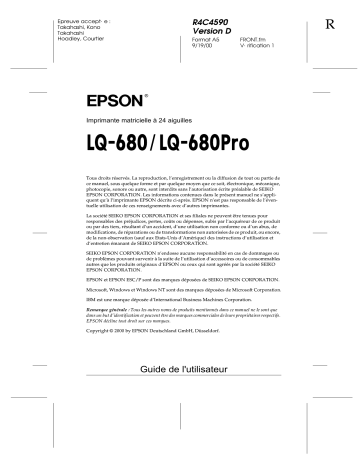
R4C4590 Version D Epreuve accepte : Takahashi, Kono Takahashi Hoadley, Courtier Format A5 9/19/00 R FRONT.fm Vrification 1 ® Imprimante matricielle à 24 aiguilles Tous droits réservés. La reproduction, l'enregistrement ou la diffusion de tout ou partie de ce manuel, sous quelque forme et par quelque moyen que ce soit, électronique, mécanique, photocopie, sonore ou autre, sont interdits sans l'autorisation écrite préalable de SEIKO EPSON CORPORATION. Les informations contenues dans le présent manuel ne s'appliquent qu'à l'imprimante EPSON décrite ci-après. EPSON n'est pas responsable de l'éventuelle utilisation de ces renseignements avec d'autres imprimantes. La société SEIKO EPSON CORPORATION et ses filiales ne peuvent être tenues pour responsables des préjudices, pertes, coûts ou dépenses, subis par l'acquéreur de ce produit ou par des tiers, résultant d'un accident, d'une utilisation non conforme ou d'un abus, de modifications, de réparations ou de transformations non autorisées de ce produit, ou encore, de la non-observation (sauf aux Etats-Unis d'Amérique) des instructions d'utilisation et d'entretien émanant de SEIKO EPSON CORPORATION. SEIKO EPSON CORPORATION n'endosse aucune responsabilité en cas de dommages ou de problèmes pouvant survenir à la suite de l'utilisation d'accessoires ou de consommables autres que les produits originaux d'EPSON ou ceux qui sont agréés par la société SEIKO EPSON CORPORATION. EPSON et EPSON ESC/P sont des marques déposées de SEIKO EPSON CORPORATION. Microsoft, Windows et Windows NT sont des marques déposées de Microsoft Corporation. IBM est une marque déposée d'International Business Machines Corporation. Remarque générale : Tous les autres noms de produits mentionnés dans ce manuel ne le sont que dans un but d'identification et peuvent être des marques commerciales de leurs propriétaires respectifs. EPSON décline tout droit sur ces marques. Copyright © 2000 by EPSON Deutschland GmbH, Düsseldorf. Guide de l'utilisateur L R4C3900 long.bk D Version Epreuve accepte : T.Ichihashi M.Miyazaki K.Norum Format A5 eps86ugfrenchTOC.fm Table des Matières Présentation de l'imprimante Consignes de sécurité importantes. . . . . . . . . . . . . . . . . . . . . . . . . 2 Symbole d'avertissement de la tête d'impression . . . . . . . . . . . . 3 Conformité ENERGY STAR . . . . . . . . . . . . . . . . . . . . . . . . . . . . . . 4 Avertissement, Attention et Remarque . . . . . . . . . . . . . . . . . . . . . 4 Chapitre 1 Installation de l'imprimante Déballage de l'imprimante . . . . . . . . . . . . . . . . . . . . . . . . . . . . . . . 1-2 Choix de l'emplacement de l'imprimante . . . . . . . . . . . . . . . . . . . 1-3 Assemblage de l'imprimante. . . . . . . . . . . . . . . . . . . . . . . . . . . . . . 1-5 Fixation du guide papier. . . . . . . . . . . . . . . . . . . . . . . . . . . . . 1-5 Branchement de l'imprimante. . . . . . . . . . . . . . . . . . . . . . . . . . . . . 1-5 Connexion de l'imprimante à votre ordinateur . . . . . . . . . . . . . . 1-6 Installation ou remplacement de la cartouche de ruban . . . . . . . 1-8 Installation du logiciel de l'imprimante. . . . . . . . . . . . . . . . . . . . . 1-12 Installation du logiciel de l'imprimante sous Windows Me, 98, 95, 2000 ou NT 4.0 . . . . . . . . . . . . . . 1-13 Installation du logiciel de l'imprimante sous Windows 3.1 ou NT 3.5x . . . . . . . . . . . . . . . . . . . . . . . . 1-15 Pour les applications DOS . . . . . . . . . . . . . . . . . . . . . . . . . . . 1-17 Chapitre 2 Alimentation en papier Choix d'un dispositif d'alimentation . . . . . . . . . . . . . . . . . . . . . . . 2-2 Dispositif d'alimentation et types de papier . . . . . . . . . . . . 2-3 Réglage du levier de dégagement du papier (LQ-680). . . . . . . . . . . . . . . . . . . . . . . . . . . . . . . . . . . . . . . . . . . 2-4 Réglage de la touche Paper Source (LQ-680Pro) . . . . . . . . . 2-5 Ajustement du levier d'épaisseur du papier. . . . . . . . . . . . . . . . . 2-6 i Table des Matières Epreuve accepte : T.Ichihashi M.Miyazaki K.Norum R4C3900 long.bk D Version Format A5 eps86ugfrenchTOC.fm Utilisation de papier continu . . . . . . . . . . . . . . . . . . . . . . . . . . . . . Positionnement du bloc de papier continu . . . . . . . . . . . . . Chargement du papier continu avec le tracteur . . . . . . . . . Utilisation de la fonction de découpe . . . . . . . . . . . . . . . . . . Retrait du papier continu . . . . . . . . . . . . . . . . . . . . . . . . . . . . Utilisation de formulaires en liasse continus . . . . . . . . . . . . . . . . Utilisation de formulaires en liasse recouvrants (LQ-680Pro) . . Utilisation d'étiquettes. . . . . . . . . . . . . . . . . . . . . . . . . . . . . . . . . . . Utilisation de feuilles simples. . . . . . . . . . . . . . . . . . . . . . . . . . . . . Utilisation de formulaires en liasse à feuilles simples . . . . . . . . Utilisation d'enveloppes . . . . . . . . . . . . . . . . . . . . . . . . . . . . . . . . . Utilisation de cartes postales . . . . . . . . . . . . . . . . . . . . . . . . . . . . . Basculement entre l'impression sur papier continu et l'impression sur feuilles simples . . . . . . . . . . . . . . . . . . . . . . . . Basculement vers l'impression sur feuilles simples . . . . . . Basculement vers l'impression sur papier continu. . . . . . . Utilisation du micro-réglage. . . . . . . . . . . . . . . . . . . . . . . . . . . . . . Ajustement de la position de chargement . . . . . . . . . . . . . . Ajustement de la position de découpe . . . . . . . . . . . . . . . . . Ajustement de la position d'impression . . . . . . . . . . . . . . . Chapitre 3 2-8 2-8 2-9 2-14 2-17 2-18 2-19 2-20 2-21 2-24 2-25 2-26 2-28 2-28 2-29 2-30 2-30 2-32 2-34 Utilisation du logiciel de l'imprimante A propos de votre logiciel d'imprimante . . . . . . . . . . . . . . . . . . . Utilisation du pilote d'impression avec Windows Me, 98 ou 95 . . . . . . . . . . . . . . . . . . . . . . . . . . . . . . . . . . Accès au pilote d'impression à partir des applications Windows . . . . . . . . . . . . . . . . . . . . . . . . . . . . . . Accès au pilote d'impression à partir du menu Démarrer . . Modification des paramètres du pilote d'impression . . . . Utilisation du pilote d'impression avec Windows 3.1 . . . . . . . . Accès au pilote d'impression à partir des applications Windows . . . . . . . . . . . . . . . . . . . . . . . . . . . . . . Accès au pilote d'impression à partir du Panneau de configuration . . . . . . . . . . . . . . . . . . . . . . . . . . . . . . . . . . . . . . Modification des paramètres du pilote d'impression . . . . Table des Matières 3-2 3-3 3-4 3-6 3-6 3-7 3-7 3-9 3-9 ii R L R4C3900 long.bk D Version Epreuve accepte : T.Ichihashi M.Miyazaki K.Norum Format A5 eps86ugfrenchTOC.fm Utilisation du pilote d'impression avec Windows 2000 et NT 4.0 . . . . . . . . . . . . . . . . . . . . . . . . . . . . . . . . . 3-10 Accès au pilote d'impression à partir des applications Windows . . . . . . . . . . . . . . . . . . . . . . . . . . . 3-10 Accès au pilote d'impression à partir du menu Démarrer . . . 3-12 Modification des paramètres du pilote d'impression . . . . . 3-14 Utilisation du pilote d'impression avec Windows NT 3.5x . . . . 3-14 Accès au pilote d'impression à partir des applications Windows . . . . . . . . . . . . . . . . . . . . . . . . . . . . . . . 3-15 Accès au pilote d'impression à partir du Panneau de configuration. . . . . . . . . . . . . . . . . . . . . . . . . . . . . . . . . . . . . . . 3-17 Modification des paramètres du pilote d'impression . . . . . 3-18 Aperçu des paramètres du pilote d'impression . . . . . . . . . . . . . . 3-18 Utilisation de l'utilitaire EPSON Remote! . . . . . . . . . . . . . . . . . . . 3-20 Installation d'EPSON Remote! . . . . . . . . . . . . . . . . . . . . . . . . 3-20 Accès à EPSON Remote! . . . . . . . . . . . . . . . . . . . . . . . . . . . . . 3-21 Utilisation de l'utilitaire EPSON Status Monitor 3. . . . . . . . . . . . 3-21 Installation de l'utilitaire EPSON Status Monitor 3 . . . . . . 3-22 Accès à l'utilitaire EPSON Status Monitor 3 . . . . . . . . . . . . 3-24 Chapitre 4 Modification des paramètres de l'imprimante à partir du panneau de commande Sélection d'une police intégrée et d'un échappement . . . . . . . . . 4-2 A propos des paramètres par défaut de votre imprimante . . . . 4-3 Modification des paramètres par défaut . . . . . . . . . . . . . . . 4-10 iii Table des Matières R4C3900 long.bk D Epreuve accepte : T.Ichihashi M.Miyazaki K.Norum Version Format A5 eps86ugfrenchTOC.fm Chapitre 5 Dépannage Utilisation des voyants d'erreur. . . . . . . . . . . . . . . . . . . . . . . . . . . Problèmes et solutions. . . . . . . . . . . . . . . . . . . . . . . . . . . . . . . . . . . Problèmes d'alimentation électrique . . . . . . . . . . . . . . . . . . Problèmes d'alimentation ou de chargement des feuilles simples . . . . . . . . . . . . . . . . . . . . . . . . . . . . . . . . . Problèmes d'alimentation ou de chargement du papier continu . . . . . . . . . . . . . . . . . . . . . . . . . . . . . . . . . . Problèmes de position d'impression . . . . . . . . . . . . . . . . . . Problèmes d'impression ou de qualité d'impression . . . . . Elimination des bourrages papier . . . . . . . . . . . . . . . . . . . . . . . . . Alignement des lignes verticales sur les documents imprimés . . . Impression d'un test automatique . . . . . . . . . . . . . . . . . . . . . . . . . Impression d'un vidage hexadécimal . . . . . . . . . . . . . . . . . . . . . . Annexe A 5-2 5-5 5-6 5-7 5-9 5-10 5-12 5-17 5-18 5-19 5-20 Options d'amélioration de votre imprimante Bacs feuille à feuille . . . . . . . . . . . . . . . . . . . . . . . . . . . . . . . . . . . . . A-2 Installation du bac feuille à feuille . . . . . . . . . . . . . . . . . . . . A-3 Chargement du papier dans le bac feuille à feuille . . . . . . A-6 Basculement entre le tracteur et le bac feuille à feuille . . . A-13 Chargement manuel du papier dans le guide papier . . . . A-14 Support de papier rouleau . . . . . . . . . . . . . . . . . . . . . . . . . . . . . . . A-16 Installation du support de papier rouleau. . . . . . . . . . . . . . A-16 Chargement du papier rouleau . . . . . . . . . . . . . . . . . . . . . . . A-18 Retrait du papier rouleau . . . . . . . . . . . . . . . . . . . . . . . . . . . . A-19 Cartes d'interface en option . . . . . . . . . . . . . . . . . . . . . . . . . . . . . . A-20 Installation d'une carte d'interface . . . . . . . . . . . . . . . . . . . . A-21 Annexe B Nettoyage et transport de l'imprimante Nettoyage de l'imprimante. . . . . . . . . . . . . . . . . . . . . . . . . . . . . . . B-2 Transport de l'imprimante . . . . . . . . . . . . . . . . . . . . . . . . . . . . . . . B-3 Table des Matières iv R L R4C3900 long.bk D Version Epreuve accepte : T.Ichihashi M.Miyazaki K.Norum Format A5 eps86ugfrenchTOC.fm Annexe C Caractéristiques Caractéristiques de l'imprimante . . . . . . . . . . . . . . . . . . . . . . . . . . C-2 Caractéristiques mécaniques . . . . . . . . . . . . . . . . . . . . . . . . . C-2 Caractéristiques électroniques . . . . . . . . . . . . . . . . . . . . . . . . C-4 Caractéristiques électriques . . . . . . . . . . . . . . . . . . . . . . . . . . C-6 Environnement . . . . . . . . . . . . . . . . . . . . . . . . . . . . . . . . . . . . . C-7 Papier . . . . . . . . . . . . . . . . . . . . . . . . . . . . . . . . . . . . . . . . . . . . . C-7 Zone imprimable . . . . . . . . . . . . . . . . . . . . . . . . . . . . . . . . . . . C-11 Normes de sécurité . . . . . . . . . . . . . . . . . . . . . . . . . . . . . . . . . C-13 Logo CE . . . . . . . . . . . . . . . . . . . . . . . . . . . . . . . . . . . . . . . . . . . C-14 Listes des commandes . . . . . . . . . . . . . . . . . . . . . . . . . . . . . . . . . . . C-14 Codes de contrôle EPSON ESC/P2 . . . . . . . . . . . . . . . . . . . . C-14 Codes de contrôle d'émulation IBM 2390 Plus . . . . . . . . . . C-15 Support technique Glossaire Index v Table des Matières R4C4590 Version D Epreuve accepte : Takahashi, Kono _______ Takahashi _______ Hoadley, Courtier _______ Format A5 9/19/00 R PARTS.fm Vrification 1 Composants de l'imprimante panneau de commande capot de l'imprimante cartouche de ruban tête d'impression guide latéral bouton guide papier levier de dégagement du papier (LQ-680 levier d'épaisseur du papier interrupteur d'alimentation uniquement) guide papier roues à picots interface parallèle L R4C4590 Version D Format A5 9/19/00 COVER.fm Vrification 0 Epreuve accepte : Takahashi, Kono _______ Takahashi _______ Hoadley, Courtier _______ Touches et voyants du panneau de commande Touche Font Sélectionne la police. Touche Condensed Active et désactive le mode condensé. Reset Si vous appuyez sur les touches Font et Condensed simultanément, l'imprimante nettoie la mémoire tampon et retourne à ses réglages d'origine. Touche Tear Off/Bin (LQ-680) ● Fait avancer le papier continu jusqu'à la position de découpe. ● Fait reculer le papier continu de la position de découpe jusqu'à la position de haut de page. ● Sélectionne un bac feuille à feuille. ● Active le mode carte pour l'impression de cartes postales et d'enveloppes. Voyants Tear Off/Bin (LQ-680) ● ● ● ● f f lorsque du papier continu est en position de découpe. o n lorsque la cassette 1 du bac feuille à feuille en option est sélectionnée. n o lorsque la cassette 2 du bac feuille à feuille en option est sélectionnée. n n lorsque l'imprimante est en mode carte. n = Allumé f = Clignotant o = Eteint Touche Pause Un premier appui interrompt l'impression et un second la relance. Lorsqu'elle demeure enfoncée pendant trois secondes, cette touche active le mode de *micro-réglage. Pour le désactiver, appuyez de nouveau sur la touche. Voyant Pause ● Allumé lorsque l'impression est suspendue. ● Clignotant lorsque l'imprimante est en mode de *micro-réglage. ● Clignote en cas de surchauffe de la tête d'impression. Voyant Paper Out Allumé lorsqu'il n'y a plus de papier dans le dispositif d'alimentation sélectionné ou lorsque le papier n'est pas correctement chargé. ● Clignotant lorsque le papier n'a pas été totalement éjecté, ainsi qu'en cas de bourrage papier. ● LQ-680 LQ-680Pro Voyants et touche Paper Source (LQ-680Pro) * Mode de micro-réglage Sélectionne un dispositif d'alimentation. Lorsque vous maintenez la touche Pause enfoncée penReportez-vous au chapitre 2. dant trois secondes, l'imprimante passe en mode de microréglage. Vous pouvez alors appuyer sur les touches LF/FF Touche Tear Off/Special Paper (LQ-680Pro) D et Load/Eject U pour régler la position de haut de page ● Fait avancer le papier continu jusqu'à la ou la position de découpe. Reportez-vous au chapitre 2. position de découpe. ● Fait reculer le papier continu de la position Touche LF/FF de découpe ● Fait avancer le papier ligne par ligne si elle est enfonjusqu'à la position de haut de page. cée brièvement. ● Active le mode carte ou le mode enveloppe. ● Ejecte une feuille simple ou fait avancer le papier continu jusqu'au début de la page suivante si elle est Voyants Tear Off/Special Paper (LQ-680Pro) maintenue enfoncée. ● f f lorsque du papier continu est en position Touche Load/Eject de découpe. ● Charge une feuille simple. ● o n lorsque l'imprimante est en mode carte. ● Ejecte une feuille simple si une telle feuille est char● n o lorsque l'imprimante est en mode gée dans l'imprimante. enveloppe. ● Charge du papier continu à partir de la position d'attente. ● Fait reculer le papier continu jusqu'à la position d'attente. Epreuve accepte : Takahashi, Kono _______ Takahashi _______ Hoadley, Courtier _______ R4C4590 Version D Format A5 9/19/00 R INTRO.fm Vrification 0 Présentation de l'imprimante Votre imprimante matricielle à 24 aiguilles EPSON® LQ-680/LQ-680Pro offre une impression de haute qualité et des performances élevées pour un encombrement réduit. Parmi ses particularités, citons: ❏ la possibilité d'imprimer sur de nombreux types de papier, y compris du papier continu, des formulaires en liasse comportant un original et jusqu'à cinq copies, des étiquettes, des feuilles simples, des enveloppes et des cartes postales. ❏ l'impression rapide atteignant 413 cps (caractères par seconde) en échappement 10 (10 caractères par pouce). Votre imprimante est aussi fournie avec de nombreux logiciels, notamment son pilote d'impression et l'utilitaire EPSON Status Monitor 3 pour Microsoft® Windows® Me, 98, 95, 2000 et NT 4.0, grâce auquel vous pouvez vérifier rapidement et facilement son état. De plus, des options sont disponibles pour répondre aux besoins de chacun. Présentation de l'imprimante 1 L R4C4590 Version D Format A5 9/19/00 INTRO.fm Vrification 0 Epreuve accepte : Takahashi, Kono _______ Takahashi _______ Hoadley, Courtier _______ Consignes de sécurité importantes Lisez ces instructions et conservez-les afin de pouvoir les consulter ultérieurement. Vous devez tenir compte de l’ensemble des avertissements et instructions qui figurent sur l'imprimante. ❏ Ne posez pas l'imprimante sur une surface instable, à proximité d'un radiateur ou d'une source de chaleur. ❏ Posez l'imprimante sur une surface plane. Elle ne fonctionnera pas correctement si elle ne repose pas à l'horizontale. ❏ N'obstruez pas et ne recouvrez pas les ouvertures d'aération pratiquées dans le coffret de l'imprimante. N'enfoncez pas d'objets à travers les fentes. ❏ Raccordez l'imprimante exclusivement à la source d'alimentation électrique indiquée sur la plaque signalétique. ❏ Connectez tous vos équipements à des prises murales équipées de dispositifs de mise à la terre. Evitez de connecter votre imprimante à un circuit électrique qui alimente des appareils susceptibles d'entraîner des variations de tension, tels que des photocopieurs ou des systèmes de climatisation. ❏ N'utilisez pas un câble d'alimentation endommagé ou effiloché. ❏ Si vous utilisez une rallonge, assurez-vous que l'intensité totale des appareils qui y sont reliés ne dépasse pas l'intensité supportée par la rallonge. En outre, vérifiez que l'intensité totale des appareils branchés sur la prise murale ne dépasse pas l'intensité nominale de celle-ci. ❏ Débranchez l'imprimante avant de la nettoyer et utilisez exclusivement un linge humide. ❏ Ne renversez jamais de liquide sur l'imprimante. 2 Présentation de l'imprimante Epreuve accepte : Takahashi, Kono _______ Takahashi _______ Hoadley, Courtier _______ R4C4590 Version D Format A5 9/19/00 R INTRO.fm Vrification 0 ❏ N'effectuez aucune autre opération d'entretien que celles décrites dans ce guide. ❏ Débranchez l'imprimante du secteur et faites-la réparer par un technicien qualifié dans les cas suivants: Le cordon d'alimentation ou la prise est endommagé; du liquide a pénétré à l'intérieur de l'imprimante ; l'imprimante est tombée ou son châssis a été endommagé; l'imprimante ne fonctionne pas correctement ou vous remarquez une diminution significative de ses performances. N'intervenez que sur les paramètres mentionnés dans les instructions de fonctionnement. ❏ K Les éléments de l'imprimante qui portent ce symbole peuvent être brûlants. Mettez l'imprimante hors tension et laissez-la refroidir quelques minutes avant de toucher les éléments qui portent ce symbole. ❏ Si vous utilisez l'imprimante en Allemagne: protégez l'installation électrique du bâtiment par un disjoncteur de 10 ou 16 ampères pour éviter tout risque de courtcircuit et de surtension. Symbole d'avertissement de la tête d'impression K Le symbole apposé sur la tête d'impression indique que celle-ci peut être brûlante. Ne touchez jamais la tête d'impression immédiatement après avoir utilisé l'imprimante. Laissez-la refroidir pendant quelques minutes avant de la toucher. Présentation de l'imprimante 3 L R4C4590 Version D Format A5 9/19/00 Epreuve accepte : Takahashi, Kono _______ Takahashi _______ Hoadley, Courtier _______ INTRO.fm Vrification 0 Conformité ENERGY STAR En sa qualité de partenaire ENERGY STAR, EPSON garantit que ce produit répond aux directives du programme ENERGY STAR d'économie d'énergie. Le programme international bureautique ENERGY STAR résulte du partenariat volontaire conclu avec l'industrie informatique et bureautique en vue de promouvoir l'introduction d'ordinateurs personnels, de moniteurs, d'imprimantes, de télécopieurs, de photocopieurs et de scanners qui utilisent l'énergie de manière efficace afin de réduire la pollution de l'air engendrée par la production d'électricité. Avertissement, Attention et Remarque Ce guide applique les conventions suivantes: w c Avertissement A respecter afin d'éviter tout accident corporel. Attention A respecter pour éviter d'endommager votre installation. Remarque: Contient des informations importantes et des conseils utiles concernant le fonctionnement de votre imprimante. 4 Présentation de l'imprimante Epreuve accepte : Takahashi, Kono _______ Takahashi _______ Hoadley, Courtier _______ R4C4590 Version D Format A5 9/19/00 R SETUP.fm Vrification 1 Chapitre 1 1 Installation de l'imprimante Déballage de l'imprimante . . . . . . . . . . . . . . . . . . . . . . . . . . . . . . . 1-2 Choix de l'emplacement de l'imprimante . . . . . . . . . . . . . . . . . . 1-3 Assemblage de l'imprimante . . . . . . . . . . . . . . . . . . . . . . . . . . . . . 1-5 Fixation du guide papier . . . . . . . . . . . . . . . . . . . . . . . . . . . . 1-5 Branchement de l'imprimante . . . . . . . . . . . . . . . . . . . . . . . . . . . . 1-5 Connexion de l'imprimante à votre ordinateur . . . . . . . . . . . . . . 1-6 Installation ou remplacement de la cartouche de ruban. . . . . . . 1-8 Installation du logiciel de l'imprimante . . . . . . . . . . . . . . . . . . . . Installation du logiciel de l'imprimante sous Windows Me, 98, 95, 2000 ou NT 4.0. . . . . . . . . . . . . . Installation du logiciel de l'imprimante sous Windows 3.1 ou NT 3.5x . . . . . . . . . . . . . . . . . . . . . . . . Pour les applications DOS . . . . . . . . . . . . . . . . . . . . . . . . . . . Installation de l'imprimante 1-12 1-13 1-15 1-17 1-1 L R4C4590 Version D Format A5 9/19/00 SETUP.fm Vrification 1 Epreuve accepte : Takahashi, Kono _______ Takahashi _______ Hoadley, Courtier _______ Déballage de l'imprimante Outre ce guide, le carton de votre imprimante doit renfermer le CD-ROM du logiciel de l'imprimante EPSON, une Notice de déballage et les éléments suivants: cordon d'alimentation imprimante guide papier cartouche de ruban Remarque: Selon le modèle, le cordon d'alimentation peut être solidaire de l'imprimante. En outre, la forme de la fiche du cordon varie selon le pays d'achat de l'imprimante. Vérifiez donc si la fiche est adaptée à votre pays. c 1-2 Attention: Il existe plusieurs modèles de cette imprimante, conçus pour différentes tensions d'alimentation. Il n'est pas possible de modifier la tension d'alimentation de l'appareil. Si la tension d'alimentation qui figure sur la plaque signalétique à l'arrière de l'imprimante ne correspond pas à la tension secteur de votre pays, contactez votre revendeur. Installation de l'imprimante Epreuve accepte : Takahashi, Kono _______ Takahashi _______ Hoadley, Courtier _______ R4C4590 Version D Format A5 9/19/00 R SETUP.fm Vrification 1 Avant d'installer et de mettre votre imprimante sous tension, retirez les éléments de protection qui l'entourent et qu'elle renferme. Procédez de la manière indiquée sur la Notice de déballage qui accompagne votre imprimante. Conservez les éléments d'emballage et de protection afin de pouvoir les réutiliser si vous êtes amené à expédier votre imprimante ultérieurement. Elle doit toujours être transportée dans son emballage d'origine ou dans un emballage équivalent. Choix de l'emplacement de l'imprimante Au moment de choisir l'emplacement de votre imprimante, considérez attentivement les points suivants : ❏ Posez l'imprimante sur une surface plane et stable. Elle ne fonctionnera pas correctement si elle ne repose pas à l'horizontale. ❏ Prévoyez un espace suffisant autour de l'imprimante pour permettre son utilisation et son entretien aisés. ❏ Evitez d'utiliser et de ranger l'imprimante dans des endroits soumis à des variations rapides de température et d'humidité. Protégez toujours l'imprimante des rayons directs du soleil, d'une luminosité intense, des sources de chaleur ainsi que de la poussière ou d'une humidité excessive. ❏ Evitez les endroits soumis à des chocs et des vibrations. ❏ Placez l'imprimante à proximité d'une prise murale de laquelle son cordon d'alimentation pourra être débranché facilement. Installation de l'imprimante 1-3 1 L R4C4590 Version D Format A5 9/19/00 SETUP.fm Vrification 1 Epreuve accepte : Takahashi, Kono _______ Takahashi _______ Hoadley, Courtier _______ ❏ Evitez les prises électriques commandées par un interrupteur mural ou un programmateur automatique. Une panne de secteur peut effacer les informations contenues dans la mémoire de votre imprimante ou de votre ordinateur. Evitez également les prises raccordées au même circuit électrique qu'un moteur de forte puissance ou d'autres appareils électriques susceptibles de faire varier la tension d'alimentation. ❏ Eloignez votre système informatique des sources potentielles d'interférences électromagnétiques, notamment des enceintes et la base émettrice-réceptrice des téléphones sans fil. ❏ Choisissez une prise secteur mise à la terre et n'utilisez pas une prise multiple. ❏ Avant d'imprimer sur du papier continu, assurez-vous que le chemin papier est libre et exempt de tout obstacle. ❏ Disposez le cordon d'alimentation et le câble d'interface de votre imprimante à l'écart du chemin papier. Si vous envisagez d'utiliser une table pour imprimante, suivez les recommandations suivantes : ❏ Utilisez une table capable de supporter un poids d'au moins 20 kg. ❏ N'utilisez jamais une table sur laquelle l'imprimante serait inclinée. Veillez à toujours maintenir l'imprimante en position horizontale. ❏ Dans la mesure du possible, fixez le cordon d'alimentation de l'imprimante et le câble d'interface à un des pieds de la table, de manière à ce qu'ils ne gênent pas le chargement du papier. 1-4 Installation de l'imprimante R4C4590 Version D Epreuve accepte : Takahashi, Kono _______ Takahashi _______ Hoadley, Courtier _______ Format A5 9/19/00 R SETUP.fm Vrification 1 Assemblage de l'imprimante 1 Fixation du guide papier Pour fixer le guide papier, faites glisser les rainures du guide papier par-dessus les pattes de fixation dans l'imprimante comme dans l'illustration suivante. Branchement de l'imprimante 1. Assurez-vous que l'imprimante est hors tension. 2. Vérifiez si la tension d'alimentation qui figure sur la plaque signalétique apposée à l'arrière de l'imprimante est bien identique à la tension secteur fournie par la prise électrique. Assurez-vous aussi que le cordon d'alimentation de votre imprimante est adapté à la prise électrique. w Avertissement: Il n'est pas possible de modifier la tension d'alimentation de l'imprimante. Si la tension nominale de l'imprimante ne correspond pas à la tension secteur, contactez votre revendeur. Ne branchez pas le cordon d'alimentation. Installation de l'imprimante 1-5 L R4C4590 Version D Format A5 9/19/00 SETUP.fm Vrification 1 Epreuve accepte : Takahashi, Kono _______ Takahashi _______ Hoadley, Courtier _______ 3. Si le cordon d'alimentation n'est pas connecté à l'imprimante, raccordez son extrémité adéquate à la prise d'alimentation secteur (AC) située à l'arrière de l'imprimante. 4. Branchez le cordon d'alimentation sur une prise secteur reliée à la terre. Connexion de l'imprimante à votre ordinateur Votre imprimante dispose d'une interface parallèle standard compatible IEEE-1284 et d'une interface en option. Si votre ordinateur nécessite une interface de type différent, essayez une des interfaces en option de Type B décrites à la section “ Cartes d'interface en option ” à la page A-20. Procédez de la manière suivante pour connecter l'imprimante à votre ordinateur à l'aide d'un connecteur d'interface parallèle ou d'un connecteur de fil de masse. 1. Assurez-vous que l'imprimante et l'ordinateur sont hors tension. 2. Branchez convenablement le connecteur du câble dans le connecteur d'interface parallèle. . 1-6 Installation de l'imprimante Epreuve accepte : Takahashi, Kono _______ Takahashi _______ Hoadley, Courtier _______ R4C4590 Version D Format A5 9/19/00 R SETUP.fm Vrification 1 3. Rabattez les clips métalliques situés de chaque côté du connecteur jusqu'à ce qu'ils s'emboîtent correctement. 1 4. Si votre câble est muni d'un fil de masse, connectez ce dernier au connecteur de masse de l'imprimante, de la manière indiquée ci-dessous. 5. Branchez l'autre extrémité du câble sur l'ordinateur. Installation de l'imprimante 1-7 L R4C4590 Version D Format A5 9/19/00 SETUP.fm Vrification 1 Epreuve accepte : Takahashi, Kono _______ Takahashi _______ Hoadley, Courtier _______ Installation ou remplacement de la cartouche de ruban EPSON recommande l'utilisation de cartouches de ruban EPSON (S015016). w Avertissement: Vous devrez peut-être toucher la tête d'impression pour installer ou remplacer la cartouche de ruban. Si vous venez d'utiliser l'imprimante, la tête d'impression est peut-être brûlante. Laissezla refroidir quelques minutes avant de poursuivre. 1. Assurez-vous que l'imprimante est hors tension. 2. Ouvrez le capot de l'imprimante en soulevant délicatement l'encoche de chaque côté. 1-8 Installation de l'imprimante Epreuve accepte : Takahashi, Kono _______ Takahashi _______ Hoadley, Courtier _______ R4C4590 Version D Format A5 9/19/00 R SETUP.fm Vrification 1 3. La tête d'impression doit occuper la position de remplacement indiquée par une entaille dans la plaque métallique avant, comme dans l'illustration suivante. Si ce n'est pas le cas, fermez le capot de l'imprimante et mettez l'imprimante sous tension pour que la tête d'impression se déplace jusqu'à la position de remplacement. Attendez quelques secondes, puis mettez de nouveau l'imprimante hors tension et ouvrez son capot. c Attention: Vous risquez d'endommager l'imprimante si vous exécutez la procédure suivante alors qu'elle est sous tension. Installation de l'imprimante 1-9 1 L R4C4590 Version D Format A5 9/19/00 SETUP.fm Vrification 1 Epreuve accepte : Takahashi, Kono _______ Takahashi _______ Hoadley, Courtier _______ 4. Si une cartouche de ruban usagée est déjà installée, poussez sur les pattes de part et d'autre de la cartouche et retirez-la de l'imprimante. Débarrassez-vous de la cartouche et du ruban conformément aux règlements en vigueur dans votre pays. 5. Tournez le bouton de tension du ruban de la nouvelle cartouche dans le sens de la flèche afin de tendre convenablement le ruban. 6. Tenez la cartouche de ruban de manière à ce que la partie visible du ruban soit dirigée vers le bas et que le bouton de tension du ruban soit tourné vers vous, et faites passer le ruban sous la tête d'impression. Puis mettez la cartouche en place de manière à ce que ses pattes latérales se placent dans les entailles de son support. 1-10 Installation de l'imprimante Epreuve accepte : Takahashi, Kono _______ Takahashi _______ Hoadley, Courtier _______ R4C4590 Version D Format A5 9/19/00 R SETUP.fm Vrification 1 7. Tenez la cartouche par la poignée et enfoncez-la fermement, puis appuyez sur ses deux extrémités pour que les crochets en plastique pénètrent dans les rainures. 8. Tournez à nouveau le bouton de tension du ruban pour tendre celui-ci et lui permettre de bouger sans entrave. 9. Fermez le capot de l'imprimante. Remarque: L'imprimante s'arrête et ne peut imprimer lorsque son capot est ouvert. Installation de l'imprimante 1-11 1 L R4C4590 Version D Format A5 9/19/00 SETUP.fm Vrification 1 Epreuve accepte : Takahashi, Kono _______ Takahashi _______ Hoadley, Courtier _______ Installation du logiciel de l'imprimante Dès que vous avez connecté l'imprimante à votre ordinateur, vous devez installer le logiciel de l'imprimante que vous trouverez sur le CD-ROM qui l'accompagne. Le logiciel de l'imprimante comporte les éléments suivants: ❏ Pilote d'impression Le pilote d'impression est le logiciel qui permet de “ piloter ” l'imprimante. Il permet notamment de définir la qualité d'impression, la résolution et le format du papier. ❏ EPSON Status Monitor 3 (pour Windows Me, 98, 95, 2000 et NT 4.0) C'est l'utilitaire EPSON Status Monitor 3 qui vous renseigne sur les erreurs relevées au niveau de l'imprimante et affiche des informations relatives à l'état de celle-ci. ❏ EPSON Remote! (un utilitaire de configuration de l'imprimante exécuté sous DOS) L'utilitaire EPSON Remote! vous permet de modifier facilement les paramètres par défaut de l'imprimante à partir de l'écran de l'ordinateur. Reportez-vous à la section “ Utilisation de l'utilitaire EPSON Remote! ” à la page 3-20. Pour installer le logiciel de l'imprimante, reportez-vous à la section “ Installation du logiciel de l'imprimante sous Windows Me, 98, 95, 2000 ou NT 4.0 ” ou “ Installation du logiciel de l'imprimante sous Windows 3.1 ou NT 3.5x ” dans ce chapitre. Si vous utilisez DOS, reportez-vous à la section “ Pour les applications DOS ” à la page 1-17. 1-12 Installation de l'imprimante Epreuve accepte : Takahashi, Kono _______ Takahashi _______ Hoadley, Courtier _______ R4C4590 Version D Format A5 9/19/00 R SETUP.fm Vrification 1 Installation du logiciel de l'imprimante sous Windows Me, 98, 95, 2000 ou NT 4.0 1 Procédez de la manière suivante pour installer le logiciel de l'imprimante sous Windows Me, 98, 95, 2000 ou NT 4.0 : Remarque: ❏ L'installation du logiciel de l'imprimante sous Windows 2000 ou NT 4.0 peut exiger des privilèges d'administrateur. Si vous rencontrez des problèmes, demandez l'aide de votre administrateur. ❏ Si vous souhaitez créer une version sur disquette du logiciel de l'imprimante à partir du CD-ROM, insérez le CD-ROM et tapez EPSETUP. Dans la boîte de dialogue qui s'affiche, cliquez sur le bouton Driver disk creation utility et suivez les instructions affichées. ❏ Si vous utilisez la version sur disquette du logiciel EPSON, effectuez une copie de sauvegarde de la (des) disquette(s) du logiciel de l'imprimante EPSON avant de procéder à l'installation. ❏ Si l'écran Nouveau périphérique détecté ou tout autre Assistant apparaît lorsque vous mettez votre ordinateur sous tension, cliquez sur Annuler et exécutez la procédure ci-dessous. ❏ Si l'écran Signature numérique non trouvée apparaît, cliquez sur Oui. Si vous cliquez sur Non, vous devez réinstaller le pilote d'impression de la manière décrite ci-dessous. ❏ La durée de l'installation varie selon l'ordinateur. 1. Assurez-vous que l'imprimante et l'ordinateur sont hors tension. 2. Mettez le PC sous tension. Windows démarre automatiquement. Mettez ensuite l'imprimante sous tension. Installation de l'imprimante 1-13 L R4C4590 Version D Format A5 9/19/00 SETUP.fm Vrification 1 Epreuve accepte : Takahashi, Kono _______ Takahashi _______ Hoadley, Courtier _______ 3. Insérez le CD-ROM contenant le logiciel de l'imprimante dans votre lecteur de CD-ROM. La fonction de lecture automatique du lecteur de CD-ROM démarre instantanément le programme d'installation. Si le programme d'installation ne démarre pas automatiquement, cliquez sur Démarrer, puis sur Exécuter. Dans la boîte de dialogue Exécuter, tapez la lettre de votre lecteur de CD-ROM au niveau de la ligne de commande (par exemple. E:\), suivie de la commande START.EXE (par exemple, E:\START.EXE) et cliquez sur le bouton OK. Remarque: Si votre lecteur de CD-ROM porte une lettre autre que “ E ”, remplacez E par la lettre appropriée. Le programme d'installation démarre. La suite de la procédure d'installation est pilotée par menu. Autrement dit, vous pouvez sélectionner les options que vous souhaitez installer en cliquant simplement avec la souris dans la liste affichée à l'écran. Le reste de l'installation est automatique et vous ne devez plus fournir aucune autre information. 4. Sélectionnez les options requises et suivez les instructions affichées. 5. Une fois que le logiciel de l'imprimante a été correctement installé, quittez le programme d'installation en cliquant sur le bouton dont l'icône représente une porte. Lorsque vous installez le pilote d'impression sous Windows 98, 95, 2000 ou NT 4.0, EPSON Status Monitor 3 est installé automatiquement. Pour plus d'informations sur l'ouverture et l'utilisation du logiciel, reportez-vous au Chapitre 3, “ Utilisation du logiciel de l'imprimante ”. 1-14 Installation de l'imprimante Epreuve accepte : Takahashi, Kono _______ Takahashi _______ Hoadley, Courtier _______ R4C4590 Version D Format A5 9/19/00 R SETUP.fm Vrification 1 Installation du logiciel de l'imprimante sous Windows 3.1 ou NT 3.5x 1 Procédez de la manière suivante pour installer le logiciel de l'imprimante sous Windows 3.1 ou NT 3.5x. Remarque: L'installation du logiciel de l'imprimante sous Windows NT 3.5x peut exiger des privilèges d'administrateur. Si vous rencontrez des problèmes, demandez l'aide de votre administrateur. 1. Assurez-vous que Windows 3.1 est en cours d'exécution et que la fenêtre du Gestionnaire de programmes est ouverte. 2. Dans le lecteur de CD-ROM, insérez le CD-ROM du logiciel de l'imprimante EPSON que vous avez reçu. Remarque : Si votre système est dépourvu de lecteur de CD-ROM, vous pouvez créer une version sur disquette à partir de laquelle vous installerez le logiciel de l'imprimante. 3. Dans le menu Fichier, choisissez Exécuter. La boîte de dialogue Exécuter s'affiche. Dans la zone Ligne de commande, tapez E:\START, puis cliquez sur O K . Remarque: Si votre lecteur de CD-ROM porte une lettre autre que “ E ”, remplacez E par l a lettre appropriée . Installation de l'imprimante 1-15 L R4C4590 Version D Format A5 9/19/00 SETUP.fm Vrification 1 Epreuve accepte : Takahashi, Kono _______ Takahashi _______ Hoadley, Courtier _______ Le programme d'installation démarre. La suite de la procédure d'installation est pilotée par menu. Autrement dit, vous pouvez sélectionner les options que vous souhaitez installer en cliquant simplement avec la souris dans la liste affichée à l'écran. Le reste de l'installation est automatique et vous ne devez plus fournir aucune autre information. 4. Sélectionnez les options requises et suivez les instructions affichées. 5. Une fois que le logiciel de l'imprimante a été correctement installé, quittez le programme d'installation en cliquant sur le bouton dont l'icône représente une porte. Le programme d'installation sélectionne automatiquement cette imprimante comme imprimante par défaut pour les applications Windows. Le programme d'installation sélectionne automatiquement l'imprimante LQ-680/LQ-680Pro comme imprimante par défaut pour les applications Windows. Pour plus d'informations sur l'ouverture et l'utilisation du logiciel, reportez-vous au Chapitre 3, “ Utilisation du logiciel de l'imprimante ”. 1-16 Installation de l'imprimante R4C4590 Version D Epreuve accepte : Takahashi, Kono _______ Takahashi _______ Hoadley, Courtier _______ Format A5 9/19/00 R SETUP.fm Vrification 1 Pour les applications DOS Pour contrôler l'imprimante à partir d'applications DOS, vous devez sélectionner celle-ci ou une autre imprimante disponible dans la liste des imprimantes de votre application. Choisissez l'imprimante EPSON LQ-680/LQ-680Pro à l'étape appropriée de la procédure d'installation ou de configuration de votre application DOS. Si la liste affichée dans votre application ne comporte pas l'imprimante LQ-680/LQ-680Pro, choisissez la première imprimante disponible dans la liste suivante: LQ-670 LQ-580/LQ-570e LQ-2070/LQ-2080 LQ-2170/LQ-2180 LQ-870/LQ-1170 LQ-570/1070/570+/1070+ DLQ-3000/DLQ-3000+ DLQ-2000 LQ-1060 LQ-1050 LQ-2550 LQ-2500 Remarque: Si la liste de votre application ne propose aucune des alternatives cidessus, contactez l'éditeur du logiciel et renseignez-vous sur la disponibilité d'une mise à jour. Installation de l'imprimante 1-17 1 Epreuve accepte : Takahashi, Kono _______ Takahashi _______ Hoadley, Courtier _______ R4C4590 Version D Format A5 9/19/00 R Handle.fm Vrification 1 Chapitre 2 Alimentation en papier Choix d'un dispositif d'alimentation. . . . . . . . . . . . . . . . . . . . . . . Dispositif d'alimentation et types de papier . . . . . . . . . . . . Réglage du levier de dégagement du papier (LQ-680) . . . . . . . . . . . . . . . . . . . . . . . . . . . . . . . . . . . . . . . . . . Réglage de la touche Paper Source (LQ-680Pro) . . . . . . . . 2 2-2 2-3 2-4 2-5 Ajustement du levier d'épaisseur du papier . . . . . . . . . . . . . . . . 2-6 Utilisation de papier continu . . . . . . . . . . . . . . . . . . . . . . . . . . . . . Positionnement du bloc de papier continu . . . . . . . . . . . . . Chargement du papier continu avec le tracteur . . . . . . . . . Utilisation de la fonction de découpe . . . . . . . . . . . . . . . . . . Retrait du papier continu . . . . . . . . . . . . . . . . . . . . . . . . . . . . 2-8 2-8 2-9 2-14 2-17 Utilisation de formulaires en liasse continus . . . . . . . . . . . . . . . . 2-18 Utilisation de formulaires en liasse recouvrants (LQ-680Pro) . . 2-19 Utilisation d'étiquettes. . . . . . . . . . . . . . . . . . . . . . . . . . . . . . . . . . . 2-20 Utilisation de feuilles simples. . . . . . . . . . . . . . . . . . . . . . . . . . . . . 2-21 Utilisation de formulaires en liasse à feuilles simples . . . . . . . . 2-24 Utilisation d'enveloppes . . . . . . . . . . . . . . . . . . . . . . . . . . . . . . . . . 2-25 Utilisation de cartes postales . . . . . . . . . . . . . . . . . . . . . . . . . . . . . 2-26 Basculement entre l'impression sur papier continu et l'impression sur feuilles simples . . . . . . . . . . . . . . . . . . . . . . . . 2-28 Basculement vers l'impression sur feuilles simples . . . . . . 2-28 Basculement vers l'impression sur papier continu. . . . . . . 2-29 Utilisation du micro-réglage. . . . . . . . . . . . . . . . . . . . . . . . . . . . . . Ajustement de la position de chargement . . . . . . . . . . . . . . Ajustement de la position de découpe . . . . . . . . . . . . . . . . . Ajustement de la position d'impression . . . . . . . . . . . . . . . Alimentation en papier 2-30 2-30 2-32 2-34 2-1 L R4C4590 Version D Format A5 9/19/00 Handle.fm Vrification 1 Epreuve accepte : Takahashi, Kono _______ Takahashi _______ Hoadley, Courtier _______ Votre imprimante peut imprimer sur une grande variété de types de papier, notamment des feuilles simples, du papier continu, des formulaires en liasse, des étiquettes, des enveloppes, des cartes postales et du papier rouleau. Ce chapitre explique comment utiliser ces types de papier avec votre imprimante. Remarque: Pour plus d'informations sur les types de papier utilisables avec l'imprimante, reportez-vous à l'annexe C. Choix d'un dispositif d'alimentation Votre imprimante accepte divers types de papier grâce à quatre dispositifs d'alimentation : guide papier, tracteur, bac feuille à feuille en option ou support de papier rouleau en option. Le dispositif d'alimentation que vous devez sélectionner dépend du type de papier que vous souhaitez utiliser. Reportez-vous à la section “ Dispositif d'alimentation et types de papier ” à la page 2-3. Pour les utilisateurs de la LQ-680 : Pour sélectionner un dispositif d'alimentation papier, utilisez le levier de dégagement du papier. Reportez-vous à la section “ Réglage du levier de dégagement du papier (LQ-680) ” à la page 2-4. Pour les utilisateurs de la LQ-680Pro : Pour sélectionner un dispositif d'alimentation, utilisez la touche Paper Source du panneau de commande. Reportez-vous à la section “ Réglage de la touche Paper Source (LQ-680Pro) ” à la page 2-5. 2-2 Alimentation en papier R4C4590 Version D Epreuve accepte : Takahashi, Kono _______ Takahashi _______ Hoadley, Courtier _______ Format A5 9/19/00 R Handle.fm Vrification 1 Dispositif d'alimentation et types de papier Le tableau suivant indique le dispositif d'alimentation à utiliser pour chaque type de papier. 2 Dispositif d'alimentation Support de papier rouleau en option** Tracteur Guide papier Bac feuille à feuille en option Papier continu N – – – Formulaires en liasse continus N – – – Etiquettes N – – – Feuilles simples – N N – Formulaires en liasse à feuilles simples – N N* (cassette 1 uniquement) – Enveloppes – N N (cassette 1 uniquement) – Cartes postales – N N (cassette 1 uniquement) – Papier rouleau – – – N Type de papier N : Vous pouvez utiliser ce type de papier avec ce dispositif d'alimentation. – : Vous ne pouvez pas utiliser ce type de papier avec ce dispositif d'alimentation. * Vous ne pouvez utiliser que des formulaires en liasse à feuilles simples autocopiants qui sont collés en haut des formulaires. ** Dans certains pays, le support de papier rouleau en option n'est pas disponible. Alimentation en papier 2-3 L R4C4590 Version D Format A5 9/19/00 Handle.fm Vrification 1 Epreuve accepte : Takahashi, Kono _______ Takahashi _______ Hoadley, Courtier _______ Réglage du levier de dégagement du papier (LQ-680) Réglez le levier de dégagement du papier afin de sélectionner la méthode de chargement du papier que vous voulez utiliser. Le levier de dégagement du papier a deux positions: chargement tracteur et chargement pour feuilles simples, comme expliqué ci-après. Position de chargement des feuilles simples – pour utiliser le guide papier, le bac feuille à feuille en option ou le support de papier rouleau en option. Position de chargement tracteur – pour utiliser le tracteur. 2-4 Alimentation en papier Epreuve accepte : Takahashi, Kono _______ Takahashi _______ Hoadley, Courtier _______ R4C4590 Version D Format A5 9/19/00 R Handle.fm Vrification 1 Réglage de la touche Paper Source (LQ-680Pro) Réglez la touche Paper Source du panneau de commande pour sélectionner le dispositif d'alimentation que vous souhaitez utiliser. Trois réglages sont possibles : Tractor pour le chargement tracteur, Manual/CSF Bin1 pour le chargement de feuilles simples y compris la cassette 1 du bac feuille à feuille, et Manual/CSF BIN2 pour le chargement de feuilles simples y compris la cassette 2 du bac feuille à feuille, comme expliqué ci-après. Touche Paper Source Tractor Position de chargement tracteur – pour utiliser le tracteur. Manual/CSF Bin1 Position 1 de chargement de feuilles simples – pour utiliser le guide papier, la cassette 1 du bac feuille à feuille en option ou le support de papier rouleau en option. Manual/CSF Bin2 Position 2 de chargement de feuilles simples – pour utiliser le guide papier, la cassette 2 du bac feuille à feuille en option ou le support de papier rouleau en option. Alimentation en papier 2-5 2 L R4C4590 Version D Format A5 9/19/00 Handle.fm Vrification 1 Epreuve accepte : Takahashi, Kono _______ Takahashi _______ Hoadley, Courtier _______ Ajustement du levier d'épaisseur du papier Vous devez régler le levier d'épaisseur du papier en fonction de l'épaisseur de votre papier. Il existe neuf positions de réglage du levier, comprises entre -1 et 7. La position Auto est également disponible sur la LQ-680Pro. Pour les utilisateurs de la LQ-680: Réglez manuellement le levier d'épaisseur du papier sur la position appropriée, entre -1 et 7, en procédant de la manière décrite dans le tableau suivant. Pour les utilisateurs de la LQ-680Pro: Nous vous recommandons d'utiliser la position Auto pour tous les types de papier. Lorsque la position Auto est sélectionnée, l'imprimante s'ajuste automatiquement en fonction de l'épaisseur du papier à chaque nouveau chargement de papier, mais cela peut augmenter la durée d'impression. Si vous utilisez toujours le même type de papier, vous voudrez peut-être régler le levier d'épaisseur du papier sur la position appropriée de la manière décrite dans le tableau suivant afin d'accélérer l'impression. 2-6 Alimentation en papier R4C4590 Version D Epreuve accepte : Takahashi, Kono _______ Takahashi _______ Hoadley, Courtier _______ Format A5 9/19/00 R Handle.fm Vrification 1 Le tableau suivant décrit la procédure à suivre pour sélectionner la position de levier appropriée pour le type de papier que vous utilisez. 2 Position du levier Type de papier d'épaisseur du papier Papier ordinaire (feuilles simples ou papier continu) * -1 ou 0 Formulaires en liasse (feuilles simples ou papier continu) 2 exemplaires (original +1 copie) 3 exemplaires (original +2 copies) 4 exemplaires (original +3 copies) 5 exemplaires (original +4 copies) 6 exemplaires (original +5 copies) 1 2 3 5 7 Etiquettes 2 Cartes postales 2 Enveloppes* 2à6 Auto** Pour les enveloppes fines, notamment les enveloppes par avion, sélectionnez la position 2 ou 3 ; pour les enveloppes ordinaires, sélectionnez la position 4; pour les enveloppes épaisses, sélectionnez la position 4, 5 ou 6. ** LQ-680Pro uniquement. c Attention: Si vous réglez le levier d'épaisseur du papier sur la position 1 ou supérieure, veillez à revenir à la position 0 (ou Auto pour la LQ-680Pro) avant d'imprimer à nouveau sur du papier ordinaire. Alimentation en papier 2-7 L R4C4590 Version D Format A5 9/19/00 Handle.fm Vrification 1 Epreuve accepte : Takahashi, Kono _______ Takahashi _______ Hoadley, Courtier _______ Utilisation de papier continu Vous pouvez charger le papier continu à partir du tracteur intégré situé à l'arrière de l'imprimante. Remarque: Pour plus d'informations sur le papier continu, reportez-vous à l'annexe C. Positionnement du bloc de papier continu Si vous chargez du papier continu, vous devez aligner le bloc de papier continu sur le tracteur afin que le papier pénètre dans l'imprimante de façon régulière, comme illustré ci-dessous. 2-8 Alimentation en papier Epreuve accepte : Takahashi, Kono _______ Takahashi _______ Hoadley, Courtier _______ R4C4590 Version D Format A5 9/19/00 R Handle.fm Vrification 1 Chargement du papier continu avec le tracteur 1. Assurez-vous que l'imprimante est hors tension. 2. Pour les utilisateurs de la LQ-680: Sélectionnez le chargement tracteur à l'aide du levier de dégagement du papier et assurez-vous que le levier d'épaisseur du papier est réglé sur 0 si vous utilisez du papier continu ordinaire. Pour les utilisateurs de la LQ-680Pro: Sélectionnez le chargement tracteur à l'aide de la touche Paper Source, et assurez-vous que le levier d'épaisseur du papier est réglé sur Auto ou 0 si vous utilisez du papier continu ordinaire. 3. Faites glisser le guide latéral le plus loin possible. Alimentation en papier 2-9 2 L R4C4590 Version D Format A5 9/19/00 Epreuve accepte : Takahashi, Kono _______ Takahashi _______ Hoadley, Courtier _______ Handle.fm Vrification 1 4. Relâchez les leviers de verrouillage de la roue à picots en les relevant. 5. Face à l'arrière de l'imprimante, disposez la roue à picots gauche de manière à ce que les roues à picots se trouvent à gauche du “ 0 ” sur l'échelle et la flèche sur l'imprimante. Puis abaissez le levier de verrouillage pour bloquer la roue. flèche échelle Remarque: L'impression commence au niveau de la flèche sur l'imprimante et du repère “ 0 ” de l'échelle. La zone non imprimable se trouve à gauche de la flèche et du “ 0 ”. 2-10 Alimentation en papier Epreuve accepte : Takahashi, Kono _______ Takahashi _______ Hoadley, Courtier _______ R4C4590 Version D Format A5 9/19/00 R Handle.fm Vrification 1 6. Faites glisser la roue à picots droite en fonction de la largeur du papier, mais ne la verrouillez pas. 2 7. Faites glisser le guide papier à mi-chemin entre les deux roues. Alimentation en papier 2-11 L R4C4590 Version D Format A5 9/19/00 Handle.fm Vrification 1 Epreuve accepte : Takahashi, Kono _______ Takahashi _______ Hoadley, Courtier _______ 8. Ouvrez les volets des roues à picots. 9. Placez les trois premiers trous du papier continu sur les roues à picots latérales. Veillez à charger le papier face imprimable vers le haut. c 2-12 Attention: Assurez-vous que le bord de la première feuille du papier continu est propre et droit afin qu'il pénètre sans entrave dans l'imprimante. Alimentation en papier Epreuve accepte : Takahashi, Kono _______ Takahashi _______ Hoadley, Courtier _______ R4C4590 Version D Format A5 9/19/00 R Handle.fm Vrification 1 10. Fermez les volets des roues à picots. Si nécessaire, déverrouillez et replacez la roue à picots gauche de manière à ce que la perforation soit alignée sur la flèche de l'imprimante. Ensuite, verrouillez la roue. 2 11. Faites glisser la roue à picots droite pour tendre le papier. Puis verrouillez la roue à picots en abaissant son levier de verrouillage. 12. Mettez l'imprimante sous tension. Lorsque l'imprimante reçoit des données, elle charge automatiquement le papier avant d'imprimer. Alimentation en papier 2-13 L R4C4590 Version D Format A5 9/19/00 Handle.fm Vrification 1 Epreuve accepte : Takahashi, Kono _______ Takahashi _______ Hoadley, Courtier _______ Lorsque vous utilisez du papier continu, vous pouvez utiliser la fonction de découpe pour détacher les pages imprimées sans gaspiller de feuille blanche. Pour plus d'informations, reportezvous à la section suivante. Remarque: ❏ Vous pouvez faire avancer le papier jusqu'à la position de chargement en appuyant sur la touche Load/Eject avant que l'imprimante reçoive des données. ❏ Assurez-vous qu'il y a toujours au moins une feuille de plus que nécessaire, parce qu'il se peut que le papier continu ne soit pas entraîné correctement s'il n'est pas chargé via la roue à picots. c Attention: L'imprimante doit être hors tension pour utiliser le bouton situé sur le côté droit en vue d'éliminer un bourrage papier. Sinon, vous risquez d'endommager l'imprimante ou de perdre la position de haut de page. Utilisation de la fonction de découpe Une fois l'impression terminée, vous pouvez utiliser la fonction de découpe pour faire avancer le papier continu sur le tracteur jusqu'au bord de découpe de l'imprimante. Vous pouvez alors détacher facilement le document imprimé. Lorsque vous relancez l'impression, l'imprimante fait automatiquement reculer le papier jusqu'à la position de chargement afin d'économiser le papier habituellement gaspillé entre les pages. Vous pouvez utiliser cette fonction de deux manières: en appuyant sur la touche du panneau de commande, ou en utilisant le mode de définition des paramètres par défaut du panneau de commande, ou encore l'utilitaire EPSON Remote! pour sélectionner la fonction de découpe automatique. (Voir “ A propos des paramètres par défaut de votre imprimante ” à la page 4-3 pour plus d'informations sur le mode de définition des paramètres par défaut de l'imprimante.) 2-14 Alimentation en papier R4C4590 Version D Epreuve accepte : Takahashi, Kono _______ Takahashi _______ Hoadley, Courtier _______ Format A5 9/19/00 R Handle.fm Vrification 1 Si la perforation entre les pages n'est pas alignée sur le bord de découpe, vous pouvez ajuster la position de découpe à l'aide de la fonction de micro-réglage, de la manière décrite plus loin dans ce chapitre. c Attention: N'utilisez jamais la fonction de découpe pour faire reculer des étiquettes, car elles risqueraient de se détacher de leur support et de provoquer un bourrage papier. Utilisation de la touche Tear Off Vous pouvez utiliser la touche Tear Off (la touche Tear Off/Bin sur la LQ-680 ou la touche Tear Off/Special Paper sur la LQ-680Pro) pour faire avancer le papier continu jusqu'à la position de découpe en procédant de la manière suivante: 1. Assurez-vous que l'impression est terminée. Ensuite, appuyez sur la touche Tear Off jusqu'à ce que les deux voyants du panneau de commande se mettent à clignoter. L'imprimante fait avancer le papier jusqu'au bord de découpe. bord de découpe Alimentation en papier 2-15 2 L R4C4590 Version D Format A5 9/19/00 Handle.fm Vrification 1 Epreuve accepte : Takahashi, Kono _______ Takahashi _______ Hoadley, Courtier _______ 2. Détachez toutes les pages imprimées au niveau du bord de découpe. Si la perforation du papier n'est pas correctement alignée sur le bord de découpe, vous pouvez ajuster la position de découpe à l'aide de la fonction de micro-réglage. Reportez-vous à la section “ Ajustement de la position de découpe ” plus loin dans ce chapitre. 3. Lorsque vous relancez l'impression, l'imprimante fait reculer le papier jusqu'à la position de haut de page avant de démarrer l'impression. (Vous pouvez aussi faire reculer le papier manuellement jusqu'à la position de haut de page en appuyant sur le bouton utilisé pour le faire avancer.) Utilisation du mode de découpe automatique Lorsque vous activez la fonction de découpe automatique en mode de définition des paramètres par défaut de l'imprimante ou dans l'utilitaire EPSON Remote!, l'imprimante fait avancer le papier continu jusqu'à la position de découpe une fois l'impression terminée. L'imprimante fait avancer le papier jusqu'à la position de découpe uniquement lorsqu'elle reçoit une page de données complète ou une commande de saut de page qui n'est suivie d'aucune donnée pendant 3 secondes. 2-16 Alimentation en papier Epreuve accepte : Takahashi, Kono _______ Takahashi _______ Hoadley, Courtier _______ R4C4590 Version D Format A5 9/19/00 R Handle.fm Vrification 1 Pour plus d'informations sur la manière d'activer la fonction de découpe, reportez-vous à la section “ A propos des paramètres par défaut de votre imprimante ” à la page 4-3, ou ouvrez l'utilitaire EPSON Remote! de la manière décrite au chapitre 3 et suivez les instructions affichées à l'écran. Lorsque vous utilisez le mode de définition des paramètres par défaut ou l'utilitaire, assurezvous également que la longueur de page définie pour le papier continu est correcte. Une fois le papier avancé, détachez toutes les pages imprimées et relancez l'impression de la manière décrite précédemment dans ce chapitre à la section “ Utilisation de la touche Tear Off ”. Vous pouvez rester en mode de découpe automatique même lorsque vous utilisez des feuilles simples. Ce mode est désactivé lorsque vous imprimez sur des feuilles simples. Retrait du papier continu 1. Une fois l'impression terminée, détachez toutes les pages imprimées à l'aide de la fonction de découpe. 2. Appuyez sur la touche Load/Eject pour faire reculer le papier en continu hors de l'imprimante, jusqu'à la position d'attente. 3. Pour retirer complètement le papier continu de l'imprimante, ouvrez les volets des roues à picots. Retirez le papier du tracteur, puis fermez les volets des roues à picots. Alimentation en papier 2-17 2 L R4C4590 Version D Format A5 9/19/00 Handle.fm Vrification 1 Epreuve accepte : Takahashi, Kono _______ Takahashi _______ Hoadley, Courtier _______ Utilisation de formulaires en liasse continus Votre imprimante peut utiliser des formulaires en liasse continus comportant jusqu'à six exemplaires (un original et cinq copies). Vous pouvez utiliser des formulaires en liasse autocopiants ou avec carbone. c Attention: N'utilisez pas de formulaires en liasse dont les feuilles sont séparées par du papier carbone. Avant d'imprimer, réglez le levier d'épaisseur du papier sur la position appropriée pour vos formulaires en liasse. Les utilisateurs de la LQ-680 doivent régler le levier de la manière décrite dans le tableau de la page 2-7. Les utilisateurs de la LQ-680Pro doivent vérifier que le levier est en position Auto. Vous pouvez charger des formulaires en liasse continus de la même manière que le papier continu ordinaire. Pour plus d'informations, reportez-vous à la section “ Utilisation de papier continu ” plus haut dans ce chapitre. c 2-18 Attention: Lorsque vous imprimez sur des formulaires en liasse, assurezvous que les paramètres de votre logiciel permettent l'impression dans les limites de la zone imprimable des formulaires. L'impression sur les bords d'un formulaire en liasse peut endommager la tête d'impression. Pour plus d'informations sur la zone imprimable, reportez-vous aux instructions de l'annexe C. Alimentation en papier Epreuve accepte : Takahashi, Kono _______ Takahashi _______ Hoadley, Courtier _______ R4C4590 Version D Format A5 9/19/00 R Handle.fm Vrification 1 Utilisation de formulaires en liasse recouvrants (LQ-680Pro) Les utilisateurs de la LQ-680Pro peuvent imprimer sur des formulaires en liasse recouvrants renforcés par du papier continu. La page des formulaires en liasse est plus longue que celle du papier continu qui fait office de support. Une fois étendue, une page des formulaires en liasse déborde donc sur la page suivante. L'épaisseur de cette zone de recouvrement est supérieure à celle de la zone imprimable. Avant d'imprimer, réglez le levier d'épaisseur du papier sur la position Auto. Activez également les paramètres de formulaires recouvrants et de saut de perforation à l'aide du mode de définition des paramètres par défaut. Pour plus d'informations, reportez-vous à la section “ Ajustement du levier d'épaisseur du papier ” plus haut dans ce chapitre et à la section “ Modification des paramètres par défaut ” à la page 4-10. Vous pouvez charger des formulaires en liasse continus de la même manière que le papier continu ordinaire. Pour plus d'informations, reportez-vous à la section “ Utilisation de papier continu ” plus haut dans ce chapitre. c Attention: ❏ Lorsque vous imprimez sur des formulaires en liasse recouvrants, assurez-vous que les paramètres de votre logiciel permettent l'impression dans les limites de la zone imprimable des formulaires. L'impression sur les bords d'un formulaire en liasse peut endommager la tête d'impression. Pour plus d'informations sur la zone imprimable, reportez-vous aux instructions de l'annexe C. ❏ Ne faites jamais reculer des formulaires en liasse recouvrants à l'aide de la touche Load/Eject ou Tear Off/Special Paper. Vous risqueriez de provoquer un bourrage papier ou d'endommager l'imprimante. Alimentation en papier 2-19 2 L R4C4590 Version D Format A5 9/19/00 Handle.fm Vrification 1 Epreuve accepte : Takahashi, Kono _______ Takahashi _______ Hoadley, Courtier _______ ❏ Pour retirer les formulaires en liasse recouvrants du chemin papier une fois l'impression terminée, détachez d'abord le papier à un endroit situé avant la fente d'introduction. Utilisez ensuite la touche LF/FF pour faire sortir le papier restant de l'imprimante. Utilisation d'étiquettes Lorsque vous imprimez des étiquettes, choisissez exclusivement des étiquettes dont le support présente des perforations latérales qui permettent son utilisation avec un tracteur. N'utilisez pas des étiquettes sur des feuilles simples brillantes, car ces feuilles de support pourraient glisser et ne pas être entraînées correctement. Les étiquettes se chargent de la même manière que le papier continu ordinaire, sauf pour le réglage du levier d'épaisseur du papier. Les utilisateurs de la LQ-680 doivent régler le levier sur la position 2. Les utilisateurs de la LQ-680Pro sont invités à utiliser le réglage Auto ou à placer manuellement le levier sur la position 2 pour une impression plus rapide. Pour plus d'informations sur le chargement, reportez-vous à la section “ Utilisation de papier continu ” plus haut dans ce chapitre. Pour plus d'informations sur le réglage du levier d'épaisseur du papier, reportezvous à la section “ Ajustement du levier d'épaisseur du papier ” plus haut dans ce chapitre. c 2-20 Attention: ❏ Lorsque vous imprimez sur des étiquettes, assurez-vous que les paramètres de votre logiciel permettent l'impression dans les limites de la zone imprimable. L'impression sur les bords d'une étiquette peut endommager la tête d'impression. Pour plus d'informations sur la zone imprimable, reportez-vous aux instructions de l'annexe C. Alimentation en papier Epreuve accepte : Takahashi, Kono _______ Takahashi _______ Hoadley, Courtier _______ R4C4590 Version D Format A5 9/19/00 R Handle.fm Vrification 1 ❏ Ne faites jamais reculer des étiquettes à l'aide des touches Load/Eject, Tear Off/Bin (LQ-680), ou Tear Off/Special Paper (LQ-680Pro). Les étiquettes se détachent facilement de leur support et provoquent des bourrages papier. ❏ Pour retirer les étiquettes du chemin papier une fois l'impression terminée, détachez d'abord les étiquettes à un endroit situé avant la fente d'introduction. Utilisez ensuite la touche LF/FF pour faire sortir les étiquettes restantes de l'imprimante. ❏ Les étiquettes étant tout spécialement sensibles à la température et à l'humidité, employez-les exclusivement dans des conditions d'utilisation normales. ❏ Une fois l'impression terminée, retirez immédiatement les étiquettes de l'imprimante. En effet, elles risqueraient de se courber et de se détacher de leur support, provoquant un bourrage papier au moment de la reprise de l'impression. Utilisation de feuilles simples Vous pouvez charger une feuille de papier à la fois dans le guide papier à l'avant de l'imprimante, ou vous pouvez charger une pile de feuilles dans le bac feuille à feuille en option. (Pour plus d'informations sur le bac feuille à feuille en option, reportez-vous à l'annexe A.) Remarque: ❏ Pour plus d'informations sur les feuilles simples, reportez-vous à l'annexe C. ❏ Si vous chargez du papier long (par exemple, du papier de format Legal), laissez suffisamment de place à l'arrière de l'imprimante afin de ne pas gêner le papier. Alimentation en papier 2-21 2 L R4C4590 Version D Format A5 9/19/00 Handle.fm Vrification 1 Epreuve accepte : Takahashi, Kono _______ Takahashi _______ Hoadley, Courtier _______ Procédez de la manière suivante pour charger des feuilles simples à partir du guide papier. 1. Assurez-vous que l'imprimante est hors tension et que le guide papier est fixé de la manière décrite au chapitre 1. Refermez ensuite les volets des roues à picots et abaissez leurs leviers de verrouillage afin de les bloquer. 2. Pour les utilisateurs de la LQ-680: Sélectionnez le chargement de feuilles simples avec le levier de dégagement du papier de la manière décrite à la section “ Choix d'un dispositif d'alimentation ” à la page 2-2. Veillez également à régler le levier d'épaisseur du papier sur la position 0 si vous utilisez des feuilles simples ordinaires. Pour les utilisateurs de la LQ-680Pro: Sélectionnez le chargement de feuilles simples à l'aide de la touche Paper Source de la manière décrite à la section “ Choix d'un dispositif d'alimentation ” à la page 2-2. Veillez également à régler le levier d'épaisseur du papier sur la position Auto ou 0 si vous utilisez des feuilles simples ordinaires. 3. Mettez l'imprimante sous tension. 2-22 Alimentation en papier R4C4590 Version D Epreuve accepte : Takahashi, Kono _______ Takahashi _______ Hoadley, Courtier _______ Format A5 9/19/00 R Handle.fm Vrification 1 4. Faites glisser le guide latéral jusqu'à ce qu'il repose contre le repère du guide, comme illustré ci-dessous. 2 repère du guide 5. Insérez une feuille, en suivant les guides latéraux, jusqu'à ce que vous rencontriez de la résistance. Veillez à charger le papier face imprimable vers le haut, le haut de la feuille en premier. Après quelques secondes, l'imprimante fait automatiquement avancer le papier jusqu'à la position de chargement. L'imprimante est prête à recevoir les données de l'ordinateur et à imprimer. Alimentation en papier 2-23 L R4C4590 Version D Format A5 9/19/00 Handle.fm Vrification 1 Epreuve accepte : Takahashi, Kono _______ Takahashi _______ Hoadley, Courtier _______ Remarque: Si les rouleaux tournent mais que l'imprimante ne charge pas le papier, retirez complètement celui-ci et réinsérez-le. Après avoir imprimé une page, l'imprimante éjecte la feuille imprimée sur le guide papier. Si vous imprimez un document de plusieurs pages, retirez la feuille imprimée et insérez une nouvelle feuille dans le guide papier. L'imprimante fait automatiquement avancer le papier et reprend l'impression. Remarque: Si l'imprimante n'éjecte pas la feuille imprimée, appuyez sur la touche Load/Eject. c Attention: L'imprimante doit être hors tension pour utiliser le bouton situé sur le côté droit en vue d'éliminer un bourrage papier. Sinon, vous risquez d'endommager l'imprimante. Utilisation de formulaires en liasse à feuilles simples Votre imprimante peut utiliser des formulaires en liasse à feuilles simples comportant jusqu'à 6 exemplaires (1 original et 5 copies). Vous pouvez utiliser des formulaires en liasse autocopiants ou avec carbone à l'aide du guide papier. c Attention: N'utilisez pas de formulaires en liasse dont les feuilles sont séparées par du papier carbone. Avant d'imprimer, réglez le levier d'épaisseur du papier sur la position correspondant aux formulaires en liasse, de la manière décrite dans le tableau de la page 2-7, ou placez-le sur la position Auto (LQ-680Pro uniquement). 2-24 Alimentation en papier Epreuve accepte : Takahashi, Kono _______ Takahashi _______ Hoadley, Courtier _______ R4C4590 Version D Format A5 9/19/00 R Handle.fm Vrification 1 Vous pouvez charger des formulaires en liasse à feuilles simples de la même manière que les feuilles simples ordinaires. Pour plus d'informations, reportez-vous à la section “ Utilisation de feuilles simples ” plus haut dans ce chapitre ou à l'Annexe A, “ Chargement du papier dans le bac feuille à feuille ”. c Attention: ❏ Lorsque vous imprimez sur des formulaires en liasse, assurez-vous que les paramètres de votre logiciel permettent l'impression dans les limites de la zone imprimable des formulaires. L'impression sur les bords d'un formulaire en liasse peut endommager la tête d'impression. Pour plus d'informations sur la zone imprimable, reportez-vous aux instructions de l'annexe A. ❏ Les formulaires en liasse à feuilles simples à collage latéral ne peuvent être chargés qu'à partir du guide papier, et non du bac feuille à feuille en option. Utilisation d'enveloppes Vous pouvez imprimer sur plusieurs types d'enveloppes, en les chargeant de la même façon que les feuilles simples: à partir du guide papier ou du bac feuille à feuille en option. Pour plus d'informations sur le chargement des enveloppes, lisez cette section et reportez-vous à la section “ Utilisation de feuilles simples ” plus haut dans ce chapitre, ou à l'Annexe A, “ Chargement du papier dans le bac feuille à feuille ”. Pour les utilisateurs de la LQ-680: Avant d'imprimer, réglez le levier d'épaisseur du papier sur la position correspondant aux enveloppes, de la manière décrite dans le tableau de la page 2-7. Alimentation en papier 2-25 2 L R4C4590 Version D Format A5 9/19/00 Handle.fm Vrification 1 Epreuve accepte : Takahashi, Kono _______ Takahashi _______ Hoadley, Courtier _______ Pour les utilisateurs de la LQ-680Pro : Avant d'imprimer, assurez-vous que le levier d'épaisseur du papier est réglé sur la position Auto ou sur la position adaptée aux enveloppes, de la manière décrite dans le tableau de la page 2-7. Ensuite, sélectionnez Enveloppe en appuyant sur la touche Tear Off/Special Paper. Chargez les enveloppes face vers le haut, le rabat en premier. c Attention: ❏ Lorsque vous imprimez sur des enveloppes, assurez-vous que les paramètres de votre logiciel permettent l'impression dans les limites de la zone imprimable. L'impression sur les bords d'une enveloppe peut endommager la tête d'impression. Pour plus d'informations sur la zone imprimable, reportez-vous aux instructions de l'annexe C. ❏ N'utilisez les enveloppes que dans des conditions normales. Utilisation de cartes postales Vous pouvez imprimer sur plusieurs types de cartes postales, en les chargeant de la même façon que les feuilles simples : dans le guide papier ou le bac feuille à feuille en option. Pour plus d'informations sur le chargement des feuilles simples, reportez-vous à la section “ Utilisation de feuilles simples ” à la page 2-21 ou “ Chargement du papier dans le bac feuille à feuille ” à la page A-6. Pour les utilisateurs de la LQ-680: Avant d'imprimer, réglez le levier d'épaisseur du papier sur la position 2. Puis sélectionnez le mode carte en appuyant sur la touche Tear Off/Bin du panneau de commande. 2-26 Alimentation en papier Epreuve accepte : Takahashi, Kono _______ Takahashi _______ Hoadley, Courtier _______ R4C4590 Version D Format A5 9/19/00 R Handle.fm Vrification 1 Pour les utilisateurs de la LQ-680Pro: Avant d'imprimer, assurez-vous que le levier d'épaisseur du papier est réglé sur la position Auto ou 2. Puis sélectionnez le mode carte en appuyant sur la touche Tear Off/Special Paper du panneau de commande. Chargez les cartes postales face imprimable vers le haut, en insérant d'abord le bord supérieur. c Attention: ❏ Le mode carte n'est disponible que lorsque le levier d'épaisseur du papier est sur la position Auto, sur la position 2 ou sur une position supérieure de l'échelle. ❏ Lorsque vous imprimez sur des cartes postales, assurez-vous que les paramètres de votre logiciel permettent l'impression dans les limites de la zone imprimable. L'impression sur les bords d'une carte postale peut endommager la tête d'impression. Pour plus d'informations sur la zone imprimable, reportez-vous aux instructions de l'annexe C. ❏ N'utilisez les cartes postales que dans des conditions normales. Alimentation en papier 2-27 2 L R4C4590 Version D Format A5 9/19/00 Handle.fm Vrification 1 Epreuve accepte : Takahashi, Kono _______ Takahashi _______ Hoadley, Courtier _______ Basculement entre l'impression sur papier continu et l'impression sur feuilles simples Lorsque vous utilisez le tracteur, vous pouvez facilement basculer entre le papier continu et les feuilles simples (y compris les enveloppes et les cartes postales) sans retirer le papier continu du tracteur. Basculement vers l'impression sur feuilles simples Pour basculer du papier continu vers les feuilles simples, procédez de la manière suivante. c Attention: Lorsque vous utilisez du papier continu avec des étiquettes, ne suivez jamais la procédure pour faire reculer les étiquettes. Les étiquettes se détachent facilement de leur support et provoquent des bourrages papier. Pour plus d'informations sur le retrait des étiquettes du chemin papier, reportez-vous à la section “ Utilisation d'étiquettes ” plus haut dans ce chapitre. 1. Lorsque vous avez terminé d'imprimer sur le papier continu, appuyez sur la touche Tear Off/Bin (LQ-680) ou sur la touche Tear Off/Special Paper (LQ-680Pro) pour faire avancer le papier jusqu'à la position de découpe. (Si vous avez sélectionné Auto Tear-Off dans le mode de définition des paramètres par défaut de l'imprimante ou l'utilitaire EPSON Remote!, l'imprimante fait automatiquement avancer la perforation de séparation jusqu'à la position de découpe.) 2. Détachez les pages imprimées. c 2-28 Attention: Détachez toujours le papier avant de le faire reculer. En effet, un bourrage papier peut survenir si vous faites reculer un trop grand nombre de pages. Alimentation en papier Epreuve accepte : Takahashi, Kono _______ Takahashi _______ Hoadley, Courtier _______ R4C4590 Version D Format A5 9/19/00 R Handle.fm Vrification 1 3. Appuyez sur la touche Load/Eject pour faire reculer le papier continu jusqu'à la position d'attente. Le papier demeure attaché au tracteur poussant, mais n'occupe plus le chemin papier. 4. Sélectionnez le mode de chargement des feuilles simples avec le levier de dégagement du papier (LQ-680) ou la touche Paper Source (LQ-680Pro) de la manière décrite à la section “ Dispositif d'alimentation et types de papier ” à la page 2-3. Vous pouvez désormais charger des feuilles simples dans le guide papier. Pour plus d'informations, reportez-vous à la section “ Utilisation de feuilles simples ” à la page 2-21. Basculement vers l'impression sur papier continu Pour basculer de l'impression sur feuilles simples à l'impression sur papier continu, procédez de la manière suivante. 1. Appuyez sur la touche Load/Eject pour éjecter la dernière feuille simple imprimée, si nécessaire. 2. Assurez-vous que le papier continu est chargé dans l'imprimante de la manière décrite à la section “ Chargement du papier continu avec le tracteur ” à la page 2-9. 3. Sélectionnez le mode de chargement tracteur avec le levier de dégagement du papier (LQ-680) ou la touche Paper Source (LQ-680Pro) de la manière décrite à la section “ Dispositif d'alimentation et types de papier ” à la page 2-3. L'imprimante fait automatiquement avancer le papier continu de la position d'attente vers la position de chargement lorsqu'elle reçoit des données. Alimentation en papier 2-29 2 L R4C4590 Version D Format A5 9/19/00 Handle.fm Vrification 1 Epreuve accepte : Takahashi, Kono _______ Takahashi _______ Hoadley, Courtier _______ Utilisation du micro-réglage La fonction de micro-réglage vous permet de faire avancer ou reculer le papier par incréments de 1/180 pouce. Vous pouvez l'utiliser pour ajuster les positions de chargement, d'impression et de découpe. Ajustement de la position de chargement La position de chargement est celle qu'occupe le papier une fois chargé dans l'imprimante. Si l'impression commence trop haut ou trop bas sur la page, vous pouvez régler la position de chargement à l'aide de la fonction de micro-réglage, comme suit: Remarque: Les réglages de la marge supérieure de certaines applications annulent ceux que vous apportez à la position de chargement à l'aide de la fonction de micro-réglage. Si nécessaire, modifiez la position de haut de page dans votre logiciel. 1. Vérifiez que l'imprimante est sous tension. Si nécessaire, soulevez le capot de l'imprimante de manière à voir la position du papier. 2. Chargez du papier continu ou des feuilles simples. (Appuyez sur la touche Load/Eject pour charger du papier continu à partir du tracteur ou une feuille simple à partir du bac feuille à feuille en option.) 3. Maintenez la touche Pause enfoncée pendant trois secondes environ. Le voyant Pause se met à clignoter et l'imprimante passe en mode de micro-réglage. 2-30 Alimentation en papier Epreuve accepte : Takahashi, Kono _______ Takahashi _______ Hoadley, Courtier _______ R4C4590 Version D Format A5 9/19/00 R Handle.fm Vrification 1 4. Appuyez sur la touche LF/FF [D] pour faire avancer le papier vers l'avant de l'imprimante, ou appuyez sur la touche Load/Eject [U] pour l'entraîner vers l'arrière. La nouvelle position de chargement est enregistrée à l'endroit où vous relâchez les touches. Remarque: ❏ Si vous appuyez sur la touche LF/FF [D] , la position de chargement avance vers le haut de la page lorsque vous chargez une feuille à partir de l'avant (depuis le guide papier). Si vous appuyez sur la touche LF/FF [D] , la position de chargement avance vers le bas de la page lorsque vous chargez une feuille à partir de l'arrière (depuis le bac feuille à feuille ou le tracteur). ❏ L'imprimante possède une position de chargement minimale et maximale. Si vous essayez de régler la position de chargement au-delà de ces limites, l'imprimante émet un signal sonore et immobilise le papier. Alimentation en papier 2-31 2 L R4C4590 Version D Format A5 9/19/00 Handle.fm Vrification 1 Epreuve accepte : Takahashi, Kono _______ Takahashi _______ Hoadley, Courtier _______ ❏ Lorsque le papier atteint la position de chargement par défaut, l'imprimante émet un signal sonore et interrompt brièvement le chargement. Utilisez la position par défaut comme référence pour ajuster la position de chargement. ❏ Si vous souhaitez supprimer la marge supérieure et imprimer tout en haut de la page, ajustez la position de chargement de manière à ce que le bord supérieur du papier soit aligné sur la ligne saillante du masque du ruban, comme dans l'illustration ci-dessous. ligne saillante 5. Une fois la position de chargement définie, appuyez sur la touche Pause pour désactiver le mode de micro-réglage. Pour les feuilles simples ainsi que le papier continu, vos réglages de position de chargement restent d'application jusqu'à ce que vous les modifiiez, même si vous mettez l'imprimante hors tension. Ajustement de la position de découpe Si la perforation du papier continu n'est pas correctement alignée sur le bord de découpe, vous pouvez ajuster la position de découpe à l'aide de la fonction de micro-réglage. 1. Assurez-vous que les deux voyants Tear Off clignotent (le papier occupe la position de découpe en vigueur). Il se peut que vous deviez appuyer sur la touche Tear Off. (Pour plus d'informations, reportez-vous à la section “ Utilisation de la touche Tear Off ” à la page 2-15.) 2-32 Alimentation en papier Epreuve accepte : Takahashi, Kono _______ Takahashi _______ Hoadley, Courtier _______ R4C4590 Version D Format A5 9/19/00 R Handle.fm Vrification 1 2. Maintenez la touche Pause enfoncée pendant trois secondes environ. Le voyant Pause se met à clignoter et l'imprimante passe en mode de micro-réglage. 3. Appuyez sur la touche LF/FF [D] pour faire avancer le papier, ou appuyez sur la touche Load/Eject [U] pour le faire reculer, jusqu'à ce que la perforation soit alignée sur le bord de découpe. Remarque: L'imprimante possède une position de découpe minimale et maximale. Si vous essayez de régler la position de découpe au-delà de ces limites, l'imprimante émet un signal sonore et immobilise le papier. 4. Détachez les pages imprimées. 5. Appuyez sur la touche Pause pour désactiver le mode de micro-réglage. Lorsque vous relancez l'impression, l'imprimante fait automatiquement reculer le papier jusqu'à la position de haut de page avant de démarrer l'impression. La position de découpe demeure en vigueur jusqu'à ce que vous la modifiiez de nouveau, même si entre-temps vous mettez l'imprimante hors tension. Alimentation en papier 2-33 2 L R4C4590 Version D Format A5 9/19/00 Handle.fm Vrification 1 Epreuve accepte : Takahashi, Kono _______ Takahashi _______ Hoadley, Courtier _______ Ajustement de la position d'impression La position d'impression correspond à l'endroit de la page où la tête d'impression imprime pendant un travail d'impression. Vous pouvez modifier la position d'impression verticale en vigueur à l'aide de la fonction de micro-réglage, en procédant de la manière suivante. Remarque: Le réglage de la position d'impression reste en vigueur jusqu'à ce que vous rechargiez du papier ou que vous mettiez l'imprimante hors tension. 1. Assurez-vous qu'aucune impression n'est en cours. Si ce n'est pas le cas, appuyez sur la touche Pause pour arrêter l'impression. 2. Maintenez la touche Pause enfoncée pendant trois secondes environ. Le voyant Pause se met à clignoter et l'imprimante passe en mode de micro-réglage. 3. Si nécessaire, ouvrez le capot de l'imprimante pour vérifier la position d'impression, et appuyez sur la touche LF/FF [D] pour faire avancer le papier, ou sur la touche Load/Eject [U] pour le faire reculer. 4. Une fois le papier correctement positionné, appuyez sur la touche Pause pour désactiver le mode de micro-réglage et reprendre l'impression. 2-34 Alimentation en papier Epreuve accepte : Takahashi, Kono _______ Takahashi _______ Hoadley, Courtier _______ R4C4590 Version D Format A5 9/19/00 R SOFTWARE.fm Vrification 1 Chapitre 3 Utilisation du logiciel de l'imprimante A propos de votre logiciel d'imprimante . . . . . . . . . . . . . . . . . . . 3-2 Utilisation du pilote d'impression avec Windows Me, 98 ou 95 . . Accès au pilote d'impression à partir des applications Windows . . . . . . . . . . . . . . . . . . . . . . . . . . . . . . Accès au pilote d'impression à partir du menu Démarrer . . Modification des paramètres du pilote d'impression . . . . Utilisation du pilote d'impression avec Windows 3.1 . . . . . . . . Accès au pilote d'impression à partir des applications Windows . . . . . . . . . . . . . . . . . . . . . . . . . . . . . . Accès au pilote d'impression à partir du Panneau de configuration . . . . . . . . . . . . . . . . . . . . . . . . . . . Modification des paramètres du pilote d'impression . . . . Utilisation du pilote d'impression avec Windows 2000 et NT 4.0 . . . . . . . . . . . . . . . . . . . . . . . . . . . . . . . . . Accès au pilote d'impression à partir des applications Windows . . . . . . . . . . . . . . . . . . . . . . . . . . . . . . Accès au pilote d'impression à partir du menu Démarrer . . Modification des paramètres du pilote d'impression . . . . Utilisation du pilote d'impression avec Windows NT 3.5x . . . . Accès au pilote d'impression à partir des applications Windows . . . . . . . . . . . . . . . . . . . . . . . . . . . . . . Accès au pilote d'impression à partir du Panneau de configuration . . . . . . . . . . . . . . . . . . . . . . . . . . . Modification des paramètres du pilote d'impression . . . . 3-3 3 3-4 3-6 3-6 3-7 3-7 3-9 3-9 3-10 3-10 3-12 3-14 3-14 3-15 3-17 3-18 Aperçu des paramètres du pilote d'impression. . . . . . . . . . . . . . 3-18 Utilisation de l'utilitaire EPSON Remote!. . . . . . . . . . . . . . . . . . . 3-20 Installation d'EPSON Remote! . . . . . . . . . . . . . . . . . . . . . . . 3-20 Accès à EPSON Remote! . . . . . . . . . . . . . . . . . . . . . . . . . . . . 3-21 Utilisation de l'utilitaire EPSON Status Monitor 3 . . . . . . . . . . . 3-21 Installation de l'utilitaire EPSON Status Monitor 3 . . . . . . 3-22 Accès à l'utilitaire EPSON Status Monitor 3 . . . . . . . . . . . . 3-24 Utilisation du logiciel de l'imprimante 3-1 L R4C4590 Version D Format A5 9/19/00 SOFTWARE.fm Vrification 1 Epreuve accepte : Takahashi, Kono _______ Takahashi _______ Hoadley, Courtier _______ A propos de votre logiciel d'imprimante Le logiciel d'imprimante EPSON fourni avec votre imprimante comprend le logiciel du pilote d'impression, l'utilitaire EPSON Remote! et l'utilitaire EPSON Status Monitor 3 pour Windows Me, 98, 95, 2000 et NT 4.0. Un pilote d'impression est un logiciel qui permet à votre ordinateur de contrôler l'imprimante. Vous devez installer le pilote d'impression pour permettre à vos applications Windows d'exploiter pleinement les possibilités offertes par votre imprimante. Remarque: Avant de commencer, assurez-vous que vous avez installé le pilote d'impression sur votre PC de la manière décrite au chapitre 1. EPSON Remote! est un utilitaire de configuration de l'imprimante exécuté sous DOS qui vous permet de modifier facilement les paramètres par défaut de l'imprimante à partir de l'écran de l'ordinateur. Pour utiliser EPSON Remote! à partir de DOS, reportez-vous à la section “ Utilisation de l'utilitaire EPSON Remote! ” à la page 3-20. L'utilitaire EPSON Status Monitor 3 est disponible sous Windows Me, 98, 95, 2000 et NT 4.0. Il vous renseigne sur l'état de l'imprimante, vous avertit des erreurs éventuelles et vous fournit des conseils de dépannage. Pour employer l'utilitaire Status Monitor, reportez-vous à la section “ Accès à l'utilitaire EPSON Status Monitor 3 ” à la page 3-24. Pour une vue d'ensemble des paramètres disponibles, reportez-vous à la section “ Aperçu des paramètres du pilote d'impression ” à la page 3-18. Pour accéder au pilote d'impression, reportez-vous aux pages ci-dessous qui correspondent à votre version de Windows. 3-2 Utilisation du logiciel de l'imprimante Epreuve accepte : Takahashi, Kono _______ Takahashi _______ Hoadley, Courtier _______ R4C4590 Version D Format A5 9/19/00 R SOFTWARE.fm Vrification 1 Windows Me, 98 et 95 . . . . . . . . . . . . . . . page 3-3 Windows 3.1 . . . . . . . . . . . . . . . . . . . . . . . page 3-7 Windows 2000 et NT 4.0 . . . . . . . . . . . . . page 3-10 Windows NT 3.5x. . . . . . . . . . . . . . . . . . . page 3-14 3 Utilisation du pilote d'impression avec Windows Me, 98 ou 95 Vous pouvez accéder au pilote d'impression à partir de vos applications Windows ou du menu Démarrer. Lorsque vous accédez au pilote d'impression à partir d'une application Windows, les paramètres que vous définissez ne s'appliquent qu'à cette application. Reportez-vous à la section “ Accès au pilote d'impression à partir des applications Windows ” ci-dessous. Lorsque vous accédez au pilote d'impression à partir du menu Démarrer , les paramètres que vous définissez s'appliquent à toutes vos applications. Reportez-vous à la section “ Accès au pilote d'impression à partir du menu Démarrer ” à la page 3-6. Pour vérifier et modifier les paramètres du pilote d'impression, reportez-vous à la section “ Modification des paramètres du pilote d'impression ” à la page 3-6. Remarque: Comme toutes les applications Windows n'annulent pas nécessairement les paramètres spécifiés à l'aide du pilote d’impression, vous devez les vérifier de manière à obtenir le résultat escompté. Utilisation du logiciel de l'imprimante 3-3 L R4C4590 Version D Format A5 9/19/00 SOFTWARE.fm Vrification 1 Epreuve accepte : Takahashi, Kono _______ Takahashi _______ Hoadley, Courtier _______ Accès au pilote d'impression à partir des applications Windows Pour accéder au pilote d'impression à partir d'une application Windows, procédez de la manière indiquée ci-dessous. Remarque: Les étapes suivantes décrivent, de manière générale, la procédure à suivre pour accéder au pilote d'impression. Elle peut cependant varier suivant l'application. Pour plus d’informations, reportez-vous au manuel de votre application. 1. Choisissez Configuration de l'impression ou Imprimer dans le menu Fichier de votre application. La boîte de dialogue Imprimer ou Configuration de l'impression apparaît. 3-4 Utilisation du logiciel de l'imprimante Epreuve accepte : Takahashi, Kono _______ Takahashi _______ Hoadley, Courtier _______ R4C4590 Version D Format A5 9/19/00 R SOFTWARE.fm Vrification 1 2. Assurez-vous que vous avez bien sélectionné votre imprimante et cliquez sur Imprimante, Configurer, Propriétés ou Options. (Selon le cas, il se peut que vous deviez cliquer sur plusieurs de ces boutons.) La fenêtre Propriétés s'affiche et vous voyez apparaître les menus Papier, Graphiques et Options du périphérique. Ces menus contiennent les paramètres du pilote d'impression. 3 3. Pour afficher un menu, cliquez sur l'onglet correspondant en haut de la fenêtre. Reportez-vous à la section “ Modification des paramètres du pilote d'impression ” ci-dessous pour modifier les paramètres. Utilisation du logiciel de l'imprimante 3-5 L R4C4590 Version D Format A5 9/19/00 SOFTWARE.fm Vrification 1 Epreuve accepte : Takahashi, Kono _______ Takahashi _______ Hoadley, Courtier _______ Accès au pilote d'impression à partir du menu Démarrer Pour accéder au pilote d'impression à partir du menu Démarrer, procédez de la manière suivante: 1. Cliquez sur le bouton Démarrer, puis pointez sur Paramètres. 2. Cliquez sur Imprimantes. 3. Cliquez avec le bouton droit de la souris sur l'icône de votre imprimante, puis cliquez sur Propriétés. La fenêtre Propriétés s'affiche et vous voyez apparaître les menus Papier, Graphiques, Options du périphérique et Utilitaire. Ces menus contiennent les paramètres du pilote d'impression. 4. Pour afficher un menu, cliquez sur l'onglet correspondant en haut de la fenêtre. Reportez-vous à la section suivante pour modifier les paramètres. Modification des paramètres du pilote d'impression Votre pilote d'impression comporte quatre menus: Papier, Graphiques, Options du périphérique et Utilitaire. Pour une vue d'ensemble des paramètres disponibles, reportez-vous à la section “ Aperçu des paramètres du pilote d'impression ” à la page 3-18. Vous pouvez également accéder à l'aide en ligne en cliquant avec le bouton droit de la souris sur des éléments du pilote, puis en sélectionnant Qu'est-ce que c'est ?. Lorsque vous avez défini les paramètres du pilote d'impression, cliquez sur OK pour les appliquer, ou sur Restaurer les options par défaut pour annuler vos modifications et rétablir les valeurs par défaut des paramètres. Lorsque vous avez vérifié les paramètres du pilote d'impression et effectué les modifications nécessaires, vous êtes prêt à imprimer. 3-6 Utilisation du logiciel de l'imprimante Epreuve accepte : Takahashi, Kono _______ Takahashi _______ Hoadley, Courtier _______ R4C4590 Version D Format A5 9/19/00 R SOFTWARE.fm Vrification 1 Utilisation du pilote d'impression avec Windows 3.1 Vous pouvez accéder au pilote d'impression à partir de vos applications Windows ou du Panneau de configuration. Lorsque vous accédez au pilote d'impression à partir d'une application Windows, les paramètres que vous définissez ne s'appliquent qu'à cette application. Reportez-vous à la section “ Accès au pilote d'impression à partir des applications Windows ” ci-dessous. Lorsque vous accédez au pilote d'impression à partir du Panneau de configuration, les paramètres que vous définissez s'appliquent à toutes vos applications. Reportez-vous à la section “ Accès au pilote d'impression à partir du Panneau de configuration ” à la page 3-9. Pour vérifier et modifier les paramètres du pilote d'impression, reportez-vous à la section “ Modification des paramètres du pilote d'impression ” à la page 3-9. Remarque: Comme toutes les applications Windows n'annulent pas nécessairement les paramètres spécifiés à l'aide du pilote d’impression, vous devez les vérifier de manière à obtenir le résultat escompté. Accès au pilote d'impression à partir des applications Windows Pour accéder au pilote d'impression à partir d'une application Windows, procédez de la manière indiquée ci-dessous. Remarque: Les étapes suivantes décrivent, de manière générale, la procédure à suivre pour accéder au pilote d'impression. Elle peut cependant varier suivant l'application. Pour plus d’informations, reportez-vous au manuel de votre application. Utilisation du logiciel de l'imprimante 3-7 3 L R4C4590 Version D Format A5 9/19/00 SOFTWARE.fm Vrification 1 Epreuve accepte : Takahashi, Kono _______ Takahashi _______ Hoadley, Courtier _______ 1. Choisissez Configuration de l'impression ou Imprimer dans le menu Fichier de votre application. La boîte de dialogue Imprimer ou Configuration de l'impression apparaît. Pour plus d'informations sur les paramètres de cette boîte de dialogue, reportez-vous à la section “ Modification des paramètres du pilote d'impression ” à la page 3-9. 2. Assurez-vous que vous avez bien sélectionné votre imprimante et cliquez sur Imprimante, Configurer ou Options. (Selon le cas, il se peut que vous deviez cliquer sur plusieurs de ces boutons.) La boîte de dialogue Options s'affiche. Reportezvous à la section “ “ Modification des paramètres du pilote d'impression ” à la page 3-9 ” pour modifier les paramètres. 3-8 Utilisation du logiciel de l'imprimante Epreuve accepte : Takahashi, Kono _______ Takahashi _______ Hoadley, Courtier _______ R4C4590 Version D Format A5 9/19/00 R SOFTWARE.fm Vrification 1 Accès au pilote d'impression à partir du Panneau de configuration Pour accéder au pilote d'impression à partir du Panneau de configuration, procédez de la manière suivante: 1. Dans la fenêtre principale, double-cliquez sur l'icône Panneau de configuration. 2. Double-cliquez sur l'icône Imprimantes. La boîte de dialogue Imprimantes s'affiche. 3. Assurez-vous que votre imprimante est affichée en surbrillance, puis cliquez sur Configurer. La boîte de dialogue Configuration de l'impression s'affiche. Pour accéder à des paramètres supplémentaires, il se peut que vous deviez cliquer sur Options. Reportez-vous à la section suivante pour modifier les paramètres. Modification des paramètres du pilote d'impression Vous pouvez modifier les paramètres du pilote d'impression dans les boîtes de dialogue Imprimer (ou Configuration de l'impression) et Options. Pour une vue d'ensemble des paramètres disponibles, reportez-vous à la section “ Aperçu des paramètres du pilote d'impression ” à la page 3-18. Lorsque vous avez défini les paramètres du pilote d'impression, cliquez sur OK pour les appliquer, ou sur Annuler pour annuler vos modifications. Lorsque vous avez vérifié les paramètres du pilote d'impression et effectué les modifications nécessaires, vous êtes prêt à imprimer. Utilisation du logiciel de l'imprimante 3-9 3 L R4C4590 Version D Format A5 9/19/00 SOFTWARE.fm Vrification 1 Epreuve accepte : Takahashi, Kono _______ Takahashi _______ Hoadley, Courtier _______ Utilisation du pilote d'impression avec Windows 2000 et NT 4.0 Vous pouvez accéder au pilote d'impression à partir de vos applications Windows ou du menu Démarrer. Lorsque vous accédez au pilote d'impression à partir d'une application Windows, les paramètres que vous définissez ne s'appliquent qu'à cette application. Reportez-vous à la section “ Accès au pilote d'impression à partir des applications Windows ” ci-dessous. Lorsque vous accédez au pilote d'impression à partir du menu Démarrer , les paramètres que vous définissez s'appliquent à toutes vos applications. Reportez-vous à la section “ Accès au pilote d'impression à partir du menu Démarrer ” à la page 3-12. Pour vérifier et modifier les paramètres du pilote d'impression, reportez-vous à la section “ Modification des paramètres du pilote d'impression ” à la page 3-14. Remarque: Comme toutes les applications Windows n'annulent pas nécessairement les paramètres spécifiés à l'aide du pilote d’impression, vous devez les vérifier de manière à obtenir le résultat escompté. Accès au pilote d'impression à partir des applications Windows Pour accéder au pilote d'impression à partir d'une application Windows, procédez de la manière indiquée ci-dessous. Remarque: ❏ Les étapes suivantes décrivent, de manière générale, la procédure à suivre pour accéder au pilote d'impression. Elle peut cependant varier suivant l'application. Pour plus d’informations, reportezvous au manuel de votre application. ❏ Les copies d'écran de la section suivante proviennent du système d'exploitation Windows NT 4.0. Elles peuvent être différentes de ce qui s'affiche sur votre écran, mais les instructions sont les mêmes. 3-10 Utilisation du logiciel de l'imprimante Epreuve accepte : Takahashi, Kono _______ Takahashi _______ Hoadley, Courtier _______ R4C4590 Version D Format A5 9/19/00 R SOFTWARE.fm Vrification 1 1. Choisissez Configuration de l'impression ou Imprimer dans le menu Fichier de votre application. La boîte de dialogue Imprimer ou Configuration de l'impression apparaît. 3 2. Assurez-vous que vous avez bien sélectionné votre imprimante et cliquez sur Imprimante, Configurer, Propriétés ou Options. (Selon le cas, il se peut que vous deviez cliquer sur plusieurs de ces boutons.) La fenêtre Propriétés du document s'affiche et vous voyez apparaître les menus Mise en page et Avancées. Ces menus contiennent les paramètres du pilote d'impression. Utilisation du logiciel de l'imprimante 3-11 L R4C4590 Version D Format A5 9/19/00 SOFTWARE.fm Vrification 1 Epreuve accepte : Takahashi, Kono _______ Takahashi _______ Hoadley, Courtier _______ 3. Pour afficher un menu, cliquez sur l'onglet correspondant en haut de la fenêtre. Reportez-vous à la section “ Modification des paramètres du pilote d'impression ” ci-dessous pour modifier les paramètres. Accès au pilote d'impression à partir du menu Démarrer Pour accéder au pilote d'impression à partir du menu Démarrer, procédez de la manière suivante : Remarque: Les copies d'écran de la section suivante proviennent du système d'exploitation Windows NT 4.0. Elles peuvent être différentes de ce qui s'affiche sur votre écran, mais les instructions sont les mêmes. 1. Cliquez sur le bouton Démarrer, puis pointez sur Paramètres. 2. Cliquez sur Imprimantes. 3-12 Utilisation du logiciel de l'imprimante Epreuve accepte : Takahashi, Kono _______ Takahashi _______ Hoadley, Courtier _______ R4C4590 Version D Format A5 9/19/00 R SOFTWARE.fm Vrification 1 3. Cliquez avec le bouton droit de la souris sur l'icône de votre imprimante, puis cliquez sur Valeurs par défaut du document. La fenêtre des propriétés par défaut du document s'affiche et vous voyez apparaître les menus Mise en page et Avancées. Ces menus contiennent les paramètres du pilote d'impression. Si vous cliquez sur Propriétés, la fenêtre du logiciel d'impression apparaît, elle comporte le menu Utilitaire. 3 4. Pour afficher un menu, cliquez sur l'onglet correspondant en haut de la fenêtre. Reportez-vous à la section suivante pour modifier les paramètres. Utilisation du logiciel de l'imprimante 3-13 L R4C4590 Version D Format A5 9/19/00 SOFTWARE.fm Vrification 1 Epreuve accepte : Takahashi, Kono _______ Takahashi _______ Hoadley, Courtier _______ Modification des paramètres du pilote d'impression Votre pilote d'impression comporte deux menus à partir desquels vous pouvez modifier les paramètres du pilote d'impression, les menus Mise en page et Avancées. Vous pouvez également modifier les paramètres dans le menu Utility du logiciel de l'imprimante. Pour une vue d'ensemble des paramètres disponibles, reportez-vous à la section “ Aperçu des paramètres du pilote d'impression ” à la page 3-18. Vous pouvez également accéder à l'aide en ligne en cliquant avec le bouton droit de la souris sur des éléments du pilote, puis en sélectionnant Qu'est-ce que c'est?. Lorsque vous avez défini les paramètres du pilote d'impression, cliquez sur OK pour les appliquer, ou sur Annuler pour annuler vos modifications. Lorsque vous avez vérifié les paramètres du pilote d'impression et effectué les modifications nécessaires, vous êtes prêt à imprimer. Utilisation du pilote d'impression avec Windows NT 3.5x Vous pouvez accéder au pilote d'impression à partir de vos applications Windows ou du Panneau de configuration. Lorsque vous accédez au pilote d'impression à partir d'une application Windows, les paramètres que vous définissez ne s'appliquent qu'à cette application. Reportez-vous à la section “ Accès au pilote d'impression à partir des applications Windows ” ci-dessous. Lorsque vous accédez au pilote d'impression à partir du Panneau de configuration, les paramètres que vous définissez s'appliquent à toutes vos applications. Reportez-vous à la section “ Accès au pilote d'impression à partir du Panneau de configuration ” à la page 3-17. Pour vérifier et modifier les paramètres du pilote d'impression, reportez-vous à la section “ Modification des paramètres du pilote d'impression ” à la page 3-18. 3-14 Utilisation du logiciel de l'imprimante Epreuve accepte : Takahashi, Kono _______ Takahashi _______ Hoadley, Courtier _______ R4C4590 Version D Format A5 9/19/00 R SOFTWARE.fm Vrification 1 Remarque: Comme toutes les applications Windows n'annulent pas nécessairement les paramètres spécifiés à l'aide du pilote d’impression, vous devez les vérifier de manière à obtenir le résultat escompté. Accès au pilote d'impression à partir des applications Windows 3 Pour accéder au pilote d'impression à partir d'une application Windows, procédez de la manière indiquée ci-dessous. Remarque: Les étapes suivantes décrivent, de manière générale, la procédure à suivre pour accéder au pilote d'impression. Elle peut cependant varier suivant l'application. Pour plus d’informations, reportez-vous au manuel de votre application. 1. Choisissez Configuration de l'impression ou Imprimer dans le menu Fichier de votre application. La boîte de dialogue Imprimer ou Configuration de l'impression apparaît. Utilisation du logiciel de l'imprimante 3-15 L R4C4590 Version D Format A5 9/19/00 SOFTWARE.fm Vrification 1 Epreuve accepte : Takahashi, Kono _______ Takahashi _______ Hoadley, Courtier _______ 2. Assurez-vous que vous avez bien sélectionné votre imprimante et cliquez sur Imprimante, Configurer, Propriétés ou Options. (Selon le cas, il se peut que vous deviez cliquer sur plusieurs de ces boutons.) La boîte de dialogue Propriétés du document s'affiche. Elle contient les paramètres Formulaires et Orientation du pilote d'impression. Reportez-vous à la section “ Modification des paramètres du pilote d'impression ” à la page 3-18 pour modifier les paramètres. 3. Cliquez sur Options (ou un bouton semblable) pour afficher la boîte de dialogue Propriétés avancées du document qui comporte les paramètres Résolution graphique, Couleur et Optimisations du pilote d'impression. Reportez-vous à la section “ Modification des paramètres du pilote d'impression ” à la page 3-18 ” pour modifier les paramètres. 3-16 Utilisation du logiciel de l'imprimante Epreuve accepte : Takahashi, Kono _______ Takahashi _______ Hoadley, Courtier _______ R4C4590 Version D Format A5 9/19/00 R SOFTWARE.fm Vrification 1 Accès au pilote d'impression à partir du Panneau de configuration Pour accéder au pilote d'impression à partir du Panneau de configuration, procédez de la manière suivante: 1. Dans la fenêtre principale, double-cliquez sur l'icône Gestionnaire d'impression. La fenêtre du Gestionnaire d'impression s'ouvre. 2. Assurez-vous que votre imprimante apparaît en surbrillance, puis cliquez sur Imprimante et sélectionnez Propriétés. La boîte de dialogue Propriétés de l'imprimante s'affiche. 3. Cliquez sur le bouton Détails, puis sur Travaux. La boîte de dialogue Propriétés du document s'affiche. Elle contient les paramètres Formulaires et Orientation du pilote d'impression. Reportez-vous à la section “ Modification des paramètres du pilote d'impression ” ci-dessous pour modifier les paramètres. 4. Cliquez sur Options pour afficher la boîte de dialogue Propriétés avancées du document qui comporte les paramètres Résolution graphique, Couleur et Optimisations du pilote d'impression. Reportez-vous à la section “ Modification des paramètres du pilote d'impression ” ci-dessous pour modifier les paramètres. Utilisation du logiciel de l'imprimante 3-17 3 L R4C4590 Version D Format A5 9/19/00 Epreuve accepte : Takahashi, Kono _______ Takahashi _______ Hoadley, Courtier _______ SOFTWARE.fm Vrification 1 Modification des paramètres du pilote d'impression Vous pouvez modifier les paramètres du pilote d'impression dans les boîtes de dialogue Propriétés du document et Propriétés avancées du document. Pour une vue d'ensemble des paramètres disponibles, reportez-vous à la section “ Aperçu des paramètres du pilote d'impression ” à la page 3-18. Pour ouvrir ces boîtes de dialogue, reportez-vous aux sections précédentes consacrées à l'accès au pilote d'impression. Lorsque vous avez défini les paramètres du pilote d'impression, cliquez sur OK pour les appliquer, ou sur Annuler pour annuler vos modifications. Lorsque vous avez vérifié les paramètres du pilote d'impression et effectué les modifications nécessaires, vous êtes prêt à imprimer. Aperçu des paramètres du pilote d'impression Les tableaux suivants récapitulent les paramètres du pilote d'impression Windows. Toutefois, tous les paramètres ne sont pas disponibles dans toutes les versions de Windows. Les paramètres d'impression sont les suivants. 3-18 Paramètres Explications Format du papier Sélectionnez le format de papier souhaité. Si le format recherché n'est pas affiché, faites défiler le contenu de la liste à l'aide de la barre de défilement. Si le format de votre papier ne figure pas dans la liste, cliquez sur Custom ou User Defined Size, et tapez le format approprié dans la boîte de dialogue qui apparaît alors. Orientation Sélectionnez Portrait ou Paysage. Alimentation papier Sélectionnez la source de papier souhaitée. Utilisation du logiciel de l'imprimante R4C4590 Version D Epreuve accepte : Takahashi, Kono _______ TakahashiO _______ Hoadley, Courtier _______ Format A5O 9/19/00O R SOFTWARE.fm Vrification 1 Paramètres Explications Résolution/ Résolution graphique Sélectionnez la résolution d'impression souhaitée. Plus la résolution est élevée, plus l'impression est détaillée. Toutefois, l'augmentation de la résolution ralentit l'impression. Si vous utilisez Windows 3.1, cette option n'est disponible qu'à partir du Panneau de configuration. Tramage Vous pouvez conserver la valeur par défaut, à savoir Fine, ou sélectionner un autre motif de tramage selon le type d'impression recherché. Intensité/ Intensity Control Déplacez le curseur selon que vous recherchez une impression plus claire ou plus foncée. Qualité d'impression Sélectionnez une qualité d'impression dans la liste Qualité d'impression. Si vous activez Vitesse rapide, vous accédez au mode d'impression bidirectionnelle et augmentez ainsi la vitesse d'impression. Si vous désactivez Vitesse rapide, vous revenez en mode d'impression unidirectionnelle. La vitesse diminue, mais la qualité de l'impression augmente. Les paramètres enregistrés dans l'imprimante sont appliqués par défaut. EPSON Status Monitor 3 Vous pouvez accéder à EPSON Status Monitor 3 en cliquant sur ce bouton. Pour contrôler votre imprimante, assurez-vous que la case à cocher Monitor the printing status est activée. Préférences du contrôle Cliquez sur ce bouton pour ouvrir la boîte de dialogue Préférences du contrôle dans laquelle vous pourrez définir les paramètres de l'utilitaire EPSON Status Monitor 3. Paper/Output Vérifiez les paramètres Format du papier, Orientation et Alimentation papier définis dans le menu Mise en page et modifiez-les si nécessaire. Sélectionnez le paramètre, puis choisissez une option dans la zone de liste Change Setting. Demi-teinte Cliquez sur ce bouton pour définir la luminosité et le contraste, saisir le gamma RVB ou définir d'autres paramètres. La boîte de dialogue Ajustement couleur demi-teinte s'affiche. Pour plus d'informations, cliquez sur Aide dans cette boîte de dialogue. Utilisation du logiciel de l'imprimante 3-19 3 L R4C4590 Version D Format A5O 9/19/00O Epreuve accepte : Takahashi, Kono _______ TakahashiO _______ Hoadley, Courtier _______ SOFTWARE.fm Vrification 1 Les paramètres de contrôle sont les suivants. Paramètres Explications EPSON Status Monitor 3 Vous pouvez accéder à EPSON Status Monitor 3 en cliquant sur ce bouton. Pour contrôler votre imprimante, assurez-vous que la case à cocher Monitor the printing status est activée. Préférences du contrôle Cliquez sur ce bouton pour ouvrir la boîte de dialogue Préférences du contrôle dans laquelle vous pourrez définir les paramètres de l'utilitaire EPSON Status Monitor 3. Pour plus d'informations, reportez-vous à la section “ Installation de l'utilitaire EPSON Status Monitor 3 ” à la page 3-22. Utilisation de l'utilitaire EPSON Remote! L'utilitaire EPSON Remote! vous permet de modifier facilement les paramètres par défaut de l'imprimante à partir de l'invite DOS de votre ordinateur. Installation d'EPSON Remote! Pour installer EPSON Remote!, procédez de la manière suivante: Remarque: Si vous voulez installer l'utilitaire EPSON Remote!, vous devez démarrer votre ordinateur en mode DOS. N'ouvrez pas une fenêtre DOS à partir de Windows. 1. Dans le lecteur de CD-ROM, insérez le CD-ROM du logiciel de l'imprimante. 2. A l'invite DOS, tapez D:\FRANCAIS\SETUP. (Si vous avez inséré le CD-ROM dans un lecteur autre que le lecteur D, remplacez D" par la lettre appropriée). Appuyez ensuite sur la touche Entrée. 3-20 Utilisation du logiciel de l'imprimante R4C4590 Version D Epreuve accepte : Takahashi, Kono _______ Takahashi _______ Hoadley, Courtier _______ Format A5 9/19/00 R SOFTWARE.fm Vrification 1 3. Sélectionnez le nom de votre imprimante dans la fenêtre des modèles d'imprimantes et appuyez sur la touche Entrée. C:\EPUTIL apparaît comme répertoire par défaut. 4. Appuyez de nouveau sur la touche Entrée. L'utilitaire EPSON Remote! est copié dans le répertoire C:\EPUTIL. 3 Accès à EPSON Remote! Pour accéder à l'utilitaire EPSON Remote!, tapez C:\EPUTIL\PRNSET à l'invite DOS et appuyez sur la touche Entrée. Suivez ensuite les instructions affichées pour employer cet utilitaire. Vous pouvez aussi accéder à l'utilitaire EPSON Remote! en tapant C:\EPUTIL\PANEL à l'invite DOS et en appuyant sur Entrée. Les méthodes d'accès PRNSET et PANEL varient légèrement. La méthode PANEL ouvre une version condensée d'EPSON Remote! qui ne comporte que les paramètres les plus courants. Utilisation de l'utilitaire EPSON Status Monitor 3 L'utilitaire EPSON Status Monitor 3 livré avec votre imprimante est disponible sous Windows Me, 98, 95, 2000 et NT 4.0. Il vous renseigne sur l'état de l'imprimante, vous avertit des erreurs éventuelles et vous fournit des instructions de dépannage en cas de besoin. L'utilitaire EPSON Status Monitor 3 est accessible dans les cas suivants: ❏ L'imprimante est connectée directement à l'ordinateur hôte par l'intermédiaire du port parallèle [LPT1]. ❏ Votre système est configuré pour prendre en charge les communications bidirectionnelles. Utilisation du logiciel de l'imprimante 3-21 L R4C4590 Version D Format A5 9/19/00 SOFTWARE.fm Vrification 1 Epreuve accepte : Takahashi, Kono _______ Takahashi _______ Hoadley, Courtier _______ L'utilitaire EPSON Status Monitor 3 est installé en même temps que le pilote d'impression comme décrit au chapitre 1. Remarque: Si vous installez le pilote à l'aide de l'option Ajout d'imprimante du dossier Imprimantes ou au moyen de la méthode “ Point and Print ”, l'utilitaire EPSON Status Monitor 3 risque de ne pas fonctionner correctement. Si vous souhaitez employer l'utilitaire EPSON Status Monitor 3, réinstallez le pilote de la manière décrite au chapitre 1. Avant d'employer l'utilitaire EPSON Status Monitor 3, veillez à lire le fichier README qui figure sur le disque du pilote. Ce fichier contient les informations les plus récentes sur l'utilitaire Status Monitor 3. Installation de l'utilitaire EPSON Status Monitor 3 Procédez de la manière suivante pour installer EPSON Status Monitor 3. 1. Ouvrez le menu Utilitaire de la manière décrite à la section “ Utilisation du pilote d'impression avec Windows Me, 98 ou 95 ” à la page 3-3 ou “ Utilisation du pilote d'impression avec Windows 2000 et NT 4.0 ” à la page 3-10. 3-22 Utilisation du logiciel de l'imprimante Epreuve accepte : Takahashi, Kono _______ TakahashiO _______ Hoadley, Courtier _______ R4C4590 Version D Format A5O 9/19/00O R SOFTWARE.fm Vrification 1 2. Cliquez sur le bouton Préférences du contrôle. La boîte de dialogue Préférences du contrôle s'affiche. 3 3. Les paramètres disponibles sont les suivants. Select Notification Affiche l'état ACTIVE/DESACTIVE des cases à cocher des éléments d'erreur. Activez une case à cocher pour afficher la notification relative à l'erreur sélectionnée. Select Shortcut icon Les icônes sélectionnées sont affichées dans la barre des tâches sur l'écran du PC. Un aperçu apparaît dans la fenêtre de droite. En cliquant sur l'icône du raccourci, vous accédez facilement à la boîte de dialogue Préférences du contrôle. Receive error notification for shared printers Une notification d'erreur relative à une imprimante partagée peut être reçue lorsque cette case à cocher est activée. Allow monitoring of shared printer Quand cette case à cocher est activée, une imprimante partagée peut être contrôlée par d'autres PC. Utilisation du logiciel de l'imprimante 3-23 L R4C4590 Version D Format A5 9/19/00 SOFTWARE.fm Vrification 1 Epreuve accepte : Takahashi, Kono _______ Takahashi _______ Hoadley, Courtier _______ Remarque: Cliquez sur le bouton Default pour rétablir les valeurs par défaut de tous les paramètres. Accès à l'utilitaire EPSON Status Monitor 3 Pour accéder à l'utilitaire EPSON Status Monitor 3: ❏ Double-cliquez sur l'icône en forme d'imprimante dans la barre des tâches. Pour ajouter une icône de raccourci à la barre des tâches, reportez-vous au menu Utilitaire. ❏ Ouvrez le menu Utilitaire, puis cliquez sur EPSON Status Monitor 3. Pour savoir comment ouvrir le menu Utilitaire, reportez-vous à la section “ Utilisation du pilote d'impression avec Windows Me, 98 ou 95 ” à la page 3-3 ou “ Utilisation du pilote d'impression avec Windows 2000 et NT 4.0 ” à la page 3-10. Lorsque vous accédez à l'utilitaire EPSON Status Monitor 3 de la manière décrite plus haut, la fenêtre d'état de l'imprimante apparaît comme suit. Vous pouvez visualiser des informations sur l'état de l'imprimante dans la fenêtre. 3-24 Utilisation du logiciel de l'imprimante Epreuve accepte : Takahashi, Kono _______ Takahashi _______ Hoadley, Courtier _______ R4C4590 Version D Format A5 9/19/00 R CHANGE.fm Vrification 1 Chapitre 4 Modification des paramètres de l'imprimante à partir du panneau de commande Sélection d'une police intégrée et d'un échappement. . . . . . . . . 4-2 A propos des paramètres par défaut de votre imprimante. . . . 4-3 Modification des paramètres par défaut. . . . . . . . . . . . . . . 4-10 Modification des paramètres de l'imprimante à partir du panneau de commande 4-1 4 L R4C4590 Version D Format A5 9/19/00 CHANGE.fm Vrification 1 Epreuve accepte : Takahashi, Kono _______ Takahashi _______ Hoadley, Courtier _______ Sélection d'une police intégrée et d'un échappement Votre imprimante intègre d'origine 12 polices. Pour plus d'informations sur les polices que vous pouvez sélectionner, reportezvous à la section “ Polices intégrées: ” à la page C-4. Vous pouvez aussi modifier l'échappement en activant ou désactivant le mode condensé. Vous pouvez sélectionner la police et l'échappement à l'aide des touches du panneau de commande de l'imprimante, de la manière décrite ci-dessous. Remarque: Les paramètres définis dans vos applications annulent généralement ceux choisis au niveau du panneau de commande de l'imprimante. Pour une qualité optimale, sélectionnez la police et l'échappement à partir de votre application. Pour sélectionner une police intégrée ou un échappement à l'aide des touches du panneau de commande de l'imprimante, procédez de la manière suivante: 1. Assurez-vous qu'aucune impression n'est en cours. Sinon, attendez qu'elle se termine. 2. Pour sélectionner une police, appuyez sur la touche Font jusqu'à ce que les trois voyants Font indiquent la police souhaitée et le motif correspondant s'affiche sur le panneau de commande. Remarque: ❏ La touche Font ne permet pas de sélectionner directement les polices OCR-B, Orator, Orator-S, Script-C, Roman-T et Sans Serif H. Pour sélectionner l'une d'elles, vous devez d'abord l'enregistrer comme “ autre ” police en mode de définition des paramètres par défaut, puis sélectionner Others à l'aide de la touche Font. 4-2 Modification des paramètres de l'imprimante à partir du panneau de commande Epreuve accepte : Takahashi, Kono _______ TakahashiO _______ Hoadley, Courtier _______ R4C4590 Version D Format A5O 9/19/00O R CHANGE.fm Vrification 1 ❏ Les polices de codes à barres ne peuvent pas être sélectionnées via le panneau de commande. 3. Appuyez sur la touche Condensed pour activer ou désactiver le mode condensé. A propos des paramètres par défaut de votre imprimante Les paramètres par défaut contrôlent de nombreuses fonctions de l'imprimante. Bien que vous puissiez souvent définir ces fonctions à l'aide du logiciel ou du pilote d'impression, vous devez parfois le faire à partir du panneau de commande en utilisant le mode de définition des paramètres par défaut. Le tableau suivant énumère les fonctions et paramètres par défaut que vous pouvez sélectionner en mode de définition des paramètres par défaut. Les paramètres sont expliqués en détails à la suite du tableau. Pour plus d'informations sur la modification des paramètres par défaut, reportez-vous à la section “ Modification des paramètres par défaut ” à la page 4-10. Paramètres Options Longueur de page pour tracteur* Longueur en pouces : 3, 3.5, 4, 5.5, 6, 7, 8, 8.5, 11, 70/6, 12, 14, 17 Saut de perforation Activé, désactivé Découpe automatique Activée, désactivée Saut de ligne automatique Activé, désactivé Direction d'impression Unidirectionnelle (Uni-D), bidirectionnelle (Bi-D), automatique (Auto) * Les options disponibles varient selon le pays d'achat. ** Ces paramètres n'entrent en vigueur que si l'émulation IBM 2390 Plus est sélectionnée. *** Cette option n'est disponible qu'avec la LQ-680Pro. Modification des paramètres de l'imprimante à partir du panneau de commande 4-3 4 L R4C4590 Version D Format A5 9/19/00 Epreuve accepte : Takahashi, Kono _______ Takahashi _______ Hoadley, Courtier _______ CHANGE.fm Vrification 1 Paramètres Options Logiciel ESC/P2, IBM 2390 Plus 0 barré 0, 0 Impression brouillon rapide Activée, désactivée Mode I/F Automatique, parallèle, optionnel Délai I/F automatique 10 secondes, 30 secondes Parallel I/F bidirectional mode Activé, désactivé Packet mode Auto, désactivé CR automatique (IBM 2390 Plus)** Activé, désactivé A.G.M. (IBM 2390 Plus)** Activé, désactivé Table de caractères* Modèle standard : Italic, PC 437, PC 850, PC 860, PC 863, PC 865, PC 861, BRASCII, Abicomp, Roman 8, ISO Latin 1, PC 858, ISO 8859-15 Tous les autres modèles : Italic, PC 437, PC 850, PC 437 Greek, PC 853, PC 855, PC 852, PC 857, PC 864, PC 866, PC 869, MAZOWIA, Code MJK, ISO 8859-7, ISO Latin 1T, Bulgaria, PC 774, Estonia, ISO 8859-2, PC 866 LAT, PC 866 UKR, PC APTEC, PC 708, PC 720, PC AR864, PC 860, PC 863, PC 865, PC 861, BRASCII, Abicomp, Roman 8, ISO Latin 1, PC 858, ISO 8859-15, PC 771 Jeux de caractères internationaux pour la table italique Italic U.S.A., Italic France, Italic Germany, Italic U.K., Italic Denmark1, Italic Sweden, Italic Italy, Italic Spain1 Police OCR-B, Orator, Orator-S, Script C, Roman T (PS), Sans Serif H (PS) * Les options disponibles varient selon le pays d'achat. ** Ces paramètres n'entrent en vigueur que si l'émulation IBM 2390 Plus est sélectionnée. *** Cette option n'est disponible qu'avec la LQ-680Pro. 4-4 Modification des paramètres de l'imprimante à partir du panneau de commande R4C4590 Version D Epreuve accepte : Takahashi, Kono _______ TakahashiO _______ Hoadley, Courtier _______ Format A5O 9/19/00O Paramètres Options Manual feed wait time 0,5 seconde, 1 seconde, 1,5 seconde, 2 secondes Alarme Activée, désactivée Overlapping forms*** Activé, désactivé R CHANGE.fm Vrification 1 * Les options disponibles varient selon le pays d'achat. ** Ces paramètres n'entrent en vigueur que si l'émulation IBM 2390 Plus est sélectionnée. *** Cette option n'est disponible qu'avec la LQ-680Pro. Longueur de page pour tracteur Ce paramètre vous permet de définir la longueur de page du papier continu. Saut de perforation Cette fonction n'est disponible que si le papier continu est sélectionné. Si vous activez cette fonction, l'imprimante insère une marge de 25,4 mm entre la dernière ligne imprimée sur une page et la première ligne imprimée sur la page suivante. Comme les marges définies dans la plupart des applications annulent celles choisies à partir du panneau de commande, vous ne devez utiliser ce paramètre que si vous ne pouvez pas définir vos marges de haut et de bas de page à l'aide de votre application. Découpe automatique Lorsque cette fonction est activée et que vous utilisez du papier continu avec le tracteur, l'imprimante fait automatiquement avancer la perforation de séparation jusqu'à la position de découpe afin que vous puissiez détacher facilement les pages imprimées. Dès que l'imprimante reçoit le travail suivant, elle fait automatiquement reculer le papier vierge jusqu'à la position de haut de page et lance l'impression, afin que vous puissiez utiliser intégralement la feuille suivante. Modification des paramètres de l'imprimante à partir du panneau de commande 4-5 4 L R4C4590 Version D Format A5 9/19/00 CHANGE.fm Vrification 1 Epreuve accepte : Takahashi, Kono _______ Takahashi _______ Hoadley, Courtier _______ Lorsque cette fonction est désactivée et que vous utilisez du papier continu avec le tracteur, vous devez déplacer la perforation de séparation jusqu'à la position de découpe en appuyant sur la touche du panneau de commande. Pour plus d'informations, reportez-vous à la section “ Utilisation de la touche Tear Off ” à la page 2-15. Saut de ligne automatique Lorsque cette fonction est activée, l'imprimante ajoute un code de saut de ligne à chaque code de retour chariot (CR) reçu, et la position d'impression passe à la ligne suivante. Si l'imprimante ajoute une ligne supplémentaire après chaque retour chariot, désactivez cette fonction. Direction d'impression Vous avez le choix entre le sens d'impression automatique (Auto), l'impression bidirectionnelle (Bi-D) ou l'impression unidirectionnelle (Uni-D). Normalement, l'impression est bidirectionnelle pour permettre une plus grande rapidité. Toutefois, l'impression unidirectionnelle assure un alignement vertical précis, utile pour l'impression des graphiques. Si vous optez pour l'impression automatique (Auto), l'imprimante analyse les données et opte pour l'impression unidirectionnelle lorsque des lignes doivent être alignées verticalement. Logiciel Lorsque vous sélectionnez ESC/P2, l'imprimante fonctionne en mode EPSON ESC/P2. Lorsque vous sélectionnez IBM 2390 Plus, elle émule une imprimante IBM. 0 barré Le caractère zéro est barré (0) lorsque ce paramètre est activé. Il ne l'est pas (0) lorsque ce paramètre est désactivé. La barre permet de distinguer la lettre majuscule “ O ” du zéro. 4-6 Modification des paramètres de l'imprimante à partir du panneau de commande Epreuve accepte : Takahashi, Kono _______ TakahashiO _______ Hoadley, Courtier _______ R4C4590 Version D Format A5O 9/19/00O R CHANGE.fm Vrification 1 Impression brouillon rapide Lorsque ce paramètre est activé, l'imprimante reproduit jusqu'à 413 cps (caractères par seconde) à 10 cpi (caractères par pouce). Lorsqu'il est désactivé, la vitesse d'impression atteint 310 cps à 10 cpi. Mode I/F L'imprimante intègre d'origine une interface parallèle et une fente d'interface dans laquelle vous pouvez installer une interface en option. Pour plus d'informations sur l'utilisation d'une interface en option, reportez-vous à la section “ Cartes d'interface en option ” à la page A-20. Si votre imprimante n'est connectée qu'à un seul ordinateur, sélectionnez le mode d'interface Parallèle ou Optionnelle, selon l'interface que vous utilisez. Si votre imprimante est connectée à deux ordinateurs, sélectionnez Auto pour lui permettre de basculer automatiquement vers l'interface qui reçoit des données. Délai I/F automatique Ce paramètre n'entre en vigueur que si une interface en option est installée et que le mode d'interface Auto est sélectionné. Ce paramètre détermine la durée qui s'écoule entre le moment où l'imprimante a reçu les dernières données d'une interface et le moment où elle vérifie si l'autre interface lui envoie un travail d'impression. Vous pouvez spécifier un temps d'attente de l'interface automatique égal à 10 secondes ou 30 secondes. Parallel I/F bidirectional mode Le mode de transfert bidirectionnel de l'interface parallèle est utilisé lorsque ce paramètre est activé. Si le mode de transfert bidirectionnel est inutile, désactivez ce paramètre. Modification des paramètres de l'imprimante à partir du panneau de commande 4-7 4 L R4C4590 Version D Format A5 9/19/00 CHANGE.fm Vrification 1 Epreuve accepte : Takahashi, Kono _______ Takahashi _______ Hoadley, Courtier _______ Packet mode Sélectionnez Auto pour utiliser le mode de transfert de paquets IEEE-1284.4. Désactivez ce paramètre si le mode de transfert de paquets est inutile ou si la connexion s'avère impossible. CR automatique (Retour chariot automatique) Ce paramètre n'est disponible qu'en mode émulation IBM 2390 Plus. Lorsque le retour chariot automatique est activé, chaque code de saut de ligne (LF) ou code ESC J s'accompagne d'un code de retour chariot. La position d'impression est alors déplacée jusqu'au début de la ligne suivante. Si l'imprimante ajoute une ligne supplémentaire après chaque retour chariot, désactivez cette fonction. A.G.M. (Alternate Graphic Mode) Lorsque le paramètre A.G.M. est activé, l'imprimante peut utiliser certaines commandes graphiques avancées, notamment celles disponibles en mode ESC/P2. Ce paramètre est disponible lorsque vous sélectionnez le mode IBM 2390 Plus. Table de caractères Vous pouvez choisir parmi 13 à 36 tables de caractères standard, selon le pays d'achat. Pour plus d'informations sur les tables de caractères, reportez-vous à la section “ Tables de caractères: ” à la page C-5. Jeu de caractères internationaux pour la table italique Vous avez le choix entre plusieurs jeux de caractères internationaux pour la table de caractères italiques. Chaque jeu de caractères contient huit caractères qui varient selon le pays ou la langue, afin que vous puissiez personnaliser la table italique en fonction de vos besoins en matière d'impression. 4-8 Modification des paramètres de l'imprimante à partir du panneau de commande Epreuve accepte : Takahashi, Kono _______ Takahashi _______ Hoadley, Courtier _______ R4C4590 Version D Format A5 9/19/00 R CHANGE.fm Vrification 1 Police Vous pouvez sélectionner six polices en mode de définition des paramètres par défaut. La police sélectionnée s'affiche sous Others sur le panneau de commande. Les polices suivantes sont accessibles sur le panneau de commande et ne peuvent pas être sélectionnées au moyen des paramètres par défaut: Draft, Roman, Sans Serif, Courier, Prestige et Script. Manual feed wait time Ce paramètre détermine le temps d'attente entre le moment où le papier est inséré dans le guide papier et le moment où il pénètre dans l'imprimante. Si le papier pénètre avant que vous puissiez régler correctement sa position, vous pouvez augmenter le temps d'attente. Alarme L'imprimante émet un signal sonore en cas d'erreur. (Pour plus d'informations sur les erreurs d'impression, reportez-vous à la section “ Utilisation des voyants d'erreur ” à la page 5-2.) Si vous ne souhaitez pas que l'imprimante émette un signal sonore en cas d'erreur, désactivez ce paramètre. Overlapping forms (LQ-680Pro uniquement) Ce paramètre n'est activé que lorsque le paramètre de saut de la perforation l'est également. Lorsque le paramètre Overlapping forms est activé, l'imprimante soulève la tête d'impression chaque fois qu'elle crée une marge d'un pouce avec la fonctionnalité de saut de la perforation. Les paramètres Overlapping forms et Saut de perforation doivent être tous deux activés pour utiliser des formulaires en liasse recouvrants. Ce paramètre n'est disponible que sur la LQ-680Pro. Modification des paramètres de l'imprimante à partir du panneau de commande 4-9 4 L R4C4590 Version D Format A5 9/19/00 CHANGE.fm Vrification 1 Epreuve accepte : Takahashi, Kono _______ Takahashi _______ Hoadley, Courtier _______ Modification des paramètres par défaut Procédez de la manière indiquée à la page ci-dessous pour passer en mode de définition des paramètres par défaut et modifier les paramètres par défaut de l'imprimante. Remarque: ❏ Pour imprimer les instructions de sélection de la langue et du mode de définition des paramètres par défaut, vous avez besoin de cinq feuilles simples de format A4 ou Letter, ou de cinq feuilles de papier continu d'au moins 279 mm de long et 210 mm de large. ❏ Si vous utilisez des feuilles simples sans un bac feuille à feuille en option, vous devez charger une nouvelle feuille chaque fois que l'imprimante éjecte une feuille imprimée. 1. Assurez-vous que du papier est chargé et que l'imprimante est hors tension. c Attention: Chaque fois que vous mettez l'imprimante hors tension, attendez au moins cinq secondes avant de la remettre sous tension, sinon vous risquez de l'endommager. 2. Tout en maintenant la touche Font enfoncée, mettez l'imprimante sous tension. L'imprimante passe en mode de définition des paramètres par défaut et imprime les instructions de sélection de la langue. 3. Appuyez sur la touche Font jusqu'à ce que les voyants Font indiquent la langue souhaitée, comme décrit dans les instructions de sélection de la langue. 4. Appuyez sur la touche Tear Off/Bin (LQ-680) ou Tear Off/Special Paper (LQ-680Pro) pour imprimer les instructions du mode de définition des paramètres par défaut (quatre pages), dans la langue choisie. 4-10 Modification des paramètres de l'imprimante à partir du panneau de commande Epreuve accepte : Takahashi, Kono _______ Takahashi _______ Hoadley, Courtier _______ R4C4590 Version D Format A5 9/19/00 R CHANGE.fm Vrification 1 Les instructions imprimées reprennent les paramètres par défaut que vous pouvez modifier, décrivent comment procéder, et comment vous aider des voyants du panneau de commande. Suivez ces instructions pour modifier les paramètres par défaut à l'aide des touches du panneau de commande de l'imprimante. Remarque: Dans les feuilles d'instructions, les flèches indiquent les paramètres actuels de l'imprimante. 5. Lorsque vous avez terminé de définir les paramètres, mettez l'imprimante hors tension et quittez le mode de définition des paramètres par défaut. Les paramètres définis demeurent en vigueur jusqu'à ce que vous les modifiiez de nouveau. Remarque: Pour quitter le mode de définition des paramètres par défaut, mettez l'imprimante hors tension lorsque l'impression est terminée. Modification des paramètres de l'imprimante à partir du panneau de commande 4-11 4 Epreuve accepte : Takahashi, Kono _______ Takahashi _______ Hoadley, Courtier _______ R4C4590 Version D Format A5 9/19/00 R TRBLE.fm Vrification 1 Chapitre 5 Dépannage Utilisation des voyants d'erreur. . . . . . . . . . . . . . . . . . . . . . . . . . . 5-2 Problèmes et solutions. . . . . . . . . . . . . . . . . . . . . . . . . . . . . . . . . . . Problèmes d'alimentation électrique . . . . . . . . . . . . . . . . . . Problèmes d'alimentation ou de chargement des feuilles simples . . . . . . . . . . . . . . . . . . . . . . . . . . . . . . . . . Problèmes d'alimentation ou de chargement du papier continu . . . . . . . . . . . . . . . . . . . . . . . . . . . . . . . . . . Problèmes de position d'impression . . . . . . . . . . . . . . . . . . Problèmes d'impression ou de qualité d'impression . . . . . 5-5 5-6 5-7 5-9 5-10 5-12 Elimination des bourrages papier . . . . . . . . . . . . . . . . . . . . . . . . . 5-17 Alignement des lignes verticales sur les documents imprimés. . . . . . . . . . . . . . . . . . . . . . . . . . . . . . 5-18 Impression d'un test automatique . . . . . . . . . . . . . . . . . . . . . . . . . 5-19 Impression d'un vidage hexadécimal . . . . . . . . . . . . . . . . . . . . . . 5-20 Dépannage 5-1 5 L R4C4590 Version D Format A5O 9/19/00O Epreuve accepte : Takahashi, Kono _______ TakahashiO _______ Hoadley, Courtier _______ TRBLE.fm Vrification 1 Utilisation des voyants d'erreur Les voyants situés sur le panneau de commande vous permettent d'identifier la plupart des problèmes courants. Si votre imprimante cesse de fonctionner alors que l'imprimante émet un signal sonore, ou qu'un ou plusieurs voyants du panneau de commande sont allumés ou clignotent, reportez-vous au tableau suivant pour diagnostiquer et résoudre le problème. Si vous ne pouvez pas résoudre le problème à l'aide de ce tableau, reportez-vous à la section suivante. Voyants du panneau - Etat n Pause Type de signal sonore – Problème Solution L'impression est suspendue. Appuyez sur la touche Pause pour reprendre l'impression. ••• Le chemin papier est actuellement occupé par du papier provenant d'une autre source de papier. (LQ-680 uniquement) Repoussez le levier de dégagement du papier sur la position appropriée et appuyez sur la touche Load/Eject pour éjecter le papier du chemin papier. Placez ensuite le levier sur la position souhaitée. Si nécessaire, appuyez sur la touche Pause pour éteindre le voyant Pause. ••• Le capot de l'imprimante est ouvert. Fermez le capot de l'imprimante et appuyez sur la touche Pause. 5-2 Dépannage R4C4590 Version D Epreuve accepte : Takahashi, Kono _______ TakahashiO _______ Hoadley, Courtier _______ Voyant du panneau - Etat n Paper Out n Pause Format A5O 9/19/00O Type de signal sonore ••• R TRBLE.fm Vrification 1 Problème Solution La source de papier sélectionnée est vide. Chargez du papier dans l'imprimante. Si nécessaire, appuyez ensuite sur la touche Pause pour éteindre le voyant Pause. ••• Le papier est mal chargé. Retirez, puis rechargez le papier. Pour plus d'informations sur le chargement du papier, reportez-vous au chapitre 2. Si nécessaire, appuyez ensuite sur la touche Pause pour éteindre le voyant Pause. ••• Du papier est coincé dans l'imprimante. Eliminez le bourrage papier de la manière décrite à la section “ Elimination des bourrages papier ” à la page 5-17. f Paper Out n Pause ••• Le papier continu n'atteint pas la position d'attente. Détachez le document imprimé au niveau du pointillé de la perforation, puis appuyez sur la touche Load/Eject. L'imprimante fait avancer le papier continu jusqu'à la position d'attente. Appuyez sur la touche Pause pour éteindre le voyant Pause. ••• Une feuille simple n'est pas complètement éjectée. Ejectez le papier à l'aide de la touche Load/Eject. Si nécessaire, appuyez ensuite sur la touche Pause pour éteindre le voyant Pause. ••• Du papier est coincé dans l'imprimante. Eliminez le bourrage papier de la manière décrite à la section “ Elimination des bourrages papier ” à la page 5-17. Dépannage 5-3 5 L R4C4590 Version D Format A5O 9/19/00O Epreuve accepte : Takahashi, Kono _______ TakahashiO _______ Hoadley, Courtier _______ TRBLE.fm Vrification 1 Voyant du panneau - Etat f Paper Out f Pause Type de signal sonore ••• Problème Solution L'imprimante n'a pas pu basculer entre les dispositifs d'alimentation à cause d'un bourrage papier ou d'un autre problème. (LQ-680Pro uniquement) Retirez tout papier du chemin papier et éliminez le bourrage papier de la manière décrite à la section “ Elimination des bourrages papier ” à la page 5-17. Ensuite réessayez de sélectionner le dispositif d'alimentation. f Pause – La tête d'impression est surchauffée. Attendez quelques minutes que l'impression redémarre automatiquement dès que la tête est refroidie. f Tous les voyants du panneau de commande ••••• Une erreur d'impression non identifiée est survenue. Mettez l'imprimante hors tension et laissez-la ainsi quelques minutes, puis remettez-la sous tension. Si l'erreur se reproduit, consultez votre revendeur. n = allumé, f = clignotant ••• = courte série de signaux sonores (trois) ••••• = longue série de signaux sonores (cinq) Remarque: L'imprimante émet un signal sonore si vous appuyez sur une touche du panneau de commande alors que la fonction correspondante n'est pas accessible. 5-4 Dépannage Epreuve accepte : Takahashi, Kono _______ Takahashi _______ Hoadley, Courtier _______ R4C4590 Version D Format A5 9/19/00 R TRBLE.fm Vrification 1 Problèmes et solutions La plupart des problèmes rencontrés avec l'imprimante se résolvent facilement. Utilisez les renseignements de cette section pour trouver la cause et la solution des problèmes liés à votre imprimante. Déterminez le type de problème rencontré et reportez-vous à la page correspondante, ci-dessous. Problèmes d'alimentation électrique . . . . . page 5-6 Problèmes d'alimentation ou de chargement des feuilles simples. . . . . . . . . page 5-7 5 Problèmes d'alimentation ou de chargement du papier continu . . . . . . . . . . page 5-9 Problèmes de position d'impression . . . . . page 5-10 Problèmes d'impression ou de qualité d'impression. . . . . . . . . . . . . . . . . . . page 5-12 Vous pouvez aussi recourir au test automatique pour déterminer si l'origine du problème se situe au niveau de votre imprimante ou de votre ordinateur. Pour plus d'informations, reportez-vous à la section “ Impression d'un test automatique ” à la page 5-19. Pour cerner les problèmes de communication, les utilisateurs expérimentés peuvent aussi recourir au mode de vidage hexadécimal de l'imprimante décrit à la section “ Impression d'un vidage hexadécimal ” à la page 5-20. Pour éliminer un bourrage papier, reportez-vous à la section “ Elimination des bourrages papier ” à la page 5-17. Dépannage 5-5 L R4C4590 Version D Format A5 9/19/00 Epreuve accepte : Takahashi, Kono _______ Takahashi _______ Hoadley, Courtier _______ TRBLE.fm Vrification 1 Problèmes d'alimentation électrique Les voyants du panneau de commande s'allument brièvement, puis s'éteignent et demeurent éteints. Cause Solution La tension nominale de l'imprimante est différente de celle de la prise secteur. Vérifiez la tension nominale de l'imprimante et de la prise secteur. Si elles ne concordent pas, débranchez immédiatement l'imprimante et contactez votre revendeur. w Avertissement: Ne rebranchez pas le cordon d'alimentation sur une prise secteur qui ne présente pas la même tension que l'imprimante. L'imprimante ne fonctionne pas et les voyants du panneau de commande sont éteints, alors que vous avez mis l'imprimante sous tension. Cause Solution Le cordon d'alimentation n'est pas correctement branché sur la prise secteur ou sur l'imprimante. Mettez l'imprimante hors tension, assurez-vous que le cordon d'alimentation est correctement branché sur la prise secteur et sur l'imprimante, si nécessaire. Mettez ensuite l'imprimante sous tension. La prise secteur ne fonctionne pas. Utilisez une autre prise. 5-6 Dépannage Epreuve accepte : Takahashi, Kono _______ Takahashi _______ Hoadley, Courtier _______ R4C4590 Version D Format A5 9/19/00 R TRBLE.fm Vrification 1 Problèmes d'alimentation ou de chargement des feuilles simples L'imprimante ne charge pas les feuilles simples ou ne s'alimente pas correctement en feuilles simples. Cause Solution Le chargement tracteur est sélectionné. Sélectionnez le chargement de feuilles simples. Pour plus d'informations, reportez-vous à la section “ Choix d'un dispositif d'alimentation ” à la page 2-2. Le papier situé au niveau du guide papier est positionné trop loin vers la gauche ou la droite pour que sa présence soit détectée. Déplacez légèrement le papier vers la gauche ou la droite. Les feuilles simples ne se chargent pas correctement. Pour plus d'informations, reportezvous à la section “ Utilisation de feuilles simples ” à la page 2-21. Le levier d'épaisseur du papier n'est pas correctement réglé. Reportez-vous à la section “ Ajustement du levier d'épaisseur du papier ” à la page 2-6. Le papier est froissé, vieux, trop fin ou trop épais. Reportez-vous aux caractéristiques du papier définies à l'annexe C et utilisez du papier propre et neuf. L'imprimante n'éjecte pas complètement les feuilles simples. Cause Solution Le papier est trop long. Ejectez le papier à l'aide de la touche Load/Eject. Assurez-vous que la longueur de page est comprise dans la plage spécifiée pour les feuilles simples à l'annexe C. Vérifiez également le format de page et modifiez-le éventuellement dans votre application ou votre pilote d'impression. Dépannage 5-7 5 L R4C4590 Version D Format A5 9/19/00 Epreuve accepte : Takahashi, Kono _______ Takahashi _______ Hoadley, Courtier _______ TRBLE.fm Vrification 1 Le bac feuille à feuille en option ne charge pas correctement les feuilles simples. Cause Solution Le bac feuille à feuille n'est pas correctement installé. Réinstallez-le de la manière décrite à la section “ Installation du bac feuille à feuille ” à la page A-3. Le bac feuille à feuille renferme trop de papier. Ne chargez pas plus de 150 feuilles dans le bac feuille à feuille grande capacité. Pour plus d'informations, reportez-vous à la section “ Bacs feuille à feuille ” à la page A-2. Vous avez peut-être chargé un type de papier incorrect dans la cassette 2 du bac feuille à feuille à double cassette. Utilisez exclusivement le bac feuille à feuille grande capacité (cassette 1) ou le guide feuille pour les formulaires en liasse à feuilles simples (uniquement ceux qui sont collés par le dessus), les enveloppes et les cartes postales. Les guides latéraux du bac feuille à feuille ne sont pas correctement positionnés. Alignez le guide latéral gauche sur le repère en forme de flèche, puis déplacez le guide latéral droit en fonction de la largeur du papier. Il ne reste que quelque feuilles dans la cassette. Rechargez du papier dans le bac feuille à feuille. Des feuilles de papier sont bloquées. Retirez la pile de papier, déramez-la, puis rechargez-la. 5-8 Dépannage Epreuve accepte : Takahashi, Kono _______ Takahashi _______ Hoadley, Courtier _______ R4C4590 Version D Format A5 9/19/00 R TRBLE.fm Vrification 1 Problèmes d'alimentation ou de chargement du papier continu L'imprimante ne charge pas le papier continu ou ne s'alimente pas correctement en papier continu. Cause Solution Le chargement de feuilles simples est sélectionné. Sélectionnez le chargement tracteur. Pour plus d'informations, reportezvous à la section “ Choix d'un dispositif d'alimentation ” à la page 2-2. Le papier continu n'est pas correctement chargé. Pour plus d'informations sur le chargement du papier continu dans le tracteur choisi, reportez-vous au chapitre 2. Le papier est sorti du tracteur. Rechargez le papier dans le tracteur de la manière décrite à la section “ Chargement du papier continu avec le tracteur ” à la page 2-9. Le levier d'épaisseur du papier n'est pas correctement réglé. Placez le levier d'épaisseur du papier sur la position correspondant à l'épaisseur de votre papier. Reportez-vous à la section “ Ajustement du levier d'épaisseur du papier ” à la page 2-6. La réserve de papier est obstruée. Vérifiez si la réserve de papier n'est pas obstruée par un câble ou tout autre objet. Reportez-vous à la section “ Positionnement du bloc de papier continu ” à la page 2-8. Les perforations latérales du papier ne sont pas alignées. Assurez-vous que les perforations latérales du papier sont alignées. Assurezvous aussi que les roues à picots sont verrouillées et que leurs volets sont fermés. Dépannage 5-9 5 L R4C4590 Version D Format A5O 9/19/00O Epreuve accepte : Takahashi, Kono _______ TakahashiO _______ Hoadley, Courtier _______ TRBLE.fm Vrification 1 L'imprimante ne fait pas reculer le papier continu jusqu'à la position d'attente. Cause Solution Vous n'avez pas détaché les pages imprimées avant d'appuyer sur la touche Load/Eject. Détachez les pages imprimées au niveau de la perforation. Appuyez sur la touche Load/Eject pour faire reculer le papier jusqu'à la position d'attente. Problèmes de position d'impression L'impression commence trop haut ou trop bas sur la page. Cause Solution Le format du papier mis en place dans l'imprimante est différent de celui défini dans votre application ou dans le pilote d'impression. Vérifiez le format de papier sélectionné dans votre application ou dans le pilote d'impression. Les paramètres de longueur de page de l'imprimante applicables au tracteur ne correspondent pas au format du papier continu que vous utilisez. Vérifiez les paramètres de longueur de page applicables au tracteur, à l'aide du mode de définition des paramètres par défaut ou de l'utilitaire EPSON Remote!. Reportez-vous à la section “ A propos des paramètres par défaut de votre imprimante ” à la page 4-3 ou “ Utilisation de l'utilitaire EPSON Remote! ” à la page 3-20. 5-10 Dépannage Epreuve accepte : Takahashi, Kono _______ TakahashiO _______ Hoadley, Courtier _______ La marge supérieure ou la position de haut de page n'est pas correctement définie. R4C4590 Version D Format A5O 9/19/00O R TRBLE.fm Vrification 1 Vérifiez la définition de la marge supérieure ou de la position de haut de page dans votre application. Reportez-vous aux caractéristiques de la surface imprimable, à l'annexe C. Modifiez la position de haut de page en mode de micro-réglage. Sachez toutefois que les paramètres définis dans les applications Windows annulent ceux du mode de micro-réglage. Reportezvous à la section “ Ajustement de la position de chargement ” à la page 2-30. L'imprimante que vous souhaitez utiliser n'est pas sélectionnée dans votre logiciel. Avant d'imprimer, choisissez l'imprimante correcte à partir du bureau de Windows ou dans votre application. Vous avez déplacé le papier à l'aide du bouton alors que l'imprimante était sous tension. Modifiez la position de haut de page à l'aide de la fonction de micro-réglage. Reportez-vous à la section “ Ajustement de la position de chargement ” à la page 2-30. c Attention: N'utilisez jamais le bouton pour ajuster la position de haut de page, vous risqueriez d'endommager l'imprimante. L'imprimante imprime sur (ou trop loin de) la perforation du papier continu. Cause Solution L'imprimante que vous souhaitez utiliser n'est pas sélectionnée dans votre logiciel. Avant d'imprimer, choisissez l'imprimante correcte à partir du bureau de Windows ou dans votre application. Le format du papier mis en place dans l'imprimante est différent de celui défini dans votre application ou dans le pilote d'impression. Vérifiez le format de papier sélectionné dans votre application ou dans le pilote d'impression. Dépannage 5-11 5 L R4C4590 Version D Format A5O 9/19/00O Epreuve accepte : Takahashi, Kono _______ TakahashiO _______ Hoadley, Courtier _______ TRBLE.fm Vrification 1 Les paramètres de longueur de page de l'imprimante applicables au tracteur ne correspondent pas au format du papier continu que vous uilisez. Vérifiez les paramètres de longueur de page applicables au tracteur, à l'aide du mode de définition des paramètres par défaut ou de l'utilitaire EPSON Remote!. Reportez-vous à la section “ A propos des paramètres par défaut de votre imprimante ” à la page 4-3 ou “ Utilisation de l'utilitaire EPSON Remote! ” à la page 3-20. Problèmes d'impression ou de qualité d'impression L'imprimante n'imprime pas les données envoyées par l'ordinateur. Cause Solution L'impression est suspendue. Appuyez sur la touche Pause. Le câble d'interface n'est pas correctement branché. Vérifiez si les deux extrémités du câble sont solidement fixées à l'imprimante et à l'ordinateur. Si c'est le cas, exécutez un test automatique de la manière décrite plus bas dans ce chapitre. Votre câble d'interface n'est pas adapté aux caractéristiques de l'imprimante et/ou de l'ordinateur. Utilisez un câble d'interface conforme aux caractéristiques de l'imprimante et de l'ordinateur. Reportez-vous à la section “ Cartes d'interface en option ” à la page A-20 et à la documentation de votre ordinateur. Votre logiciel n'est pas correctement configuré pour l'imprimante. Sélectionnez votre imprimante à partir du bureau de Windows ou de votre application. Si nécessaire, installez ou réinstallez le pilote d'impression de la manière décrite au chapitre 1. 5-12 Dépannage R4C4590 Version D Epreuve accepte : Takahashi, Kono _______ Takahashi _______ Hoadley, Courtier _______ Format A5 9/19/00 R TRBLE.fm Vrification 1 L'imprimante émet des bruits, mais rien ne s'imprime ou l'impression s'arrête brusquement. Cause Solution Le levier d'épaisseur du papier n'est pas correctement réglé. Placez le levier d'épaisseur du papier sur la position correspondant à l'épaisseur de votre papier. Reportez-vous à la section “ Ajustement du levier d'épaisseur du papier ” à la page 2-6. Le ruban n'est pas assez tendu, il s'est détaché ou la cartouche n'est pas correctement installée. Tendez le ruban à l'aide du bouton de tension du ruban, ou réinstallez sa cartouche de la manière décrite au chapitre 1. 5 L'impression est pâle. Cause Solution Le levier d'épaisseur du papier n'est pas correctement réglé. Placez le levier d'épaisseur du papier sur la position correspondant à l'épaisseur de votre papier. Reportez-vous à la section “ Ajustement du levier d'épaisseur du papier ” à la page 2-6. Le ruban est usé. Remplacez la cartouche de ruban de la manière décrite au chapitre 1. L'impression est incomplète. Cause Solution Le levier d'épaisseur du papier n'est pas correctement réglé. Placez le levier d'épaisseur du papier sur la position correspondant à l'épaisseur de votre papier. Reportez-vous à la section “ Ajustement du levier d'épaisseur du papier ” à la page 2-6. Dépannage 5-13 L R4C4590 Version D Format A5 9/19/00 Epreuve accepte : Takahashi, Kono _______ Takahashi _______ Hoadley, Courtier _______ TRBLE.fm Vrification 1 Il manque une partie de l'impression ou des points, répartis au hasard, ne sont pas imprimés. Cause Solution Le ruban n'est pas assez tendu, il s'est détaché ou la cartouche n'est pas correctement installée. Tendez le ruban à l'aide du bouton de tension du ruban, ou réinstallez sa cartouche de la manière décrite au chapitre 1. Le ruban est usé. Remplacez la cartouche de ruban de la manière décrite au chapitre 1. Il manque des lignes de points à l'impression. Cause Solution La tête d'impression est endommagée. Arrêtez d'imprimer et contactez votre revendeur pour remplacer la tête d'impression. c Attention: Ne remplacez jamais la tête d'impression vous-même, car vous risqueriez d'endommager l'imprimante. D'autres pièces de l'imprimante doivent aussi être vérifiées lors du remplacement de la tête d'impression. Tout le texte s'imprime sur la même ligne. Cause Solution Aucune commande de saut de ligne n'est envoyée à l'imprimante à la fin de chaque ligne de texte. Activez le saut de ligne automatique à l'aide du mode de définition des paramètres par défaut ou de l'utilitaire EPSON Remote! pour que l'imprimante ajoute automatiquement un code de saut de ligne à chaque retour chariot. Reportez-vous à la section “ A propos des paramètres par défaut de votre imprimante ” à la page 4-3 ou “ Utilisation de l'utilitaire EPSON Remote! ” à la page 3-20. 5-14 Dépannage Epreuve accepte : Takahashi, Kono _______ TakahashiO _______ Hoadley, Courtier _______ R4C4590 Version D Format A5O 9/19/00O R TRBLE.fm Vrification 1 Les lignes de texte imprimées sont séparées par des lignes blanches supplémentaires. Cause Solution Deux commandes de saut de ligne sont envoyées à la fin de chaque ligne de texte. Désactivez le saut de ligne automatique à l'aide du mode de définition des paramètres par défaut de l'imprimante ou de l'utilitaire EPSON Remote!. Reportez-vous à la section “ A propos des paramètres par défaut de votre imprimante ” à la page 4-3 ou “ Utilisation de l'utilitaire EPSON Remote! ” à la page 3-20. L'interligne défini dans votre application est incorrect. Réglez le paramétrage de l'interligne dans votre application. Le saut de la perforation est activé. Désactivez le saut de la perforation à l'aide du mode de définition des paramètres par défaut de l'imprimante ou de l'utilitaire EPSON Remote!. Reportez-vous à la section “ A propos des paramètres par défaut de votre imprimante ” à la page 4-3 ou “ Utilisation de l'utilitaire EPSON Remote! ” à la page 3-20. L'imprimante reproduit des symboles étranges, des polices erronées ou d'autres caractères inadaptés. Cause Solution Votre imprimante et votre ordinateur ne communiquent pas correctement. Assurez-vous que vous utilisez le câble d'interface et le protocole de communication corrects. Reportez-vous à la documentation de votre ordinateur. Si vous avez installé une carte d'interface série en option, reportez-vous aussi à la section “ Cartes d'interface en option ” à la page A-20. Dépannage 5-15 5 L R4C4590 Version D Format A5 9/19/00 Epreuve accepte : Takahashi, Kono _______ Takahashi _______ Hoadley, Courtier _______ TRBLE.fm Vrification 1 La table de caractères sélectionnée dans votre logiciel est incorrecte. Sélectionnez la table de caractères correcte à l'aide de votre logiciel, du mode de définition des paramètres par défaut ou de l'utilitaire EPSON Remote!. La table de caractères définie dans votre logiciel annule celle choisie à l'aide du mode de définition des paramètres par défaut de l'imprimante ou de l'utilitaire EPSON Remote!. L'imprimante que vous souhaitez utiliser n'est pas sélectionnée dans votre logiciel. Avant d'imprimer, choisissez l'imprimante correcte à partir du bureau de Windows ou dans votre application. Votre application n'est pas correctement configurée pour votre imprimante. Assurez-vous que votre application est correctement configurée pour votre imprimante. Reportez-vous à la documentation de votre logiciel. Si nécessaire, installez ou réinstallez le pilote d'impression de la manière décrite au chapitre 1. Les paramètres définis dans le logiciel annulent ceux choisis à l'aide du mode de définition des paramètres par défaut, de l'utilitaire EPSON Remote! ou des touches du panneau de commande. Sélectionnez la police à partir de votre application. Les traits verticaux ne sont pas alignés. Cause Solution L'impression bidirectionnelle, qui constitue le mode d'impression par défaut, est mal alignée. Utilisez le mode de réglage de l'impression bidirectionnelle pour résoudre ce problème. Reportez-vous à la section “ Alignement des lignes verticales sur les documents imprimés ” plus loin dans ce chapitre. 5-16 Dépannage Epreuve accepte : Takahashi, Kono _______ Takahashi _______ Hoadley, Courtier _______ R4C4590 Version D Format A5 9/19/00 R TRBLE.fm Vrification 1 Elimination des bourrages papier Pour éliminer un bourrage papier, procédez de la manière suivante: 1. Mettez l'imprimante hors tension. 2. Ouvrez le capot de l'imprimante. 3. Si du papier continu est chargé dans l'imprimante, retirez-le ou détachez la réserve de papier à l'arrière de l'imprimante. 4. Tournez vers vous le bouton situé sur le côté droit de l'imprimante afin d'éjecter le papier de l'imprimante. Retirez les morceaux de papier restants. c Attention: L'imprimante doit toujours être hors tension lorsque vous utilisez le bouton pour éliminer un bourrage papier. Sinon, vous risquez d'endommager l'imprimante ou encore de perdre la position de haut de page ou de découpe. 5. Fermez le capot de l'imprimante. c Attention: L'imprimante s'arrête et ne peut imprimer lorsque son capot est ouvert. 6. Mettez l'imprimante sous tension. Assurez-vous que les voyants Paper Out et Pause sont éteints. Dépannage 5-17 5 L R4C4590 Version D Format A5 9/19/00 TRBLE.fm Vrification 1 Epreuve accepte : Takahashi, Kono _______ Takahashi _______ Hoadley, Courtier _______ Alignement des lignes verticales sur les documents imprimés Si vous remarquez que les lignes verticales ne sont pas correctement imprimées, vous pouvez résoudre ce problème à l'aide du mode de réglage bidirectionnel de l'imprimante. Remarque: ❏ Pour exécuter la procédure ci-dessous, vous avez besoin de quatre feuilles simples au format A4 ou Letter, ou de quatre feuilles de papier continu d'au moins 279 mm de long sur 241 mm de large. ❏ Si vous utilisez des feuilles simples sans un bac feuille à feuille en option, vous devez charger une nouvelle feuille chaque fois que l'imprimante éjecte une feuille imprimée sur le guide papier. Pour effectuer le réglage bidirectionnel, procédez de la manière suivante: 1. Assurez-vous que du papier est chargé et que l'imprimante est hors tension. c Attention: Chaque fois que vous mettez l'imprimante hors tension, attendez au moins cinq secondes avant de la remettre sous tension, sinon vous risquez de l'endommager. 2. Tout en maintenant la touche Pause enfoncée, mettez l'imprimante sous tension. L'imprimante passe en mode de réglage bidirectionnel et imprime les instructions ainsi que le premier jeu de motifs d'alignement. 3. Comme indiqué dans les instructions, comparez les motifs d'alignement et sélectionnez celui qui est le mieux aligné. 4. En suivant les instructions, imprimez les autres motifs d'alignement et sélectionnez dans chaque jeu celui dont l'alignement est optimal. 5-18 Dépannage Epreuve accepte : Takahashi, Kono _______ Takahashi _______ Hoadley, Courtier _______ R4C4590 Version D Format A5 9/19/00 R TRBLE.fm Vrification 1 5. Une fois que vous avez sélectionné le motif optimal dans le dernier jeu de motifs d'alignement, mettez l'imprimante hors tension et quittez le mode de réglage bidirectionnel. Vos sélections sont automatiquement enregistrées. Impression d'un test automatique Vous pouvez recourir au test automatique pour déterminer si l'origine du problème se situe au niveau de votre imprimante ou de votre ordinateur. ❏ Si les résultats du test automatique sont satisfaisants, l'imprimante fonctionne correctement et le problème est probablement provoqué par les paramètres du pilote d'impression, les paramètres de l'application, l'ordinateur ou le câble d'interface. (N'oubliez pas d'utiliser un câble blindé.) ❏ Si vous n'êtes pas satisfait de l'impression du test automatique, le problème se situe au niveau de l'imprimante. Vous trouverez, à la section “ Problèmes et solutions ”, la liste des causes possibles et des solutions à appliquer pour résoudre le problème. Vous pouvez imprimer le test automatique sur des feuilles simples ou du papier continu. Remarque: Le test automatique imprime des caractères sur la largeur totale de la zone imprimable. Utilisez du papier d'une largeur minimale de 297 mm, comme le papier de format A3. Pour exécuter un test automatique, procédez de la manière suivante: 1. Assurez-vous que du papier est chargé et que l'imprimante est hors tension. Dépannage 5-19 5 L R4C4590 Version D Format A5 9/19/00 TRBLE.fm Vrification 1 c Epreuve accepte : Takahashi, Kono _______ Takahashi _______ Hoadley, Courtier _______ Attention: Chaque fois que vous mettez l'imprimante hors tension, attendez au moins cinq secondes avant de la remettre sous tension, sinon vous risquez de l'endommager. 2. Pour exécuter le test automatique à l'aide de la police Draft, maintenez la touche LF/FF enfoncée tout en mettant l'imprimante sous tension. Pour exécuter le test automatique à l'aide des polices de qualité courrier intégrées à l'imprimante, maintenez la touche Load/Eject enfoncée pendant que vous mettez l'imprimante sous tension. Quelques secondes plus tard, l'imprimante charge automatiquement le papier et démarre l'impression d'un test automatique. Une suite de caractères est imprimée. 3. Pour arrêter le test, appuyez sur la touche Pause pour suspendre l'impression. Ensuite, éjectez ou détachez les pages imprimées et mettez l'imprimante hors tension. Impression d'un vidage hexadécimal Si vous êtes un utilisateur ou un programmeur expérimenté, vous pouvez imprimer un vidage hexadécimal en vue d'isoler les problèmes de communication entre l'imprimante et votre logiciel. En mode de vidage hexadécimal, l'imprimante imprime, sous forme de valeurs hexadécimales, toutes les données reçues de l'ordinateur. Vous pouvez imprimer le vidage hexadécimal sur des feuilles simples ou du papier continu. Remarque: Utilisez du papier continu d'au moins 241 mm de large ou des feuilles simples de format A4 ou Letter. 5-20 Dépannage Epreuve accepte : Takahashi, Kono _______ Takahashi _______ Hoadley, Courtier _______ R4C4590 Version D Format A5 9/19/00 R TRBLE.fm Vrification 1 Pour imprimer le vidage hexadécimal, procédez de la manière suivante: 1. Assurez-vous que du papier est chargé et que l'imprimante est hors tension. c Attention: Chaque fois que vous mettez l'imprimante hors tension, attendez au moins cinq secondes avant de la remettre sous tension, sinon vous risquez de l'endommager. 2. Pour passer en mode de vidage hexadécimal, maintenez les touches LF/FF et Load/Eject enfoncées tout en mettant l'imprimante sous tension. 3. Ouvrez un logiciel et envoyez un travail à l'imprimante. L'imprimante reproduit, en format hexadécimal, tous les codes qu'elle reçoit de l'ordinateur. Si des codes sont imprimables, ils apparaissent dans la colonne de droite sous la forme de caractères ASCII. Les codes non imprimables, notamment les codes de contrôle, sont représentés par des points. 4. Pour désactivez le mode de vidage hexadécimal, appuyez sur la touche Pause pour arrêter l'impression. Ensuite, éjectez ou détachez les pages imprimées et mettez l'imprimante hors tension. Dépannage 5-21 5 Epreuve accepte : Takahashi, Kono _______ Takahashi _______ Hoadley, Courtier _______ R4C4590 Version D Format A5 9/19/00 R OPTIONS.fm Vrification 1 Annexe A Options d'amélioration de votre imprimante Bacs feuille à feuille . . . . . . . . . . . . . . . . . . . . . . . . . . . . . . . . . . . . . Installation du bac feuille à feuille . . . . . . . . . . . . . . . . . . . . Chargement du papier dans le bac feuille à feuille . . . . . . Basculement entre le tracteur et le bac feuille à feuille . . . Chargement manuel du papier dans le guide papier . . . . A-2 A-3 A-6 A-13 A-14 Support de papier rouleau . . . . . . . . . . . . . . . . . . . . . . . . . . . . . . . Installation du support de papier rouleau. . . . . . . . . . . . . . Chargement du papier rouleau . . . . . . . . . . . . . . . . . . . . . . . Retrait du papier rouleau . . . . . . . . . . . . . . . . . . . . . . . . . . . . A-16 A-16 A-18 A-19 Cartes d'interface en option . . . . . . . . . . . . . . . . . . . . . . . . . . . . . . A-20 Installation d'une carte d'interface . . . . . . . . . . . . . . . . . . . . A-21 Options d'amélioration de votre imprimante A-1 A L R4C4590 Version D Format A5 9/19/00 OPTIONS.fm Vrification 1 Epreuve accepte : Takahashi, Kono _______ Takahashi _______ Hoadley, Courtier _______ Bacs feuille à feuille Deux types de bacs feuille à feuille sont disponibles pour votre imprimante: Grande capacité (cassette 1) Deuxième cassette (cassette 2) C806872 C806792 Vous pouvez installer le bac feuille à feuille grande capacité seul, ou vous pouvez monter et installer un bac feuille à feuille à deux cassettes en combinant le bac grande capacité et la deuxième cassette. Lorsque le bac feuille à feuille à deux cassettes est installé, le bac grande capacité est utilisé en tant que cassette 1 tandis que la deuxième cassette correspond à la cassette 2. Remarque: ❏ La deuxième cassette ne peut être utilisée que conjointement avec le bac feuille à feuille grande capacité. ❏ Elle ne peut pas être détachée de ce dernier une fois installée. Avant d'installer un bac feuille à feuille, lisez le manuel qui l'accompagne. Il fournit des instructions sur la manière de combiner les deux bacs feuille à feuille pour créer le bac à deux cassettes. Vous pouvez charger jusqu'à 150 feuilles simples, 40 formulaires en liasse à feuilles simples, 25 enveloppes ou 50 cartes postales dans le bac feuille à feuille grande capacité (cassette 1 du bac feuille à feuille à deux cassettes). Vous pouvez charger 50 feuilles simples supplémentaires dans la deuxième cassette du bac feuille à feuille (cassette 2 du bac feuille à feuille à deux cassettes). Grâce au bac feuille à feuille à deux cassettes, vous pouvez charger simultanément deux types ou deux formats différents de papier. Remarque: Pour plus d'informations sur les caractéristiques du papier, reportez-vous à l'annexe C. A-2 Options d'amélioration de votre imprimante Epreuve accepte : Takahashi, Kono _______ Takahashi _______ Hoadley, Courtier _______ R4C4590 Version D Format A5 9/19/00 R OPTIONS.fm Vrification 1 Installation du bac feuille à feuille Le bac feuille à feuille est livré avec un guide papier permettant d'empiler les feuilles imprimées. Pour installer le bac feuille à feuille, vous devez fixer le bac et le guide papier. Procédez de la manière suivante. Remarque: ❏ La deuxième cassette ne peut être utilisée que conjointement avec le bac feuille à feuille grande capacité. ❏ Installez le bac feuille à feuille grande capacité et le bac feuille à feuille à deux cassettes de la même manière, comme décrit ci-dessous. Avant d'installer le bac à deux cassettes, montez-le de la manière décrite dans le manuel du bac feuille à feuille. 1. Assurez-vous que l'imprimante est hors tension. 2. Fermez les volets des roues à picots si nécessaire, et verrouillez les roues en abaissant les leviers de verrouillage. Remarque: Vous n'avez pas besoin de retirer le papier continu du tracteur pour utiliser le bac feuille à feuille. Pour plus d'informations sur le basculement entre le bac feuille à feuille et le papier continu, reportez-vous au Chapitre 2, “ Basculement entre l'impression sur papier continu et l'impression sur feuilles simples ”. Options d'amélioration de votre imprimante A-3 A L R4C4590 Version D Format A5 9/19/00 OPTIONS.fm Vrification 1 Epreuve accepte : Takahashi, Kono _______ Takahashi _______ Hoadley, Courtier _______ 3. Saisissez le bac feuille à feuille des deux mains. Tout en maintenant les touches enfoncées de chaque côté, placez les entailles situées de chaque côté du bac au-dessus des pattes de fixation de l'imprimante. Abaissez le bac feuille à feuille jusqu'à ce qu'il repose sur l'imprimante. 4. Retirez le guide papier de l'avant de l'imprimante. Ensuite, faites glisser le guide papier du bac feuille à feuille complètement sur les petites pattes de fixation de l'imprimante. 5. Faites glisser le guide latéral à fond vers la gauche. A-4 Options d'amélioration de votre imprimante Epreuve accepte : Takahashi, Kono _______ Takahashi _______ Hoadley, Courtier _______ R4C4590 Version D Format A5 9/19/00 R OPTIONS.fm Vrification 1 6. Etendez complètement la rallonge du guide papier. (Si vous ne comptez pas empiler les feuilles imprimées, vous pouvez ignorer cette étape.) 7. Si vous imprimez sur du papier long, tirez sur le rabat situé au centre du guide papier. Vous êtes à présent prêt à charger du papier dans le bac feuille à feuille, de la manière décrite à la section suivante. Pour retirer le bac feuille à feuille, mettez l'imprimante hors tension et répétez la procédure ci-dessus dans l'ordre inverse. Options d'amélioration de votre imprimante A-5 A L R4C4590 Version D Format A5 9/19/00 OPTIONS.fm Vrification 1 Epreuve accepte : Takahashi, Kono _______ Takahashi _______ Hoadley, Courtier _______ Remarque: Même si vous n'utilisez pas le bac feuille à feuille, vous pouvez utiliser son guide papier au lieu du guide papier standard. Pour plus d'informations, reportez-vous à la section “ Chargement manuel du papier dans le guide papier ” à la page A-14. Chargement du papier dans le bac feuille à feuille Cette section décrit comment charger du papier dans le bac feuille à feuille grande capacité et la deuxième cassette. Remarque: ❏ Ne chargez les formulaires en liasse à feuilles simples, les enveloppes et les cartes postales que dans le bac feuille à feuille grande capacité (cassette 1 du bac à deux cassettes). ❏ Si vous utilisez des formulaires en liasse à feuilles simples, utilisez uniquement des formulaires qui sont collés en haut de page. ❏ Pour éviter des bourrages papier, ne laissez pas s'empiler plus de 40 feuilles imprimées sur le guide papier. c Attention: N'utilisez pas d'étiquettes dans le bac feuille à feuille. Chargement du papier dans le bac feuille à feuille grande capacité Chargez du papier dans le bac feuille à feuille grande capacité (cassette 1 du bac à deux cassettes) de la manière suivante. A-6 Options d'amélioration de votre imprimante Epreuve accepte : Takahashi, Kono _______ Takahashi _______ Hoadley, Courtier _______ R4C4590 Version D Format A5 9/19/00 R OPTIONS.fm Vrification 1 1. Tirez vers l'avant les deux leviers de réglage du papier jusqu'à ce que les guides papier se rétractent, permettant ainsi le chargement du papier. A 2. Relâchez les leviers de verrouillage des guides papier en les tirant vers l'avant. Options d'amélioration de votre imprimante A-7 L R4C4590 Version D Format A5 9/19/00 OPTIONS.fm Vrification 1 Epreuve accepte : Takahashi, Kono _______ Takahashi _______ Hoadley, Courtier _______ 3. Faites glisser le guide papier droit de manière à ce que son bord s'aligne sur le repère du guide du bac feuille à feuille et repoussez le levier pour verrouiller le guide papier. Faites ensuite glisser le guide papier gauche pour que l'espace entre les deux guides papier corresponde approximativement à la largeur du papier. repère du guide 4. Faites glisser le support à mi-chemin entre les guides papier. A-8 Options d'amélioration de votre imprimante Epreuve accepte : Takahashi, Kono _______ Takahashi _______ Hoadley, Courtier _______ R4C4590 Version D Format A5 9/19/00 R OPTIONS.fm Vrification 1 5. Déramez une pile de feuilles (jusqu'à 150 feuilles), puis taquez les bords latéraux et le bord inférieur sur une surface plane pour les aligner. 6. Insérez le papier le long du guide papier droit et ajustez la position du guide papier gauche en fonction de la largeur du papier. Assurez-vous que la position du guide n'entrave pas le déplacement longitudinal du papier. Ensuite, verrouillez le guide latéral gauche. Remarque: Chargez le papier face imprimable vers le haut. Si vous utilisez des formulaires pré-imprimés, chargez le haut de la page vers le bas. A Options d'amélioration de votre imprimante A-9 L R4C4590 Version D Format A5 9/19/00 OPTIONS.fm Vrification 1 Epreuve accepte : Takahashi, Kono _______ Takahashi _______ Hoadley, Courtier _______ 7. Rabattez les leviers de réglage du papier pour bloquer le papier contre les rouleaux de guidage. 8. Avant d'imprimer, assurez-vous que le mode de chargement de feuilles simples est sélectionné. Ajustez aussi les réglages d'épaisseur au papier chargé dans le bac feuille à feuille. Pour plus d'informations, reportez-vous à la section “ Ajustement du levier d'épaisseur du papier ” à la page 2-6. 9. Dans le logiciel du pilote d'impression, sélectionnez le format de papier dans la liste Format du papier , et sélectionnez Feuille à feuille – Bac 1 dans la liste Alimentation papier. (Si vous imprimez à partir d'une application DOS, sélectionnez le numéro de la cassette à l'aide de la touche Tear Off/Bin (LQ-680) ou Paper Source (LQ-680Pro) du panneau de commande. Si vous utilisez des enveloppes ou des cartes postales, sélectionnez Card ou Envelope sur le panneau de commande de la manière décrite aux sections “ Utilisation d'enveloppes ” et “ Utilisation de cartes postales ” du chapitre 2.) Le bac feuille à feuille charge le papier lorsque vous envoyez des données à l'imprimante. Vous pouvez également charger du papier en appuyant sur la touche Load/Eject. A-10 Options d'amélioration de votre imprimante Epreuve accepte : Takahashi, Kono _______ Takahashi _______ Hoadley, Courtier _______ R4C4590 Version D Format A5 9/19/00 R OPTIONS.fm Vrification 1 Chargement du papier dans la deuxième cassette du bac feuille à feuille Procédez de la manière suivante pour charger du papier dans la deuxième cassette du bac feuille à feuille à deux cassettes. Remarque: Vous ne pouvez pas utiliser la deuxième cassette du bac feuille à feuille sans le bac feuille à feuille grande capacité, même si les illustrations ne montrent ici que la deuxième cassette. 1. Tirez vers l'avant les deux leviers de réglage du papier, et faites glisser le guide papier droit vers le repère du guide et le guide papier gauche à fond vers la gauche. A repère du guide Options d'amélioration de votre imprimante A-11 L R4C4590 Version D Format A5 9/19/00 OPTIONS.fm Vrification 1 Epreuve accepte : Takahashi, Kono _______ Takahashi _______ Hoadley, Courtier _______ 2. Chargez une pile de feuilles déramée (jusqu'à 50 feuilles), en alignant le bord droit du papier sur le guide papier droit. Veillez à charger le papier face imprimable vers le haut. Ajustez le guide papier gauche et le support central en fonction du papier, puis repoussez les leviers de réglage du papier pour maintenir celui-ci en place. 3. Avant d'imprimer, assurez-vous que le mode de chargement feuilles simples est sélectionné. Ajustez aussi les réglages d'épaisseur au papier chargé dans le bac feuille à feuille. Pour plus d'informations, reportez-vous aux sections “ Choix d'un dispositif d'alimentation ” à la page 2-2 et “ Ajustement du levier d'épaisseur du papier ” à la page 2-6. 4. Dans le logiciel du pilote d'impression, sélectionnez le format de papier dans la liste Format du papier, et sélectionnez Feuille à feuille – Bac 2 dans la liste Alimentation papier. (Si vous imprimez à partir d'une application DOS, sélectionnez le numéro de la cassette à l'aide de la touche Tear Off/Bin (LQ-680) ou Paper Source (LQ-680Pro) du panneau de commande. Le bac feuille à feuille charge le papier lorsque vous envoyez des données à l'imprimante. Vous pouvez également charger du papier en appuyant sur la touche Load/Eject. A-12 Options d'amélioration de votre imprimante Epreuve accepte : Takahashi, Kono _______ Takahashi _______ Hoadley, Courtier _______ R4C4590 Version D Format A5 9/19/00 R OPTIONS.fm Vrification 1 Basculement entre le tracteur et le bac feuille à feuille Vous pouvez basculer facilement entre le papier continu chargé dans le tracteur et des feuilles simples chargées dans le bac feuille à feuille, sans retirer le papier continu. Basculement vers le papier continu Procédez de la manière suivante pour basculer vers le papier continu chargé dans le tracteur. 1. Si vous devez éjecter les feuilles présentes dans le chemin papier, appuyez sur la touche Load/Eject. 2. Sélectionnez le mode de chargement de papier continu, de la manière décrite au Chapitre 2, “ Choix d'un dispositif d'alimentation ”. 3. Assurez-vous que le rabat du guide papier est de nouveau dans sa position d'origine, et rentrez complètement la rallonge du guide papier. Basculement vers les feuilles simples Pour revenir aux feuilles simples chargées dans le bac feuille à feuille, procédez de la manière suivante: 1. S'il reste du papier continu dans l'imprimante, appuyez sur la touche Tear Off/Bin (LQ-680) ou Tear Off/Special Paper (LQ-680Pro) pour le faire avancer jusqu'à la position de découpe. 2. Détachez les pages imprimées. 3. Appuyez sur la touche Load/Eject. L'imprimante fait reculer le papier jusqu'à la position d'attente. Le papier demeure attaché au tracteur, mais n'occupe plus le chemin papier. Options d'amélioration de votre imprimante A-13 A L R4C4590 Version D Format A5 9/19/00 OPTIONS.fm Vrification 1 Epreuve accepte : Takahashi, Kono _______ Takahashi _______ Hoadley, Courtier _______ 4. Sélectionnez le mode de chargement de feuilles simples, comme expliqué au Chapitre 2, “ Choix d'un dispositif d'alimentation ”. 5. Si vous imprimez sur du papier long, tirez la rallonge du guide papier et le rabat. Chargement manuel du papier dans le guide papier La fonction de chargement de feuilles simples du bac feuille à feuille vous permet de basculer vers un type ou un format de papier différent sans remplacer le papier chargé dans le bac feuille à feuille ni retirer ce dernier. Procédez de la manière suivante: 1. Assurez-vous que le mode de chargement de feuilles simples est sélectionné, de la manière décrite au Chapitre 2, “ Choix d'un dispositif d'alimentation ”. 2. Ajustez le réglage d'épaisseur en fonction de votre papier de la manière décrite au Chapitre 2, “ Ajustement du levier d'épaisseur du papier ”. A-14 Options d'amélioration de votre imprimante Epreuve accepte : Takahashi, Kono _______ Takahashi _______ Hoadley, Courtier _______ R4C4590 Version D Format A5 9/19/00 R OPTIONS.fm Vrification 1 3. Replacez le rabat d'extension du guide papier dans sa position d'origine, si nécessaire, et rentrez complètement la rallonge du guide papier. 4. Faites glisser le guide latéral jusqu'à ce qu'il soit aligné sur le repère du guide papier. 5. Insérez une feuille le long des guides latéraux, jusqu'à ce que vous rencontriez de la résistance. Veillez à charger le papier face imprimable vers le haut. Après quelques secondes, l'imprimante fait automatiquement avancer le papier jusqu'à la position de chargement. L'imprimante est prête à recevoir les données de l'ordinateur et à imprimer. Après avoir imprimé une page, l'imprimante éjecte la feuille imprimée sur le guide papier et les voyants Paper Out et Pause s'allument. Si vous imprimez un document de plusieurs pages, retirez la feuille imprimée et insérez une nouvelle feuille dans le guide papier. L'imprimante fait automatiquement avancer le papier et reprend l'impression. Options d'amélioration de votre imprimante A-15 A L R4C4590 Version D Format A5 9/19/00 OPTIONS.fm Vrification 1 Epreuve accepte : Takahashi, Kono _______ Takahashi _______ Hoadley, Courtier _______ Support de papier rouleau Le support de papier rouleau disponible en option (8310) vous permet d'utiliser du papier rouleau de 8,5 pouces semblable à celui des téléscripteurs. Remarque: Cette option n'est pas disponible dans tous les pays. Installation du support de papier rouleau Pour installer le support de papier rouleau, procédez de la manière suivante: 1. Mettez l'imprimante hors tension. 2. Face à l'arrière de l'imprimante, faites glisser les deux roues à picots ainsi que le guide latéral à fond vers la droite. A-16 Options d'amélioration de votre imprimante Epreuve accepte : Takahashi, Kono _______ Takahashi _______ Hoadley, Courtier _______ R4C4590 Version D Format A5 9/19/00 R OPTIONS.fm Vrification 1 3. Placez le support de papier rouleau sous l'imprimante, de la manière illustrée ci-dessous. Placez les deux trous de la base du support de papier rouleau sous les deux pattes de positionnement sous l'imprimante. Abaissez délicatement l'imprimante de manière à faire glisser les pattes de positionnement dans les trous. A c Attention: Veillez à ne pas laisser tomber le support de papier rouleau lorsque vous soulevez l'imprimante. Seul le poids de l'imprimante le maintient en place. Options d'amélioration de votre imprimante A-17 L R4C4590 Version D Format A5 9/19/00 OPTIONS.fm Vrification 1 Epreuve accepte : Takahashi, Kono _______ Takahashi _______ Hoadley, Courtier _______ Chargement du papier rouleau Pour charger du papier rouleau sur le support, procédez de la manière suivante: 1. Découpez l'extrémité du papier du rouleau afin que le bord soit parfaitement droit. Insérez l'axe du support de papier rouleau dans le cylindre du rouleau de papier. 2. Fixez l'axe et le rouleau de papier sur le support de papier rouleau. Chargez le rouleau de manière à ce que le papier soit entraîné à partir du dessus du rouleau et que le bord du papier rouleau passe sous le levier de tension. A-18 Options d'amélioration de votre imprimante R4C4590 Version D Epreuve accepte : Takahashi, Kono _______ Takahashi _______ Hoadley, Courtier _______ Format A5 9/19/00 R OPTIONS.fm Vrification 1 3. Mettez l'imprimante sous tension et assurez-vous que le mode de chargement de feuilles simples est sélectionné, de la manière décrite au Chapitre 2, “ Choix d'un dispositif d'alimentation ”. 4. Amenez le bord avant du papier par-dessus le guide du chemin papier et insérez-le jusqu'à ce que vous rencontriez de la résistance. L'imprimante charge automatiquement le papier rouleau. A Retrait du papier rouleau Il n'est pas possible de faire reculer le papier rouleau. Pour retirer le papier rouleau, coupez le papier au niveau de l'endroit où il pénètre dans l'imprimante. Ejectez le papier restant en appuyant sur la touche Load/Eject. Options d'amélioration de votre imprimante A-19 L R4C4590 Version D Format A5 9/19/00 OPTIONS.fm Vrification 1 Epreuve accepte : Takahashi, Kono _______ Takahashi _______ Hoadley, Courtier _______ Cartes d'interface en option Vous pouvez installer une carte d'interface disponible en option comme complément de l'interface parallèle intégrée à votre imprimante et bénéficier ainsi d'une meilleure compatibilité réseau. Les cartes d'interface EPSON du tableau ci-dessous sont compatibles avec votre imprimante. (Toutes les interfaces de ce tableau ne sont pas nécessairement disponibles dans tous les pays.) Numéro de modèle Type de carte C823061 Carte d'interface série C823081 Carte d'interface série 32 Ko 000748P-D Carte d'interface LocalTalk C823132 Carte d'interface série IEEE-488 32 Ko C823142 Carte d'interface coaxiale C823152 Carte d'interface twinax C823453 Carte d'interface parallèle (bidirectionnelle de type B) IEEE-1284 C823623/C823633 Carte d'interface Ethernet C823844 EpsonNet 10/100 Base TX Int. Print Server Si vous utilisez la carte d'interface Ethernet C823633, vous devez fixer l'adaptateur d'interface en option (C825251) à la carte d'interface. c Attention: Si vous installez la carte d'interface série C823061 en option, n'oubliez pas d'affecter à la vitesse de transfert une des valeurs suivantes: 300, 600, 1200, 2400, 4800, 9600, 19200 bps Si vous n'êtes pas certain d'avoir besoin d'une interface en option ou si vous souhaitez obtenir des renseignements complémentaires sur les interfaces, contactez votre revendeur. A-20 Options d'amélioration de votre imprimante Epreuve accepte : Takahashi, Kono _______ Takahashi _______ Hoadley, Courtier _______ R4C4590 Version D Format A5 9/19/00 R OPTIONS.fm Vrification 1 Installation d'une carte d'interface Pour installer une carte d'interface en option, procédez de la manière suivante: 1. Assurez-vous que l'imprimante est hors tension. Débranchez le cordon d'alimentation de l'imprimante ainsi que le câble d'interface. 2. Retirez les vis de la plaque de blindage à l'arrière de l'imprimante et retirez la plaque. A 3. Glissez la carte d'interface le long des fentes situées de part et d'autre de son compartiment. Appuyez fermement pour insérer la carte en veillant à ce que le connecteur de l'arrière de la carte soit bien inséré dans le connecteur interne de l'imprimante. Replacez ensuite les vis et serrez-les. Options d'amélioration de votre imprimante A-21 L R4C4590 Version D Format A5 9/19/00 OPTIONS.fm Vrification 1 Epreuve accepte : Takahashi, Kono _______ Takahashi _______ Hoadley, Courtier _______ Remarque: ❏ Insérez la carte en dirigeant sa face inférieure vers le haut. La face inférieure est généralement recouverte d'une plaque de métal. ❏ Rangez la plaque de blindage en lieu sûr, car vous en aurez besoin si vous décidez ultérieurement de retirer la carte d'interface. Pour retirer la carte d'interface, exécutez la procédure ci-dessus dans l'ordre inverse. A-22 Options d'amélioration de votre imprimante Epreuve accepte : Takahashi, Kono _______ Takahashi _______ Hoadley, Courtier _______ R4C4590 Version D Format A5 9/19/00 R CLEANING.fm Vrification 1 Annexe B Nettoyage et transport de l'imprimante Nettoyage de l'imprimante. . . . . . . . . . . . . . . . . . . . . . . . . . . . . . . B-2 Transport de l'imprimante . . . . . . . . . . . . . . . . . . . . . . . . . . . . . . . B-3 B Nettoyage et transport de l'imprimante B-1 L R4C4590 Version D Format A5 9/19/00 CLEANING.fm Vrification 1 Epreuve accepte : Takahashi, Kono _______ Takahashi _______ Hoadley, Courtier _______ Nettoyage de l'imprimante Pour conserver votre imprimante en parfait état de fonctionnement, vous devez la nettoyer complètement plusieurs fois par an. Pour nettoyer votre imprimante, procédez de la manière suivante: 1. Retirez le papier éventuellement chargé dans l'imprimante. Assurez-vous que l'imprimante est hors tension. 2. Retirez le guide papier. Si un bac feuille à feuille disponible en option est installé, retirez-le. 3. A l'aide d'une brosse souple, éliminez délicatement les poussières et la saleté du boîtier extérieur et du guide papier. 4. Si le boîtier extérieur ou le guide papier sont encore sales ou poussiéreux, nettoyez-les avec un chiffon doux et propre trempé dans de l'eau additionnée de détergent doux. Maintenez le capot de l'imprimante abaissé afin d'éviter toute pénétration d'eau. c Attention: ❏ N'utilisez jamais d'alcool ou de solvant pour nettoyer l'imprimante. Ces produits chimiques pourraient endommager les composants et le boîtier. ❏ Veillez à ne pas renverser d'eau à l'intérieur de l'imprimante ou sur ses composants électroniques. ❏ N'utilisez pas de brosse dure ou abrasive. ❏ Ne vaporisez pas de lubrifiant à l'intérieur de l'imprimante. Cela pourrait endommager le mécanisme d'impression. Si vous pensez qu'une lubrification s'impose, contactez un revendeur EPSON. B-2 Nettoyage et transport de l'imprimante Epreuve accepte : Takahashi, Kono _______ Takahashi _______ Hoadley, Courtier _______ R4C4590 Version D Format A5 9/19/00 R CLEANING.fm Vrification 1 Transport de l'imprimante Si vous devez transporter votre imprimante, replacez-la soigneusement dans son carton d'origine avec ses éléments de protection en procédant de la manière décrite ci-dessous. w Avertissement: Vous devrez déplacer manuellement la tête d'impression pour retirer la cartouche de ruban. Si vous venez d'utiliser l'imprimante, la tête d'impression est peut-être brûlante. Laissez-la refroidir quelques minutes avant de la toucher. 1. Retirez le papier éventuellement chargé dans l'imprimante. 2. Assurez-vous que l'imprimante est hors tension. 3. Débranchez le cordon d'alimentation de la prise électrique et déconnectez le câble d'interface de l'imprimante. 4. Retirez le guide papier. Si d'autres options sont en place, retirez-les et replacez-les dans leurs cartons d'origine. 5. Ouvrez le capot de l'imprimante. 6. Assurez-vous que la tête d'impression n'est pas brûlante. Retirez la cartouche de ruban de la manière décrite au Chapitre 1, “ Installation ou remplacement de la cartouche de ruban ”. 7. Remballez l'imprimante, la cartouche de ruban, le guide papier et le cordon d'alimentation dans les emballages d'origine que vous placez ensuite dans le carton d'origine de l'imprimante. Nettoyage et transport de l'imprimante B-3 B Epreuve accepte : Takahashi, Kono _______ Takahashi _______ Hoadley, Courtier _______ R4C4590 Version D Format A5 9/19/00 R SPEC.fm Vrification 1 Annexe C Caractéristiques Caractéristiques de l'imprimante. . . . . . . . . . . . . . . . . . . . . . . . . . Caractéristiques mécaniques . . . . . . . . . . . . . . . . . . . . . . . . . Caractéristiques électroniques. . . . . . . . . . . . . . . . . . . . . . . . Caractéristiques électriques . . . . . . . . . . . . . . . . . . . . . . . . . . Environnement . . . . . . . . . . . . . . . . . . . . . . . . . . . . . . . . . . . . Papier . . . . . . . . . . . . . . . . . . . . . . . . . . . . . . . . . . . . . . . . . . . . Zone imprimable . . . . . . . . . . . . . . . . . . . . . . . . . . . . . . . . . . . Normes de sécurité . . . . . . . . . . . . . . . . . . . . . . . . . . . . . . . . . Logo CE . . . . . . . . . . . . . . . . . . . . . . . . . . . . . . . . . . . . . . . . . . C-2 C-2 C-4 C-6 C-7 C-7 C-11 C-13 C-14 Listes des commandes . . . . . . . . . . . . . . . . . . . . . . . . . . . . . . . . . . . C-14 Codes de contrôle EPSON ESC/P2 . . . . . . . . . . . . . . . . . . . C-14 Codes de contrôle d'émulation IBM 2390 Plus . . . . . . . . . . C-15 C Caractéristiques C-1 L R4C4590 Version D Format A5 9/19/00 SPEC.fm Vrification 1 Epreuve accepte : Takahashi, Kono _______ Takahashi _______ Hoadley, Courtier _______ Caractéristiques de l'imprimante Caractéristiques mécaniques C-2 Méthode d'impression: Imprimante matricielle à impact à 24 aiguilles Vitesse d'impression : Epreuve haute vitesse 413 cps à 10 cpi Epreuve 310 cps à 10 cpi 372 cps à 12 cpi 465 cps à 15 cpi Epreuve condensé 264 cps à 17 cpi 310 cps à 20 cpi LQ 103 cps à 10 cpi 124 cps à 12 cpi 155 cps à 15 cpi LQ condensé 175 cps à 17 cpi 206 cps à 20 cpi Sens d'impression : Bidirectionnel avec recherche logique pour le texte et les graphiques. L'impression unidirectionnelle du texte et de graphiques est possible à l'aide de commandes logicielles. Interligne : 1/6 pouce ou programmable par incréments de 1/360 pouce Colonnes d'impression : 106 colonnes (à 10 cpi) Résolution : 360 × 180 dpi maximum Méthodes de chargement du papier : Friction (alimentation du papier par l'avant) Tracteur poussant (alimentation du papier par l'arrière) Bacs feuille à feuille (en option) Support de papier rouleau (en option) Caractéristiques R4C4590 Version D Epreuve accepte : Takahashi, Kono _______ Takahashi _______ Hoadley, Courtier _______ Format A5 9/19/00 R SPEC.fm Vrification 1 Vitesse du chargement du papier: Continu Capacité en papier : Bac feuille à feuille grande capacité jusqu'à 150 feuilles de 82 g/m² jusqu'à 25 enveloppes ordinaires ou bond jusqu'à 30 enveloppes par avion jusqu'à 50 cartes postales Intermittent 127 mm/seconde (5 pouces/seconde) 64 ms/ligne pour un interligne de 1/6 pouce Remarque: L'épaisseur totale de la pile de papier peut atteindre 15 mm. Bac feuille à feuille à une cassette jusqu'à 50 feuilles de 82 g/m² Remarque: L'épaisseur totale de la pile de papier peut atteindre 5 mm. Fiabilité : Volume d'impression total20 millions de lignes (sauf tête d'impression) MTBF 10 000 POH (25% d'utilisation) Durée de vie de la tête d'impression 400 millions de frappe par fil Niveau sonore: Environ 55 dB (A) (modèle ISO 7779) Dimensions et poids: Hauteur Largeur Profondeur Poids Ruban: Cartouche de ruban noir (S015016) Longévité du ruban 2 millions de caractères (LQ, 10 cpi, 48 points/caractère) 230 mm 497 mm 387 mm LQ-680 approx. 9,0 kg LQ-680Pro approx. 9,4 kg Caractéristiques C-3 C L R4C4590 Version D Format A5 9/19/00 Epreuve accepte : Takahashi, Kono _______ Takahashi _______ Hoadley, Courtier _______ SPEC.fm Vrification 1 Caractéristiques électroniques Interfaces: Une interface parallèle 8 bits bidirectionnelle standard avec prise en charge du mode nibble IEEE 1284 et une fente d'interface en option Mémoire tampon: 64 Ko Polices intégrées: Polices bitmap EPSON Draft EPSON Roman EPSON Sans Serif EPSON Courier EPSON Prestige EPSON Script EPSON OCR-B EPSON Orator EPSON Orator-S EPSON Script C 10, 12, 15 cpi 10, 12, 15 cpi, proportionnelle 10, 12, 15 cpi, proportionnelle 10, 12, 15 cpi 10, 12 cpi 10 cpi 10 cpi 10 cpi 10 cpi proportionnelle Polices vectorielles EPSON Roman 10,5, 8-32 points (tous les 2 points) EPSON Sans Serif 10,5, 8-32 points (tous les 2 points) EPSON Roman T 10,5, 8-32 points (tous les 2 points) EPSON Sans Serif H 10,5, 8-32 points (tous les 2 points) Polices de codes à barres EAN-13, EAN-8, Interleaved 2 of 5, UPC-A, UPC-E, Code 39, Code 128, POSTNET C-4 Caractéristiques Epreuve accepte : Takahashi, Kono _______ Takahashi _______ Hoadley, Courtier _______ R4C4590 Version D Format A5 9/19/00 R SPEC.fm Vrification 1 Tables de caractères: Une table de caractères italiques et 12 tables de caractères graphiques : Table Italic, PC 437 (US, Standard Europe), PC 850 (Multilingue), PC 860 (Portugais), PC 861 (Islandais), PC 865 (Nordique), PC 863 (Canadien français), BRASCII, Abicomp, ISO Latin 1, Roman 8, PC 858, ISO 8859-15 Les 23 tables de caractères graphiques suivantes sont disponibles dans certains pays : PC 437 Grec, PC 852 (Europe de l'Est), PC 853 (Turc), PC 855 (Cyrillique) PC 857 (Turc), PC 866 (Russe), PC 864 (Arabe), PC 869 (Grec), MAZOWIA (Pologne), Code MJK (CSFR), ISO 8859-7 (Latin/Grec), ISO Latin 1T (Turc), Bulgaria (Bulgare), PC 774 (LST 1283: 1993), Estonie (Estonien), PC 771 (Lithuanien), ISO 8859-2, PC 866 LAT. (Latvien), PC 866 UKR (Ukrainien), PC APTEC (Arabe), PC 708 (Arabe), PC 720 (Arabe), PC AR 864 (Arabe) Caractéristiques C-5 C L R4C4590 Version D Format A5 9/19/00 Epreuve accepte : Takahashi, Kono _______ Takahashi _______ Hoadley, Courtier _______ SPEC.fm Vrification 1 Jeux de caractères: 14 jeux de caractères internationaux et 1 jeu de caractères légaux : USA, France, Germany, UK, Denmark I, Sweden, Italy, Spain I Japan, Norway, Denmark II, Spain II, Latin America, Korea, Legal Les 7 derniers jeux peuvent être sélectionnés uniquement à l'aide de la commande ESC R. Caractéristiques électriques Modèle 220 à 240 V Plage de tension d'entrée 198 à 264 V Plage de fréquences nominales 50 à 60 Hz Plage de fréquences d'entrée 49,5 à 60,5 Hz Intensité nominale 0,5 A (1,4 A maximum selon le type de caractère) Consommation électrique Environ 42 W (modèle de lettre ISO/IEC 10561) Remarque: Vérifiez la tension d'alimentation de votre imprimante sur l'étiquette apposée à l'arrière de celle-ci. C-6 Caractéristiques R4C4590 Version D Epreuve accepte : Takahashi, Kono _______ Takahashi _______ Hoadley, Courtier _______ Format A5 9/19/00 R SPEC.fm Vrification 1 Environnement Température Humidité (sans condensation) Fonctionnement 5 à 35 °C 10 à 80 % d'humidité relative Stockage –30 à 60 °C 0 à 85 % d'humidité relative Papier Remarque: ❏ N'utilisez du papier, des cartes postales, des enveloppes et des étiquettes recyclés que dans des conditions de température et d'humidité normales, à savoir: Température Humidité 15 à 25 °C 30 à 60 % d'humidité relative ❏ Ne chargez pas du papier endommagé, froissé ou plié. Feuilles simples ordinaires : alimentation par l'avant et le bac feuille à feuille Largeur Avant: 90 à 304,8 mm Bacs feuille à feuille:100 à 297 mm Longueur Avant: 70 à 420 mm Bac feuille à feuille grande capacité: 70 à 420 mm Deuxième bac feuille à feuille: 210 à 420 mm Epaisseur Avant: 0,065 à 0,19 mm Bacs feuille à feuille: 0,065 à 0,12 mm Grammage Avant: 52 à 157 g/m² Bacs feuille à feuille: 52 à 91 g/m² Caractéristiques C-7 C L R4C4590 Version D Format A5 9/19/00 Epreuve accepte : Takahashi, Kono _______ Takahashi _______ Hoadley, Courtier _______ SPEC.fm Vrification 1 Formulaires en liasse à feuilles simples: alimentation par l'avant et le bac feuille à feuille grande capacité Largeur Avant: 90 à 304,8 mm Bac feuille à feuille grande capacité: 100 à 297 mm Longueur Avant, colle en haut: 70 à 420 mm Avant, colle sur le côté: 70 à 297 mm Bac feuille à feuille grande capacité: 70 à 420 mm Copies 1 original + jusqu'à 5 copies Epaisseur 0,12 à 0,46 mm Grammage 40 à 58 g/m² Reliure Avant: Ligne de colle sur le bord supérieur ou le côté du formulaire Bac feuille à feuille grande capacité: Ligne de colle sur le bord supérieur du formulaire Enveloppes: aliemntation par l'avant et le bac feuille à feuille grande capacité Format No. 6 : 165 × 92 mm No. 10 : 241 × 105 mm Epaisseur 0,16 à 0,52 mm Grammage 45 à 90 g/m² Cartes postales: alimentation par l'avant et le bac feuille à feuille grande capacité C-8 Largeur 100 à 200 mm Longueur 100 à 200 mm Epaisseur 0,22 mm Grammage 192 g/m² Caractéristiques Epreuve accepte : Takahashi, Kono _______ Takahashi _______ Hoadley, Courtier _______ R4C4590 Version D Format A5 9/19/00 R SPEC.fm Vrification 1 Papier rouleau: alimentation par l'arrière avec le support de papier rouleau en option Largeur 216 ± 3 mm Epaisseur 0,07 à 0,09 mm Grammage 52 à 82 g/m² Papier continu (standard et en liasse): alimentation par l'arrière Largeur 101,6 à 304,8 mm Longueur (une page) 76,2 à 558,8 mm Copies 1 original + jusqu'à 5 copies Epaisseur Zone imprimable 0,065 à 0,46 mm Zone d'assemblage jusqu'à 0,9 mm Grammage (hors liasse) 52 à 128 g/m² Grammage (une feuille de liasse) 40 à 58 g/m² Reliure Point de colle ou/et agrafes à papier des deux côtés Remarque: ❏ Le rapport entre la longueur découpée/non découpée au niveau de la perforation doit être compris entre 3:1 et 5:1. ❏ L'épaisseur au niveau de la perforation ne doit pas dépasser 2 mm lorsque le papier est déplié. ❏ La perforation entre les pages ne doit pas se prolonger jusqu'aux bords du papier. La longueur non découpée sur les bords doit être d'au moins 1 mm. ❏ Lorsque les perforations horizontales et verticales se croisent, n'imprimez pas dans une zone de 3 mm au-dessus et au-dessous de la perforation horizontale et une zone de 28 mm à gauche et à droite de la perforation verticale. Caractéristiques C-9 C L R4C4590 Version D Format A5 9/19/00 Epreuve accepte : Takahashi, Kono _______ Takahashi _______ Hoadley, Courtier _______ SPEC.fm Vrification 1 Papier continu avec formulaires en liasse recouvrants (LQ-680Pro uniquement) : alimentation par l'arrière Largeur et longueur de la feuille de support Identique à celle du papier continu standard Copies 1 original + jusqu'à 5 copies Epaisseur Zone imprimable 0,065 à 0,46 mm zone de recouvrementjusqu'à 0,70 mm autres mesures Voir ci-dessous Etiquettes : alimentation par l'arrière C-10 Format des étiquettes 23,8 × 63,5 mm minimum rayon de coin de 2,5 mm minimum Largeur du support 101,6 à 304,8 mm Longueur du support (une page) 76,2 à 558,8 mm Epaisseur du support 0,07 à 0,09 mm Epaisseur totale 0,16 à 0,19 mm Grammage des étiquettes 64 g/m² Caractéristiques R4C4590 Version D Epreuve accepte : Takahashi, Kono _______ Takahashi _______ Hoadley, Courtier _______ Format A5 9/19/00 R SPEC.fm Vrification 1 Zone imprimable Feuilles simples, enveloppes, cartes postales et papier rouleau: A B A B zone imprimable zone imprimable C B C A La marge supérieure minimale est 0 mm. Pour les enveloppes et les cartes postales chargées dans le bac feuille à feuille, elle est de 4,2 mm. B Les marges gauche et droite minimales sont de 3,0 mm chacune. La largeur imprimable maximale est de 269,2 mm. Dans le cas de feuilles simples d'une largeur supérieure à 275,2 mm, les marges latérales augmentent proportionnellement à la largeur du papier. C La marge inférieure minimale est de 0 mm. Caractéristiques C-11 C L R4C4590 Version D Format A5 9/19/00 Epreuve accepte : Takahashi, Kono _______ Takahashi _______ Hoadley, Courtier _______ SPEC.fm Vrification 1 Papier continu (standard et en liasse): A A Zone imprimable B C-12 B A Les marges supérieure et inférieure minimales au-dessus et au-dessous de la perforation sont de 4,2 mm chacune. B Les marges gauche et droite minimales sont de 13 mm chacune. La largeur imprimable maximale est de 269,2 mm. Dans le cas du papier continu d'une largeur supérieure à 295,2 mm, les marges latérales augmentent proportionnellement à la largeur du papier. Caractéristiques R4C4590 Version D Epreuve accepte : Takahashi, Kono _______ Takahashi _______ Hoadley, Courtier _______ Format A5 9/19/00 R SPEC.fm Vrification 1 Papier continu avec formulaires en liasse recouvrants: A B B Zone imprimable C A A La marge supérieure minimale entre la perforation et la zone imprimable est de 21,2 mm. B Les marges gauche et droite minimales sont de 19 mm chacune. La largeur imprimable maximale est de 266,8 mm. C La marge inférieure minimale entre la zone imprimable et la perforation est de 4,2 mm. Normes de sécurité Normes de sécurité EN 60950 Interférences électromagnétiques EN 55022 (CISPR pub. 22) classe B AS/NZS 3548 classe B Caractéristiques C-13 C L R4C4590 Version D Format A5 9/19/00 SPEC.fm Vrification 1 Epreuve accepte : Takahashi, Kono _______ Takahashi _______ Hoadley, Courtier _______ Logo CE Directive Basse tension 73/23/EEC Directive EMC 89/336/EEC EN 60950 EN 55022 Classe B EN 61000-3-2 EN 61000-3-3 EN 50082-1 EN 55024 Listes des commandes Votre imprimante prend en charge les codes de contrôle EPSON ESC/P2 et les codes de contrôle d'émulation IBM 2390 Plus suivants: Codes de contrôle EPSON ESC/P2 En sélectionnant une imprimante EPSON ESC/P2 dans votre logiciel, vous pouvez exploiter des possibilités avancées de gestion des polices et des graphiques. Fonctionnement général: ESC @, ESC U, ESC EM Alimentation en papier: FF, LF, ESC 0, ESC 2, ESC 3, ESC +, CR Format de page: ESC (C, ESC C, ESC C 0, ESC Q, ESC l, ESC (c, ESC N, ESC O Déplacement de la position d'impression: ESC $, ESC \, ESC (V, ESC (v, ESC D, HT, ESC B, VT, ESC J Sélection des polices: ESC k, ESC x, ESC y, ESC X, ESC P, ESC M, ESC g, ESC p, ESC 4, ESC 5, ESC E, ESC F, ESC ! C-14 Caractéristiques Epreuve accepte : Takahashi, Kono _______ Takahashi _______ Hoadley, Courtier _______ R4C4590 Version D Format A5 9/19/00 R SPEC.fm Vrification 1 Enrichissement des polices: ESC W, DC4, SO, DC2, SI, ESC w, ESC G, ESC H, ESC T, ESC S, ESC -, ESC (-, ESC q Espacement: ESC Space, ESC c, ESC (U Gestion des caractères: ESC t, ESC (t, ESC R, ESC %, ESC &, ESC :, ESC 6, ESC 7, ESC (^ Image binaire: ESC * Code à barres: ESC (B Codes de contrôle d'émulation IBM 2390 Plus Cette imprimante émule l'imprimante IBM Proprinter à l'aide des commandes ci-dessous. Pour plus d'informations, reportez-vous au manuel de référence de l'imprimante IBM 2390 Plus. Fonctionnement général: NUL, DC3, ESC j, BEL, CAN, DC1, ESC Q, ESC [ K, ESC U, ESC [ F Alimentation en papier: FF, LF, ESC 5, ESC A, ESC A (AGM*), ESC 0, ESC 1, ESC 2, ESC 3, ESC 3 (AGM*), CR, ESC ] Format de page: ESC C, ESC C0, ESC X, ESC N, ESC O, ESC 4 Déplacement de la position d'impression: ESC d, ESC R, ESC D, HT, ESC B, VT, ESC J, ESC J (AGM*) Sélection des polices: DC2, ESC P, ESC :, ESC E, ESC F, ESC I, ESC [d, ESC [I Caractéristiques C-15 C L R4C4590 Version D Format A5 9/19/00 SPEC.fm Vrification 1 Epreuve accepte : Takahashi, Kono _______ Takahashi _______ Hoadley, Courtier _______ Enrichissement des polices: DC4, SO, ESC SO, ESC W, ESC [ @, SI, ESC SI, ESC G, ESC H, ESC T, ESC S, ESC -, ESC _, ESC [Espacement: BS, SP, ESC [ \ Gestion des caractères: ESC 6, ESC 7, ESC [ T, ESC ^, ESC \ Image binaire: ESC K, ESC L, ESC Y, ESC Z, ESC [g, ESC * (AGM*) * A.G.M. (Alternate Graphic Mode) (Autre mode graphique) Code à barres: ESC [f, ESC [p Téléchargement Il n'est pas prévu de commande de téléchargement. C-16 Caractéristiques Epreuve accepte : Takahashi, Kono _______ Takahashi _______ Hoadley, Courtier _______ R4C4590 Version D Format A5 9/19/00 R Customer.fm Vrification 1 Annexe D Support technique Si votre imprimante ne fonctionne pas correctement et si vous ne parvenez pas à résoudre votre problème à l'aide des informations de dépannage contenues dans la documentation, contactez le support technique. Vous devrez fournir les informations ci-dessous pour nous permettre de vous dépanner rapidement : ❏ Numéro de série du produit (Le numéro de série figure généralement sur une étiquette apposée à l'arrière du produit.) ❏ Modèle du produit ❏ Version du logiciel du produit (Cliquez sur About, Version Info, ou un bouton similaire dans le logiciel du produit.) ❏ Marque et modèle de votre ordinateur ❏ Nom et version du système d'exploitation de votre ordinateur ❏ Nom et version des applications que vous utilisez normalement avec votre produit Vous trouverez le numéro de téléphone ainsi que d'autres informations importantes, applicables dans votre pays, dans la brochure Service après-vente et support, fournie avec votre appareil. Support technique D-1 D Epreuve accepte : Takahashi, Kono _______ Takahashi _______ Hoadley, Courtier _______ R4C4590 Version D Format A5 9/19/00 R GLOSS.fm Vrification 0 Glossaire bac feuille à feuille Dispositif qui alimente automatiquement l'imprimante en feuilles simples. brouillon (ou épreuve) Mode d'impression utilisé par votre imprimante lorsque vous sélectionnez la police Draft. Ce mode imprime les caractères à l'aide d'un nombre de points réduit afin d'accélérer l'impression. Voir aussi qualité courrier (LQ). caractères par pouce (cpi) Nombre de caractères susceptibles d'occuper une longueur d'un pouce sur une ligne de texte, en fonction de la taille des caractères. Voir aussi échappement. codes de contrôle Codes spéciaux qui contrôlent les fonctions de l'imprimante, notamment l'exécution d'un retour chariot ou d'un saut de ligne, plutôt que l'impression des caractères. cpi Voir caractères par pouce (cpi). défaut (par) Valeur ou paramètre qui entre en vigueur lorsqu'un périphérique (notamment une imprimante) est mis sous tension, initialisé ou réinitialisé. demi-tons Mode de représentation d'une image par des trames de points. Cette méthode permet de reproduire des nuances de gris à l'aide de points noirs uniquement, ou une palette pratiquement infinie de couleurs en utilisant seulement quelques couleurs de points. Voir aussi tramage. échappement Taille horizontale de la police, mesurée en nombre de caractères par pouce (cpi). L'échappement standard est de 10 cpi. Voir aussi caractères par pouce (cpi). ESC/P Abréviation d'EPSON Standard Code for Printers, le système de commandes grâce auquel votre ordinateur contrôle votre imprimante. Ces commandes sont reconnues par toutes les imprimantes EPSON et prises en charge par la plupart des applications destinées aux ordinateurs personnels. ESC/P2 Version améliorée du langage de commande d'imprimante ESC/P. Form Feed (FF) Touche du panneau de commande et code de contrôle qui fait avancer le papier jusqu'à la position de haut de page suivante. Glossaire 1 L R4C4590 Version D Format A5 9/19/00 GLOSS.fm Vrification 0 Epreuve accepte : Takahashi, Kono _______ Takahashi _______ Hoadley, Courtier _______ impression bidirectionnelle Mode d'impression dans lequel la tête d'impression se déplace dans les deux sens (dans les deux directions), de la gauche vers la droite, puis de la droite vers la gauche. La vitesse d'impression augmente, mais la précision de l'alignement vertical peut diminuer. Voir aussi impression unidirectionnelle. impression unidirectionnelle Mode d'impression dans lequel la tête d'impression ne se déplace que dans un seul sens. L'impression unidirectionnelle est utile pour la reproduction des graphismes, car elle autorise un alignement vertical précis. Vous pouvez sélectionner l'impression unidirectionnelle à l'aide du mode de définition par défaut de l'imprimante ou de l'utilitaire EPSON Remote!. Voir aussi impression bidirectionnelle. interface Connexion par câble entre l'ordinateur et l'imprimante par l'intermédiaire de laquelle les données à imprimer sont envoyées à l'imprimante. Line Feed (LF) Touche du panneau de commande et code de contrôle qui fait avancer le papier d'une ligne. matrice de points Méthode d'impression dans laquelle chaque lettre ou symbole est formé par un ensemble (matrice) de points. micro-réglage Fonction de l'imprimante qui vous permet d'ajuster très précisément les positions de découpe et de haut de page. papier à pliage paravent Voir papier continu. papier continu Papier pourvu de perforations latérales sur les deux bords longs dont les pages sont également séparées par une perforation, et qui se plie en accordéon. Aussi appelé papier à pliage paravent. paysage Impression orientée dans le sens de la largeur de la page. Cette orientation se traduit par une page plus large que haute et permet notamment d'imprimer des feuilles de calcul. Voir aussi portrait. pilote Voir pilote d'impression. pilote d'impression Programme qui envoie des commandes permettant d'exploiter les fonctions d'une imprimante particulière. police Style de caractère désigné par un nom, notamment Roman ou Sans Serif. 2 Glossaire Epreuve accepte : Takahashi, Kono _______ Takahashi _______ Hoadley, Courtier _______ R4C4590 Version D Format A5 9/19/00 R GLOSS.fm Vrification 0 portrait Impression orientée verticalement sur la page (par opposition au mode paysage qui imprime sur toute la longueur de la page). Il s'agit de l'orientation standard pour l'impression des lettres ou des documents. Voir aussi paysage. position d'attente Position occupée par le papier continu lorsqu'il est fixé au tracteur, mais pas chargé dans l'imprimante. position de découpe Position du papier continu qui vous permet de détacher les pages imprimées au bord de découpe de l'imprimante. Grâce à la fonction de micro-réglage, vous pouvez ajuster la position de découpe afin que la perforation du papier s'aligne sur le bord de découpe de l'imprimante. position de haut de page Position du papier que l'imprimante reconnaît comme première ligne imprimable. Il s'agit de la position de la marge supérieure par défaut. La fonction de micro-réglage vous permet de modifier la position de haut de page. qualité courrier (LQ) Mode d'impression au moyen de polices de qualité courrier en vue d'améliorer la lisibilité et l'aspect des documents tout en réduisant la vitesse d'impression. Voir aussi brouillon (ou épreuve). résolution Mesure la quantité de détails susceptibles d'être représentés. La résolution des images imprimées est mesurée en nombre de points par pouce (dpi). saut de ligne automatique Lorsque cette option est activée en mode de définition des paramètres par défaut ou dans l'utilitaire EPSON Remote !, chaque code de retour chariot (CR) est automatiquement suivi d'un code de saut de ligne (LF). table de caractères Ensemble de lettres, chiffres et symboles qui vous permettent d'accéder aux caractères propres à une langue donnée. test automatique Méthode de vérification du fonctionnement de l'imprimante. L'exécution du test automatique entraîne la reproduction d'un motif stocké dans l'imprimante. tramage Méthode de demi-tons dans laquelle les points sont imprimés selon un motif prédéterminé en vue de simuler une ombre ou un ton. Cette méthode est recommandée pour imprimer les diagrammes et les graphiques en couleur. Voir aussi demi-tons. Glossaire 3 L R4C4590 Version D Format A5 9/19/00 GLOSS.fm Vrification 0 Epreuve accepte : Takahashi, Kono _______ Takahashi _______ Hoadley, Courtier _______ vidage hexadécimal Fonction de dépannage qui aide à cerner la cause des problèmes de communication entre l'imprimante et l'ordinateur. Quand l'imprimante est en mode de vidage hexadécimal, elle imprime chaque code reçu en notation hexadécimale ainsi que sous la forme de codes ASCII qui correspondent aux caractères. Aussi appelé vidage des données. 4 Glossaire L R4C3900 long.bk D Version Epreuve accepte : T.Ichihashi M.Miyazaki K.Norum Format A5 eps86ugfrenchIX.fm Index A A.G.M. (Alternate Graphic Mode), 4-8 Alignement des lignes verticales, 5-18 à 5-19 Auto tear-off, 2-16 à 2-17 B Bacs feuille à feuille, A-2 à A-15 basculement entre le papier continu et, A-13 à A-14 chargement du papier dans, A-6 à A-12 installation, A-3 à A-6 Basculement entre le papier continu et les feuilles simples, 2-28 à 2-29, A-13 à A-14 Bourrage papier, élimination, 5-17 Branchement de l'imprimante, 1-5 à 1-6 C Capacité en papier, C-3 Caractéristiques capacité en papier, C-3 environnement, C-7 jeux de caractères internationaux, C-6 listes de commandes émulation IBM 2390 Plus, C-15 à C-16 ESC/P 2, C-14 à C-15 mécaniques, C-2 à C-3 papier, C-7 à C-10 police intégrée, C-4 tables de caractères, C-5 zone imprimable, C-11 à C-13 1 Index Caractéristiques du papier, C-7 à C-10 Caractéristiques électriques, C-6 Cartes. Voir Cartes d'interface ou Cartes postales Cartes d'interface, A-20 à A-22 Cartes postales, 2-26 à 2-27 Cartouches de ruban, installation et remplacement, 1-8 à 1-11 Condensed, sélection, 4-2 à 4-3 Conformité ENERGY STAR, 4 Consignes de sécurité, 2 CR automatique (Retour chariot automatique), 4-8 D Débit binaire, A-20 Découpe automatique, 4-5 Délai I/F automatique, 4-7 Dépannage problèmes d'alimentation électrique, 5-6 problèmes d'alimentation ou de chargement des feuilles simples, 5-7 à 5-8 problèmes d'alimentation ou de chargement du papier continu, 5-9 problèmes d'impression ou de qualité d'impression, 5-12 à 5-16 problèmes de position d'impression, 5-10 Direction d'impression, 4-6 Dispositif d'alimentation, sélection, 2-2 à 2-5 Epreuve accepte : T.Ichihashi M.Miyazaki K.Norum R4C3900 long.bk D Version Format A5 eps86ugfrenchIX.fm E J Echappement. Voir Condensed Emulation. Voir Emulation IBM 2390 Plus Emulation IBM 2390 Plus, C-15 à C-16 Enveloppes, 2-25 à 2-26 Epaisseur. Voir Levier d'épaisseur du papier ESC/P 2, C-14 à C-15 Etiquettes, 2-20 à 2-21 Jeu de caractères internationaux pour la table italique, 4-8 Jeux de caractères internationaux, C-6 F Feuilles simples problèmes, 5-7 à 5-8 utilisation, 2-21 à 2-24 Fonction de découpe, 2-14 à 2-17 Formulaires en liasse à feuilles simples, 2-24 à 2-25 continus, 2-18 Formulaires en liasse recouvrants, 2-19 à 2-20 G Guide latéral, 2-23 I Impression bidirectionnelle (Bi-d). Voir Direction d'impression Impression brouillon rapide (paramètre par défaut), 4-7 Impression unidirectionnelle (Uni-d). Voir Direction d'impression Indication d'erreur, 5-2 à 5-4 Installation bac feuille à feuille, A-3 à A-6 cartes d'interface, A-21 à A-22 cartouche de ruban, 1-8 à 1-11 L Levier dégagement du papier, 2-4 épaisseur du papier, 2-6 à 2-7 Levier d'épaisseur du papier, 2-6 à 2-7 Levier de dégagement du papier, 2-4 Logiciel installation, 1-12 à 1-17 paramètre par défaut, 4-6 Logiciel de l'imprimante, installation, 1-12 à 1-17 Longueur de page pour tracteur, 4-5 M Manual feed wait time, 4-9 Micro-réglage position d'impression, 2-34 position de chargement, 2-30 à 2-32 position de découpe, 2-32 à 2-33 Mode de réglage bidirectionnel. Voir Alignement des lignes verticales Mode I/F, 4-7 O Options bac feuille à feuille, A-2 à A-15 cartes d'interface, A-20 à A-22 support de papier rouleau, A-16 à A-19 Overlapping forms (paramètre par défaut), 4-9 Index 2 R L R4C3900 long.bk D Epreuve accepte : T.Ichihashi M.Miyazaki K.Norum Version Format A5 eps86ugfrenchIX.fm P R Packet mode, 4-8 Panneau de commande, 2-2 à 2-34, 4-2 à 4-11, 5-2, A-10 à A-19 aperçu, capot avant intérieur Paper, 2-29 Papier continu basculement vers et de, 2-28 à 2-29, A-13 à A-14 chargement, 2-9 à 2-14 problèmes, 5-9 retrait, 2-17 Parallel I/F bidirectional mode, 4-7 Paramètre Alarme, 4-9 Paramètres par défaut liste d'options, 4-3 à 4-5 modification, 4-10 à 4-11 Pilote. Voir Pilote d'impression Pilote d'impression accès à partir de Windows 2000 ou NT 4.0, 3-10 à 3-13 à partir de Windows 3.1, 3-7 à 3-9 à partir de Windows Me, 98 ou 95, 3-3 à 3-6 à partir de Windows NT 3.5x, 3-15 à 3-17 installation pour DOS, 1-17 sous Windows 2000 ou NT 4.0, 1-13 à 1-14 sous Windows 3.1, 1-15 à 1-16 sous Windows Me, 98 ou 95, 1-13 à 1-14 sous Windows NT 3.5x, 1-15 à 1-16 paramètres, 3-18 à 3-20 Police (paramètre par défaut), 4-9 Police. Voir Police intégrée Police intégrée liste, C-4 sélection, 4-2 à 4-3, 4-9 Position automatique. Voir Levier d'épaisseur du papier Réglage épaisseur du papier, 2-6 à 2-7 position d'impression, 2-34 position de chargement, 2-30 à 2-32 position de découpe, 2-32 à 2-33 Retrait étiquettes, 2-21 papier continu, 2-17 papier rouleau, A-19 3 Index S Saut de ligne automatique, 4-6 Saut de perforation, 4-5 Support de papier rouleau, A-16 à A-19 Support technique, D-1 T Table de caractères définition, 4-8 liste, C-5 Test automatique, 5-19 à 5-20 Touche Paper Source, 2-2, 2-5, 2-9, 2-22, 2-29, A-10, A-12 Tear Off/Bin, 2-15, 2-21, 2-26, 2-28, A-10, A-12, A-13 Tear Off/Special Paper, 2-15, 2-19, 2-21, 2-26, 2-27, 2-28, A-13 Epreuve accepte : T.Ichihashi M.Miyazaki K.Norum R4C3900 long.bk D Version Format A5 eps86ugfrenchIX.fm U V Utilitaire EPSON Remote!, 1-12, 3-2, 3-20 à 3-21 Utilitaire EPSON Status Monitor 3, 1-12, 3-2, 3-21 à 3-24 Utilitaire EPSON Status Monitor 3. Voir Utilitaire EPSON Status Monitor 3 Utilitaire Remote!. Voir Utilitaire EPSON Remote! Vidage hexadécimal, 5-20 à 5-21 Z Zone imprimable, C-11 à C-13 Index 4 R